著作权和商标使用说明 MIDAS 系列软件中文版包含了北京迈达斯技术有限公司开发的建筑 / 桥梁 / 岩土 / 机 械领域的 CAE 软件 与 MIDAS 系列软件相关的书籍受计算机软件保护条例和中华人民 共和国著作权法保护 对与程序相关的资料的咨询请与下列地址联系 北京迈达斯技术有限公司地址 :
|
|
|
- 匏油 禹
- 5 years ago
- Views:
Transcription
1 基于三维的建筑结构分析和设计系统之 绘图师 Building Drawer 操作手册 北京迈达斯技术有限公司
2 著作权和商标使用说明 MIDAS 系列软件中文版包含了北京迈达斯技术有限公司开发的建筑 / 桥梁 / 岩土 / 机 械领域的 CAE 软件 与 MIDAS 系列软件相关的书籍受计算机软件保护条例和中华人民 共和国著作权法保护 对与程序相关的资料的咨询请与下列地址联系 北京迈达斯技术有限公司地址 : 北京市海淀区中关村南大街乙 56 号方圆大厦 21 层电话 : 传真 : BeiJing@midasuser.com 网站地址 :
3 程序免责声明 ( 必读 ) MIDAS 系列软件在开发时通过数千个例题的计算, 与理论值 实验值 其它程序进行了比较验证, 程序不仅内涵了最新的理论和技术, 而且提供了优秀的分析和设计结果 MIDAS 系列软件从 1989 年开发至今在建筑 / 桥梁 / 岩土 / 机械领域被应用于约上万个实际工程项目中, 证明了程序的准确性和高效性 声明 : 结构分析与设计需要分析和设计人员具有深厚的理论基础和设计经验, 因此, 对于使用 MIDAS 程序产生的任何利益和损失,MIDAS 系列软件的开发者和技术支持人员不具有任何权利和责任 ; 用户在使用程序之前需要详细并准确地了解程序的内容和操作方法, 对分析和设计结果需要详细的验证后方可使用 DISCLAIMER Developers and sponsors assume no responsibility for the use of MIDAS family program(midas Gen, midas Civil, midas GTS, midas FEA, midas Building, midas FX+, Nastran FX:hereinafter referred to as MIDAS Package ) or for the accuracy or validity of any results obtained from the MIDAS package. Developers and sponsors shall not be liable for loss of profit, loss of business, or other financial loss which may be caused directly or indirectly by the MIDAS package, when used for any purpose or use, due to any defect or deficiency therein.
4 目录 目录 第一章 基本功能与限制 绘图师简介 主要功能 使用限制 工作界面... 2 第二章 运行环境与工作方式 基本配置 推荐配置... 5 第三章 模型数据文件 文件的管理 开始菜单 导入功能 施工标准层定义 归并参数 功能介绍 板归并参数 柱归并参数 梁归并参数 剪力墙归并参数 支撑归并参数 独基承台归并参数 选筋参数 功能介绍 板参数 梁参数 柱参数 剪力墙参数 支撑参数 独基承台参数 选筋数据库定义 绘图参数 规范选择 第四章 平面布置 绘图师 (Building Drawer) 1
5 目录 4.1 功能介绍 施工标准层 施工图设置 归并参数 轴线命名 指定连续梁 调整偏心 调整偏心 标高升降 洞口布置 板局部开洞 墙开洞 指定楼梯间 暗梁布置 板厚标注 添加标注 删除标注 施工后浇带 指定施工后浇带 移除施工后浇带 强行归并 边缘构件 其他构件 截面及厚度尺寸修改 柱截面 梁截面 支撑截面 板厚度 墙厚度 第五章 构件施工图 板施工图 图形分类 全简切换 钢筋修改 修改钢筋范围 通长板钢筋 钢筋线删除 平法注写修改 板大样图 绘图师 (Building Drawer)
6 目录 5.2 柱施工图 图形分类 全简切换 钢筋修改 平法注写修改 梁施工图 图形分类 全简切换 钢筋修改 平法注写修改 支撑施工图 图形分类 全简切换 钢筋修改 平法注写修改 剪力墙施工图 图形分类 全简切换 墙身钢筋修改 墙梁钢筋修改 边缘构件钢筋修改 平法注写修改 剪力墙大样图 独基 / 承台施工图 图形分类 全简切换 钢筋修改 平法注写修改 基础梁施工图 图形分类 全简切换 钢筋修改 平法注写修改 筏板施工图 梁板式筏基基础梁施工图 梁板式筏基基础平板施工图 平板式筏基基础平板施工图 桩筏基础基础平板施工图 第六章 构件计算图 绘图师 (Building Drawer) 3
7 目录 6.1 楼板计算图 计算钢筋面积图 计算配筋率图 实配钢筋面积图 实配钢筋配筋率图 实配钢筋图 钢筋面积比图 裂缝宽度图 挠度图 梁计算图 计算钢筋面积图 计算钢筋配筋率图 实配钢筋面积图 实配钢筋配筋率图 实配钢筋图 配筋面积比图 裂缝宽度图 挠度图 柱计算图 计算钢筋面积图 计算配筋率图 实配钢筋面积图 实配钢筋配筋率图 实配钢筋图 钢筋面积比图 双偏压验算图 支撑计算图 计算钢筋面积图 计算配筋率图 实配钢筋面积图 实配钢筋配筋率图 实配钢筋图 钢筋面积比图 剪力墙计算图 计算钢筋面积图 计算配筋率图 实配钢筋面积图 实配钢筋配筋率图 实配钢筋图 钢筋面积比图 绘图师 (Building Drawer)
8 目录 边缘构件 Lc 图 边缘构件 Ls 图 独基 / 承台计算图 计算钢筋面积图 计算配筋率图 实配钢筋面积图 实配钢筋配筋率图 实配钢筋图 钢筋面积比图 基础梁计算图 计算钢筋面积图 计算配筋率图 实配钢筋面积图 实配钢筋配筋率图 实配钢筋图 钢筋面积比图 筏板计算图 梁板筏基肋梁计算图 筏形基础筏板计算图 第七章 审图及出图 自动校审 人工校审 添加审图记录 修改审图记录 查询审图记录 模型调整 导入调整模型 调整模型 工程量差异 修改图名 插入图块 插入图框 插入层高表 工程量统计 钢筋工程统计表 混凝土工程统计 选筋方案比较 计算底图切换 输出施工图形 绘图师 (Building Drawer) 5
9 目录 7.9 输出计算图形 第八章 设置 图层样式 基本样式 字体样式 标注样式 轴线样式 构件名前缀 绘图参数 表格样式 层高表格式 柱表格式 墙身表格式 墙梁表格式 边缘构件表格 材料统计参数 方案管理器 选项 语言设置 其它设置 颜色设置 MBD 设置 特殊字符 命令快捷键 工具插件管理 第九章 工具 钢筋查询表 文本编辑器 第十章 帮助 用户手册 规范 产品 培训 技术支持 论坛 网络认证 每天一帖 起始页 绘图师 (Building Drawer)
10 目录 关于绘图师 第十一章 技术条件 楼板 钢筋选取 裂缝宽度计算 挠度计算 柱 ( 支撑 ) 纵筋选取 箍筋选取 双偏压计算 梁 主筋选取 箍筋选取 裂缝宽度计算 挠度计算 墙 墙身钢筋选取 墙梁钢筋选取 墙柱钢筋选取 附录 A 绘图师常见问题解答 附录 B 命令默认快捷键 附录 C 自动校审说明 C.1 地上部分 C.2 地下部分 绘图师 (Building Drawer) 7
11 目录 8 绘图师 (Building Drawer)
12 1.2 主要功能 第一章基本功能与限制 1.1 绘图师简介 绘图师 (Building Drawer) 是建筑大师 (midas Building) 系列软件中的一员, 从结构大师 (Structure Master) 导入上部结构的设计数据或从基础大师 (Foundation Master) 中导入基础的设计数据以生成上部结构或基础施工图 图 1.1 建筑大师系列程序结构组织图 1.2 主要功能 (1) 支持板 ( 楼板 / 基础底板 ) 的平法注写 全平面等施工图方式 ; (2) 支持梁 ( 上部梁 / 基础梁 ) 的平法注写 截面注写 混合注写等施工图方 式 ; (3) 支持柱平面列表注写 截面注写等施工图方式 ; (4) 支持剪力墙平面列表注写 截面注写等施工图方式 ; (5) 支持支撑截面注写施工图方式 ; (6) 支持独立基础平法注写 截面注写 平面列表注写等施工图方式 ; (7) 支持筏板平板法及板带法平面注写 ; (8) 对每种构件支持截面或厚度的修改 钢筋修改 重新归并 重新选筋 偏心调整等操作 ; 绘图师 (Building Drawer) 1
13 第一章基本功能与限制 (9) 对各种构件支持计算钢筋面积 实配钢筋面积 计算配筋率 实配钢筋率 实配与计算钢筋面积比等图形检查功能 ; (10) 施工图方案管理器功能可将某个工程的选筋方案等参数保留并可应用于其他工程 ; (11) 对各构件的配筋构造以及挠度裂缝超限情况进行自动校审 ; (12) 可以统计工程中构件混凝土和钢筋的用量 ; (13) 对于进行了局部修改而重新设计的模型, 可在原施工图的基础上仅对局部构件进行调整 ; (14) 支持主菜单 动态右键菜单 命令行等联动操作 1.3 使用限制 绘图师 (Buidling Drawer) 目前必须导入从结构大师 (Structure Master) 中 导出的上部结构数据 *.MBN 文件或从基础大师 (Foundation Master) 中导出的 基础结构数据 *.MFN 文件后, 才能进行上部结构或基础施工图的绘制 1.4 工作界面 图 1.4 工作界面 2 绘图师 (Building Drawer)
14 1.4 工作界面 1 标题栏显示软件名及文件路径与文件名 2 主菜单及丽板菜单菜单按操作过程排列, 点击主菜单激活丽板菜单, 双击主菜单的名称位置可以展开丽板菜单, 再次双击又可以隐藏丽板菜单 3 绘图工具栏导出施工图后, 可直接用绘图师将施工图打开, 并使用绘图工具栏的 CAD 绘图功能, 修改施工图 4 标准层和构件类型方便的选择要查看的标准层, 并能将不同构件类型分开查看 5 审图记录校审结果记录单, 给出板 梁 柱 剪力墙 支撑及基础等构件的审图记录, 包括通过审核和未通过审核的所有记录 6 结果图形包括板 梁 柱 剪力墙 支撑及基础等构件的计算图形和施工图形 7 视图图标菜单实现视图的移动 旋转 放大缩小及不同视角查看模型 8 窗口控制键切换显示不同视图窗口 9 命令行在命令栏中可使用简化命令, 输入 h 或 help 点 Enter 键可显示简化命令列表 10 信息窗口显示正在执行的功能信息 11 文件显示文件列表, 列出当前文件夹中所有的 *.mbn 文件名称 大小及修改时间 绘图师 (Building Drawer) 3
15 第一章基本功能与限制 4 绘图师 (Building Drawer)
16 2.2 推荐配置 第二章运行环境与工作方式 绘图师 (Building Drawer) 是基于 windows 操作环境开发的应用程序, 适用 于 IBM 兼容机, 其要求的基本配置和推荐配置如下 2.1 基本配置 配置说明 (1)CPU:Pentium IV(CPU 2.0GB) 及以上的配置 (2) 内存 :RAM 1.0GB 及以上的配置 (3) 显卡 : 与 Windows 兼容的显卡 ( 支持 OpenGL 和 DirectX 9.0C 及以上版本 ) (4) 操作系数 :Microsoft Windows 2000 及以上版本 (5) 硬盘 :20GB 及以上可用空间 (6) 分辨率 :1024x768 (7) 显示器 : 支持 16bit high color 及以上颜色的设置 (8) 其它 : 与 Windows 兼容的打印机或绘图机 2.2 推荐配置 配置说明 (1)CPU: Pentium IV(CPU 3.0GB 或 Dual 2.0GB) 及以上的配置 ( 具有 双核及以上的配置时, 方程求解器支持多处理器的运算 ) (2) 内存 :RAM 2.0GB 及以上的配置 (3) 显卡 : 与 Windows 兼容的显卡 ( 支持 OpenGL 和 DirectX 9.0C 及以上版本 ) (4) 操作系统 :Microsoft Windows XP 或 VISTA (5) 硬盘 :50GB 及以上可用空间 (6) 分辨率 :1280x1024 (7) 显示器 : 支持 32bit high color 及以上颜色的设置 (8) 其它 : 与 Windows 兼容的打印机或绘图机 绘图师 (Building Drawer) 5
17 第二章运行环境与工作方式 6 绘图师 (Building Drawer)
18 3.1 文件的管理 3.1 文件的管理 开始菜单 第三章模型数据文件 开始菜单位于绘图师程序界面的左上角, 图标为 件进行存取管理, 用于对绘图师的项目文 (1) 新建 图 开始菜单 创建新的项目或 CAD 图形文件 新建项目 : 执行后, 可以打开已有的项目文件 (*.MBD) 或导入 MBN/ MFN 文件 ; 新建图纸 : 执行后, 可以利用绘图师提供的基本 CAD 命令绘制新的图纸 (2) 打开打开已有的文件, 包括工程项目文件 (*.MBD) 和 CAD 图形文件 (*.DWG/DXF) 项目 (P): 打开绘图师项目文件 *.MBD, 出现图 所示的对话框 ; 我要绘图 : 用户可以对项目文件进行任意的操作, 如钢筋修改等 ; 我要审图 : 用户除了可以对项目文件进行审核以外, 不能对文件进行任何其它的操作 ; 绘图师 (Building Drawer) 7
19 第三章模型数据文件 图 检测用户权限图形 (F): 打开从绘图师中导出的施工图文件 (*.DWG/*.DXF), 用户可使用绘图工具栏中的 CAD 绘图功能, 修改施工图 (3) 关闭项目 (P): 关闭当前项目文件 如果工程数据经过修改, 关闭前就会弹出对话框, 询问是否保存已做的修改 关闭当前项目文件后, 程序恢复默认的窗口 ; 当前视图 (V): 关闭当前的视图窗口 ; 所有视图 (L): 关闭所有的视图窗口 (4) 保存以项目文件 (*.MBD) 或者图形文件 (*.DWG/*.DXF) 的形式保存当前的工作 (5) 另存为以另一个文件名保存项目文件 (*.MBD) 或图形文件 (*.DWG/*.DXF) (6) 项目信息用户交互相关的项目信息, 便于存档 (7) 导入 图 项目信息 导入从结构大师中导出的上部结构数据 *.MBN 文件或从基础大师导出的 8 绘图师 (Building Drawer)
20 3.1 文件的管理 基础数据 *.MFN 文件, 详细介绍请参见第 节 (8) 导出可以导出的文件包括 : 实配钢筋信息文件 (*.MBR) CAD 图形文件 (*.DWG/*.DXF) 及图片文件 (*.BMP/*.WMF/*.EMF) 导出 *.MBR: 导出的 *.MBR 文件为实配钢筋信息文件, 结构大师可以导入此文件, 从而得到各个构件的实际配筋结果, 通过真实计算各构件的非弹性铰特性值对结构进行弹塑性分析 导出 *.DWG/*.DXF: 将绘图师中的计算图形或者施工图形直接导出, 保存为 CAD 格式的图形文件 导出 *.BMP/*.WMF/*.EMF: 将绘图师中的计算图形或者施工图形直接导出图片格式的文件 (9) 打印 / 打印预览打印绘图师中的各种图形 ( 计算图形 施工图形等 ) 导入功能 导入 > 导入 MBN/MFN 绘图师导入从结构大师中导出的上部结构数据 *.MBN 文件或从基础大师的导出的基础结构数据 *.MFN 文件, 生成的施工图文件可以保存为 *.MBD 格式, 也可以导出为 *.DWG 文件和 *.DXF 文件 导入结构数据文件时可使用主菜单导入 > 导入 MBN/MFN 文件或点击快捷命 令工具条中的图标 点击文件名后图标 可选择导入文件的路径, 打开已有的模型 图 导入 MBN/MFN 文件 验证数据的正确性 : 勾选复选框, 程序在导入数据文件过程中自动验证 构件 ( 楼板 柱 梁 墙 ) 的数据, 如材料 内力信息 设计信息等是 绘图师 (Building Drawer) 9
21 第三章模型数据文件 否正确, 并按构件类型输出错误信息 用户应根据错误信息, 修改结构 模型后再次导入, 直到验证所有数据都正确为止 图 构件数据验证信息 点击 下一步, 进入施工标准层定义界面 3.2 施工标准层定义 在完成结构数据导入和数据正确性验证通过后, 程序自动按照结构标准层的 布置来划分施工标准层, 一个结构标准层将被定义成一个施工标准层, 多塔结 构将对每个塔分别进行划分 列表中给出了每个施工标准层所对应的塔号 楼层的起止层号, 用户可以修 改和添加施工标准层, 但一个施工标准层里只能有一个结构标准层 图 施工标准层 (1) 添加 : 点击此按钮后, 在所选施工标准层下自动生成一个新的施工标准层 用户应设置新施工标准层所对应楼层的起止层号 ; (2) 移除 : 选中某一施工标准层, 点击此按钮, 即可删除该施工标准层 ; (3) 缺省值 : 如果想取消对施工标准层的修改, 可点击此按钮, 施工标准层的划分将回到程序默认的初始状态 10 绘图师 (Building Drawer)
22 3.2 施工标准层定义 点击 下一步, 进入施工图保存 选筋参数 归并参数及绘图参数设置界 面 图 施工图设置 (4) 施工图 : 选择要生成施工图的构件 ; (5) 图纸生成目录 : 生成的图纸默认保存在导入数据文件所在目录里, 点击可选择其他路径 ; (6) 生成图纸标准层 : 在下拉菜单中选择要生成施工图的施工标准层, 可以全部选择, 也可以只选择某一层 如勾选下面的 自动打开平面布置图, 点击确定后, 程序将自动打开第一个施工平面布置图 在生成施工图之前, 可以对构件的归并参数 选筋参数及绘图参数进行设置, 这些参数设置详见第 3.3~3.5 节介绍 点击 上一步, 可重新进入第 节导入界面 ; 点击 确定, 在模型窗口中生成三维模型, 在右侧视图列表中给出计算图形及施工图 图 三维模型及右侧图形选项 绘图师 (Building Drawer) 11
23 第三章模型数据文件 注意事项 (1) 施工标准层和结构标准层的区别 : 结构大师建模时使用的标准层称为结构标准层, 同一结构标准层的平面布置应完全相同, 但同一结构标准层在不同楼层中的荷载布置及使用材料可以不同 绘图师中程序自动划分施工标准层时, 只按连续布置的结构标准层划分, 未考虑虽使用相同结构标准层, 但楼层的荷载布置或使用材料不同的情况, 因此用户应根据上部结构模型的实际情况, 决定是否调整施工标准层 (2) 属于同一施工标准层的各自然层必须属于同一个塔, 且必须是连 续的, 若不符合上述条件时会有下图的报错信息 图 标准层分配不合理时信息 (3) 所有构件的施工图都是以施工标准层来划分的, 所以在定义施工 标准层时, 需要综合考虑各类构件的配筋结果 3.3 归并参数 功能介绍 平面布置 > 平面参数 > 归并参数本项功能是在生成施工图之前, 设置构件配筋的归并参数和构件编号的归并参数, 以减少构件配筋和编号的种类 归并参数用户可以修改, 也可以采用程序的默认值 导入模型过程中可进行 归并参数 设置, 也可在主菜单平面布置 > 平面参数 > 归并参数进行归并参数设置, 如图 , 各参数的详细介绍参见第 节至第 节 (1) 保存 : 把当前归并参数设置保存到程序归并参数数据库中, 可在其他工程中直接调用 详细介绍见第 8.7 节 ; (2) 装载 : 从归并参数数据库中, 导入适合本工程的归并参数 详细介绍见第 8.7 节 ; 12 绘图师 (Building Drawer)
24 3.3 归并参数 图 归并参数 (3) 确定 : 设置好归并参数后, 点击 确定 将弹出提示框, 见图 所示 点击 是, 确认作出修改, 重新进行归并并选筋 ; 点击 否, 保存参数修改, 但不重新归并 ; 图 归并参数修改提示 (4) 取消 : 取消各类构件归并参数的修改, 关闭对话框 板归并参数 本项功能是将厚度 材料相同 底部配筋面积相差在允许范围内的板合并为一种板, 以减少板的编号和配筋的种类 ; 对于板下钢筋, 将钢筋等级 直径 间距相同的钢筋合并为一种钢筋 ; 对于板上钢筋, 除按板下钢筋归并条件外, 另外还需要考虑钢筋长度 板编号起始值 : 板配筋图中板的起始编号, 可取 0~100 的数值, 默认为 1; 板筋编号起始值 : 板施工图中板配筋的起始编号, 可取 0~100 的数值, 默认为 1; 钢筋间距归并误差 : 设定板上或板下钢筋按钢筋间距归并时, 钢筋间距相差允许的范围 ; 钢筋长度归并误差 : 设定板上钢筋按长度归并时, 长度相差允许的范围 ; 钢筋面积归并系数 : 设定板钢筋归并时, 钢筋面积相差允许的范围 绘图师 (Building Drawer) 13
25 第三章模型数据文件 柱归并参数 本项功能是将截面尺寸及材料相同 配筋相差在允许范围内的柱合并为一种 柱, 以减少柱编号和配筋的种类 柱编号起始值 : 施工图中柱构件的起始编号, 可取 0~100 的数值, 默认为 1; 钢筋面积归并系数 : 设定柱钢筋归并时, 钢筋面积相差允许的范围 梁归并参数 对于几何条件 材料及类型相同的梁, 当计算配筋面积相差在允许范围内时, 程序将把这样的梁归并一类, 归并后的各段梁配筋均取归并范围内的最大值 主梁编号起始值 : 为主梁构件的编号, 可取 0~100 的数值, 默认为 1; 次梁编号起始值 : 为次梁构件的编号, 可取 0~100 的数值, 默认为 1; 钢筋面积归并系数 : 设定梁钢筋进行归并时, 配筋面积允许相差的范围 剪力墙归并参数 在同一施工标准层中, 截面厚度及材料相同的墙构件 ( 墙梁 墙身及边缘构 件 ), 当计算配筋量相差在设定的范围内时, 将归并为同一类墙构件, 并使用 相同编号 墙身编号起始值 : 剪力墙构件墙身的编号, 可取 0~100 的数值, 默认为 1; 墙梁编号起始值 : 剪力墙构件墙梁的编号, 可取 0~100 的数值, 默认为 1; 边缘构件编号起始值 : 剪力墙边缘构件的编号, 可取 0~100 的数值, 默认为 1; 钢筋面积归并系数 : 设定墙钢筋进行归并时, 配筋面积允许相差的范围 支撑归并参数 对于几何条件及材料相同的支撑构件, 当计算配筋量相差在设定的范围内时, 将归并为同一类支撑构件, 并使用相同编号 编号起始值 : 为支撑构件的编号, 可取 0~100 的数值, 默认为 1; 钢筋面积归并系数 : 设定支撑构件钢筋归并时, 钢筋面积相差允许的范围 独基承台归并参数 独基 / 承台构件的几何外形相同, 且计算配筋量差异在设定的范围内时, 归并 为同一类构件, 设相同编号 编号起始值 : 为独基 / 承台构件的编号, 可取 0~100 的数值, 默认为 1; 14 绘图师 (Building Drawer)
26 3.4 选筋参数 钢筋面积归并系数 : 设定独基 / 承台构件钢筋归并时, 钢筋面积相差允许的范 围 注意事项 所有钢筋归并系数的范围都是 0~1, 即 0%~100%, 如果该系数为 0, 则对构件的配筋不做归并 ; 如果归并系数取 1, 则只要构件的几何条件和材料相同就会被归并为同一编号构件 程序默认取 0.1, 归并系数越大, 则归并出的构件种类数就越少 3.4 选筋参数 功能介绍 钢筋配置 > 选筋参数本项功能是设置程序选配构件钢筋时, 可选配筋的范围和形式 如钢筋的级别 可选的直径 可选的间距 配筋的形式, 此外还可以设置配筋面积的调整系数 图 选筋参数设置 ( 板参数 ) 可点击图 下面 设置选筋参数 按钮或从主菜单钢筋配置 > 选筋参数打 开此界面 板参数 1 钢筋级别可选择 HPB235 HPB300 HRB335 HRBF335 HRB400 HRBF40 0 RRB400 HRB500 或 HRBF500 级钢筋, 另外还可选择 HRB300, 此时后面的亮显, 即仅当板钢筋直径 D 时, 才选用钢筋 HRB335, 默认直径 D=12mm 绘图师 (Building Drawer) 15
27 第三章模型数据文件 图 钢筋级别选择 2 可选直径 (mm) 可直接以逗号或空格隔开输入不同直径, 也可从下拉框中选择已有的钢筋直径组合 程序在选实配钢筋时, 首先要满足规范及构造的要求 ; 其次再与用户在此处所设置的数值做比较 如自动选直径在用户所设置的数值范围之内, 则取用户所设的值, 否则取自动选择的结果 程序根据用户输入的数据顺序优先选用排在前面的钢筋直径 3 优选钢筋库勾选时, 选筋将首先按照优选钢筋库中设置进行选筋 ; 如果选筋库中没有符合的钢筋面积, 则采用程序自动选配 ; 点击 自定义 按钮, 打开如图 所示, 详细介绍参见第 节 图 板钢筋数据库定义 4 可选间距 (mm) 可直接以逗号或空格隔开输入不同间距, 也可从下拉框中选择 程序在选实配钢筋间距时具体过程同上面可选直径中的描述 5 板正筋面积调整系数 : 为板底计算钢筋面积的调整系数, 默认为 1 6 板负筋面积调整系数 : 支座负筋计算配筋面积的调整系数, 默认为 1 7 裂缝超限时可自动调整钢筋勾选此项时, 如果板裂缝宽度不满足要求, 则程序自动增加 10% 且不小于 25mm 2 的板配筋, 重新进行裂缝验算, 直至满足裂缝宽度要求或 16 绘图师 (Building Drawer)
28 3.4 选筋参数 板配筋达到上限, 当板达到最大配筋时, 裂缝宽度仍不满足要求, 则提示板裂缝超限 8 允许裂缝宽度 (mm) 可从下拉框中选择 或 0.4, 程序根据该值选择钢筋, 不仅满足强度计算要求, 还要满足允许裂缝宽度要求 注意事项 程序在的楼板施工图中输出的配筋面积, 均是按板参数中设定的钢筋等级来计算的, 所以当程序或用户选用的钢筋等级与结构大师中设定的不一致时, 程序会自动根据钢筋的强度比换算配筋面积 板参数同样适用于基础底板及筏板 梁参数 (1) 纵筋 图 选筋参数设置 ( 梁参数 ) 可选直径 (mm): 可用逗号或空格隔开输入, 也可从下拉框中选择 ; 优选钢筋库 : 勾选时可点击, 设定不同截面宽度对应的最优选筋数据 这里可进行增加 修改或删除等操作 详细介绍参见第 节 ; 梁上筋面积调整系数 : 对梁上部计算配筋面积进行调整的系数, 默认值为 1.0; 梁下筋面积调整系数 : 对梁下部计算配筋面积进行调整的系数, 默认值为 1.0; 抗扭纵筋面积调整系数 : 调整抗扭纵筋面积参数, 默认为 1.0; 抗扭纵筋梁顶分配系数 : 抗扭纵筋向梁上部分配的面积占总面积的比例, 默认为 0; 绘图师 (Building Drawer) 17
29 第三章模型数据文件 抗扭纵筋梁底分配系数 : 抗扭纵筋向梁底部分配的面积占总面积的比例, 默认为 0; 抗扭纵筋梁侧分配系数 : 抗扭纵筋向梁侧分配的面积占总面积的比例, 默认为 1; 考虑支座宽度对裂缝宽度的影响 : 勾选时, 程序在计算支座处裂缝宽度时会对支座弯矩进行折减, 折减公式如下 : M M min ( 0. 3 M, VB / 3) sup max max 式中 : M sup 为支座边的弯矩,M max V 为支座中心处的弯矩 剪力,B 为支 座宽度 M sup M max B/2 图 支座中心和支座边缘的弯矩 如果在结构大师 (Structure Master) 中进行上部结构分析时, 没有考虑节点刚域的影响, 而在本程序中计算梁支座处裂缝宽度, 需要考虑支座宽度的影响时, 可勾选此项对支座弯矩进行折减 ; 但如果上部结构分析时考虑了节点刚域的影响, 则计算裂缝宽度时不应再考虑此项折减 允许裂缝宽度 : 可从下拉框中选择 或 0.4 如果计算得到的裂缝宽度大于此值, 在图面上将以红色显示 ; 裂缝超限时可自动调整钢筋 : 勾选此项时, 如果梁的裂缝宽度大于允许裂缝宽度, 则程序将自动增加 10% 的梁配筋, 重新计算裂缝 ; 如仍不满足将重复此步骤, 直至裂缝宽度满足要求或梁配筋达到上限 当梁达到最大配筋时, 裂缝仍不满足要求, 则提示梁裂缝超限 ; 保护层 >=50(mm) 时配置表层钢筋网片 : 勾选时, 表示考虑梁配置表层钢筋网片的情况, 根据 混规 GB 第 条注 2, 对其计算最大裂缝宽度进行折减, 折减系数取 0.7 (2) 箍筋箍筋级别 : 详见第 节 ; 可选直径 (mm): 可用逗号或空格隔开输入, 也可从下拉框中选择 ; 梁箍筋面积调整系数 : 梁计算箍筋面积调整系数, 默认为 1 18 绘图师 (Building Drawer)
30 3.4 选筋参数 跨高比 <2.5 的连梁交叉斜筋 : 勾选时, 用户可手动设置连梁的单侧斜筋, 并在施工图中显示出来 (3) 主次梁交接处可选择使用附加吊筋或使用附加箍筋 选择使用附加吊筋时, 集中荷载将全部由吊筋承担, 程序自动计算吊筋的面积 吊筋的角度可选择由程序根据梁高自动判断, 也可由用户统一指定 选择使用附加箍筋时, 程序按次梁左右两侧各 3 个附加箍筋考虑, 如果考虑附加箍筋后承载力仍不满足要求, 多余的荷载将由吊筋承担, 该吊筋计算同上 注意事项 (1) 选择纵筋的基本原则是尽量使用优选直径, 这样可以减少钢筋种 类数, 降低施工难度 ; (2) 尽量不配多于两排的纵筋 ; (3) 根据 混规 GB 第 条, 确定一 二 三级抗震框架梁的最小箍筋直径, 根据第 条, 根据梁高的不同范围, 确定四级抗震 非抗震框架梁及非框架梁的最小箍筋直径 ; (4) 根据 混规 GB 第 条规定, 箍筋直径不得小于受压纵筋直径的 0.25 倍, 配筋结束时, 程序会自动进行此项检查, 如果箍筋直径不满足要求, 则对箍筋直径进行放大 ; (5) 这里的选筋参数同时适用于墙暗梁 连梁 边框梁构件 ; (6) 附加吊筋角度程序自动确定原则 : 当梁高 h 800 时, 取 α=60 ; h<800 时, 取 α= 柱参数 图 选筋参数设置 ( 柱参数 ) 绘图师 (Building Drawer) 19
31 第三章模型数据文件 (1) 纵筋 纵筋级别 : 点击下拉框, 可选择 HPB235 HPB300 HRB335 HRBF33 5 HRB400 HRBF400 RRB400 HRB500 或 HRBF500 级中的一种 ; 图 柱选筋数据库定义优选钢筋库 : 勾选时可点击, 设定不同截面宽度对应的最优选筋数据 这里可进行增加 修改或删除等操作 详细介绍参见第 节 ; 可选直径 (mm): 可用逗号或空格隔开输入, 也可从下拉框中选择 ; 纵筋面积调整系数 : 默认为 1.0 (2) 箍筋箍筋级别 : 详见第 节 ; 可选直径 (mm): 可用逗号或空格隔开输入, 也可从下拉框中选择 ; 柱箍筋面积调整系数 : 程序将读到的计算配筋面积乘以放大系数后再进行实配钢筋的选取, 默认为 1; 是否考虑重叠部分箍筋体积 : 确定计算柱复合箍筋的体积配箍率时是否扣除重叠部分的箍筋体积 剪力墙参数 (1) 墙身分布筋分布筋级别 : 详见第 节 ; 可选直径 (mm): 可用逗号或空格隔开输入, 也可从下拉框中选择 ; 优选钢筋库 : 详细介绍参见第 节 ; 水平分布筋面积调整系数 : 剪力墙计算水平分布筋面积调整系数, 默认为 1; 竖直分布筋面积调整系数 : 剪力墙计算竖向分布筋面积调整系数, 默认为 1 20 绘图师 (Building Drawer)
32 3.4 选筋参数 (2) 边缘构件纵筋纵筋级别 : 可选择 HPB235 HPB300 HRB335 HRBF335 HRB400 HRBF400 RRB400 HRB500 或 HRBF500 级中的一种 ; 边缘构件纵筋面积调整系数 : 剪力墙边缘构件计算纵筋面积调整系数, 默认为 1.0; 可选直径 (mm): 可用逗号或空格隔开输入, 也可从下拉框中选择 图 选筋参数设置 ( 剪力墙参数 ) (3) 边缘构件箍筋边缘构件箍筋面积调整系数 : 剪力墙边缘构件箍筋计算面积调整系数, 默认为 1.0; 箍筋级别 : 详见第 节 ; 可选直径 (mm): 可直接以逗号或空格隔开输入, 也可从下拉框中选择 计入的水平分布钢筋的配箍特征值 : 默认值为 0, 可根据实际情况填写 0 ~0.3 该参数的含义是约束边缘构件中水平分布钢筋的体积配箍率占总体积配箍率的比率, 输入 0 则不考虑水平分布筋的影响 支撑参数 (1) 纵筋纵筋级别 : 可选择 HPB235 HPB300 HRB335 HRBF335 HRB400 HRBF400 RRB400 HRB500 或 HRBF500 级中的一种 ; 优选钢筋库 : 详见第 节 ; 可选直径 (mm): 可用逗号或空格隔开输入, 也可从下拉框中选择 ; 纵筋面积调整系数 : 支撑计算纵筋面积调整系数, 默认为 1.0 绘图师 (Building Drawer) 21
33 第三章模型数据文件 图 选筋参数设置 ( 支撑参数 ) (2) 箍筋箍筋级别 : 详见第 节 ; 可选直径 (mm): 可用逗号或空格隔开输入, 也可从下拉框中选择 ; 箍筋面积调整系数 : 支撑计算箍筋面积调整系数, 默认为 独基承台参数 图 选筋参数设置 ( 独基承台参数 ) 钢筋级别 : 详见第 节 ; 可选直径 (mm): 可用逗号或空格隔开输入, 也可从下拉框中选择 ; 可选间距 (mm): 可用逗号或空格隔开输入, 也可从下拉框中选择 ; 钢筋面积调整系数 : 计算钢筋面积的调整系数, 默认为 选筋数据库定义 勾选各构件选筋参数界面上的 优选钢筋库 并点击 自定义 按钮, 打开选筋数据库定义对话框, 如图 所示, 可定义各截面的优选钢筋 在用户定义好优选钢筋库后, 程序会根据用户定义的构件截面或厚度, 匹配所在钢筋面积范围内的实配钢筋 22 绘图师 (Building Drawer)
34 3.4 选筋参数 图 选筋数据库定义 (1) 截面定义列表中显示所有已定义的需优选钢筋的截面 增加 : 定义一个截面或厚度, 如图 所示 ; 删除 : 删除选中的表中截面, 不再对此截面进行优选钢筋 图 截面定义 (2) 选筋定义对 截面定义 栏中选中的截面进行优选钢筋定义, 一个截面可定义多个选筋方案 增加 : 对选中截面增加一个选筋方案, 点击此按钮后, 选筋定义栏中会增加一行, 用户可对其进行修改保存 ; 删除 : 删除在选筋定义栏中选中的一个选筋方案 ; 应用 : 将当前设置的选筋数据应用到构件选筋中 (3) 操作保存 : 将当前定义的选筋数据方案保存到选筋数据库中 点击此按钮, 弹出方案管理器对话框, 如图 所示, 输入方案名称保存 ; 装载 : 调用方案数据库中已有的选筋数据方案, 作为当前项目的优选钢筋设置值 绘图师 (Building Drawer) 23
35 第三章模型数据文件 图 方案管理器 (4) 构件选筋定义 1) 板选筋库定义 1 定义板厚度点击截面定义栏下的 增加 按钮, 弹出厚度定义对话框, 定义需要进行优选钢筋的板厚度 图 板厚度定义 2 选筋定义在截面定义栏中选中一个板厚, 根据选定的板厚度, 定义计算配筋面积范围 最小配筋面积 : 定义计算配筋面积范围的最小值, 单位 :mm 2 ; 最大配筋面积 : 定义计算配筋面积范围的最大值, 单位 :mm 2 ; 底部实配钢筋 : 定义板底部实配钢筋, 如 A10@150; 支座实配钢筋 : 定义板支座实配钢筋, 如 A10@150 图 板截面定义如图 所示 : 用户定义了一个板厚度为 150mm, 配筋面积的范围为 450~500mm 2, 那么如果某块板厚度为 150mm, 底部 X 向或 Y 向的配筋面积在此配筋面积范围内 (450 As<500), 程序将自动把此 24 绘图师 (Building Drawer)
36 3.4 选筋参数 板的 X 向或 Y 向的实配钢筋选配为 A10@150; 如果某板支座的配筋 面积在此配筋面积范围内 (450 As<500), 程序将自动把此板的支座 处的实配钢筋选配为 A10@150 注意事项 (1) 同一板厚不能重复定义 ; (2) 同一板厚内的配筋面积范围不能交叉 2) 梁选筋库定义 1 定义梁截面点击截面定义栏下的 增加 按钮, 弹出梁截面定义对话框, 定义需要进行优选钢筋的梁截面尺寸 图 梁截面定义 2 选筋定义根据选定的梁截面尺寸, 定义计算配筋面积范围 最小配筋面积 : 定义计算配筋面积范围的最小值, 单位 :mm 2 ; 最大配筋面积 : 定义计算配筋面积范围的最大值, 单位 :mm 2 ; 下部钢筋 : 定义梁底部实配钢筋, 如 3B20; 上部钢筋 : 定义梁上部实配钢筋, 如 2B22+1B20; 上部通长筋 : 定义梁上部实配通常钢筋, 如 2B22 图 梁选筋定义如图 所示 : 用户定义了一个梁截面为 , 配筋面积范围为 800~1500mm 2 ; 如果某根梁截面为 , 底部的配筋面积在此配筋面积范围内 (800 As<1500), 程序将自动把此梁的底部实配钢筋选配为 4B22; 如果上部配筋面积在此配筋面积范围内 (800 As 绘图师 (Building Drawer) 25
37 第三章模型数据文件 <1500), 程序将自动把此梁的上部实配钢筋选配为 4B22, 同时自动 把 2B22 作为通长筋 注意事项 (1) 同一梁截面不能重复定义 ; (2) 同一梁截面内的配筋面积范围不能交叉 ; (3) 下部钢筋 上部钢筋 通长筋定义同平法注写 ; (4) 同一梁截面的下部钢筋只支持一种直径 ; (5) 上部钢筋应包含上部通长筋 3) 柱选筋库定义 1 定义柱截面点击截面定义栏下的 增加 按钮, 弹出柱截面定义对话框, 定义需要进行优选钢筋的柱截面尺寸 图 柱截面定义 2 选筋定义根据选定的柱截面, 定义计算配筋面积范围 最小配筋面积 : 定义计算配筋面积范围的最小值, 单位 :mm 2 ; 最大配筋面积 : 定义计算配筋面积范围的最大值, 单位 :mm 2 ; 实配钢筋 : 定义柱全截面或各边实配钢筋 图 柱选筋定义 26 绘图师 (Building Drawer)
38 3.4 选筋参数 如图 所示 : 用户定义了一个柱截面为 , 配筋面积范围为 3600~4500mm 2, 那么如果某根柱截面为 , 全部配筋面积在此配筋面积范围内 (3600 As<4500), 程序将自动把此柱的实配钢筋选配为 12B20 注意事项 (1) 同一柱截面不能重复定义 ; (2) 同一柱截面内的配筋面积范围不能交叉 ; (3) 如果钢筋直径全部相同, 可一块表示, 如 8B18, 如果角筋与边筋不同, 可以表示为 ( 一根角筋 + B 边中间筋 + H 边中间筋 ), 边筋是单边的且不包括角筋 4) 剪力墙选筋库定义 1 定义墙厚度点击截面定义栏下的 增加 按钮, 弹出墙厚度定义对话框, 定义需要进行优选钢筋的墙截面厚度 图 墙厚度定义 2 选筋定义根据选定的墙厚度, 定义计算配筋面积范围 最小配筋面积 : 定义计算配筋面积范围的最小值, 单位 :mm 2 ; 最大配筋面积 : 定义计算配筋面积范围的最大值, 单位 :mm 2 ; 水平分布筋 : 定义墙水平向实配钢筋, 如 A10@150; 竖向分布筋 : 定义墙竖向实配钢筋, 如 A10@200 图 墙选筋定义如图 所示 : 用户定义了一个墙厚为 250mm, 配筋面积范围为 400~500mm 2, 那么如果墙厚度为 250mm, 水平配筋面积在此配筋面积范围内 (400 As<500), 程序将自动把此墙的水平分布钢筋选配为 绘图师 (Building Drawer) 27
39 第三章模型数据文件 注意事项 如果竖向配筋面积在此配筋面积范围内 (400 As<500), 程序将自动把此墙的竖向分布钢筋选配为 (1) 同一墙厚不能重复定义 ; (2) 同一墙厚内的配筋面积范围不能交叉 ; (3) 墙水平向及竖向分布筋配筋排数由程序自动计算 5) 边缘构件选筋库定义 1 截面定义选择边缘构件类型, 点击截面定义栏下的 增加 按钮, 弹出边缘构件截面定义对话框, 定义需要进行优选钢筋的边缘构件截面尺寸 具体可参见国标平法图集 04SG330 图 边缘构件截面定义 2 选筋定义根据选定的边缘构件截面, 定义计算配筋面积范围 最小配筋面积 : 定义计算配筋面积范围的最小值, 单位 :mm 2 ; 最大配筋面积 : 定义计算配筋面积范围的最大值, 单位 :mm 2 ; 实配钢筋 : 定义边缘构件的实配钢筋, 如 12B16 图 边缘构件选筋定义如图 所示 : 用户定义了一个截面为 的约束翼墙 T 柱, 配筋面积范围在 3500~4072mm 2 内, 那么如果某个边缘构件是截面为 的约束翼墙 T 柱, 全部配筋面积在此配筋面积范围内 (3500 As<4072), 程序将自动把此边缘构件的实配钢筋选配为 16B18 6) 支撑选筋库定义 : 同柱选筋库定义, 这里不再详细介绍 注意事项 (1) 定义边缘构件截面不能重叠 ; (2) 同一边缘构件截面内的配筋面积范围不能交叉 ; (3) 实配钢筋只支持一种钢筋直径 28 绘图师 (Building Drawer)
40 3.5 绘图参数 3.5 绘图参数 设置 > 绘图参数设定平面图形的显示方向 各种大样图绘图比例及各类构件的绘图方式 可点击图 下面 设置绘图参数 按钮或从主菜单设置 > 绘图参数打开下图界面 图 绘图参数 图 俯视法 绘图师 (Building Drawer) 29
41 第三章模型数据文件 图 镜面反射法 (1) 平面图方向可分别设定 ±0 上 下楼层的施工图的视图方法, 分俯视法和镜面反射法两种 俯视法是从上往下看的方式, 在楼层标高以下的梁边线均用虚线表示, 镜面反射法是从下往上看的方式, 图中梁边线均用实线表示 (2) 绘图比例可设定图面 板大样 梁大样 柱大样 剪力墙截面 剪力墙大样 支撑大样 独基承台大样的绘图比例, 对话框中的值为程序默认值, 用户也可以根据需要修改, 程序依据这些参数进行图面布置和画图 (3) 板绘图参数支座负筋标注位置 : 是指负筋标注时的起始点, 可从下拉框中选择从梁边算起或从轴线算起 图 从梁边算起图 从轴线算起 ( 梁宽 300) 是否绘出支座负筋弯钩 : 勾选可绘出支座负筋弯钩 图 支座负筋弯钩 30 绘图师 (Building Drawer)
42 3.5 绘图参数 钢筋是否绘出尺寸线 : 程序默认不勾选, 区别主要在于是否画出尺寸界 线 如下图所示, 左图绘出尺寸线 ; 右图没有绘出尺寸线 图 钢筋尺寸线 全显钢筋字符标注 : 程序默认不勾选 在板的施工图中, 用于对相同的钢筋配置处的楼板, 设置仅显示钢筋编号, 还是显示所有的钢筋字符标注情况 在勾选 全显钢筋字符标注 时, 可选择是否显示钢筋编号, 如下图所示, 左图为显示全部钢筋字符标注的情况, 中图为显示全部钢筋字符标注且不显示钢筋编号的情况, 右图为不显示钢筋标注的情况 图 全显钢筋字符标注 全显钢筋尺寸标注 : 程序默认不勾选 在板的施工图中, 用于对各跨配 筋显示钢筋尺寸大小 如图 所示, 左图为显示钢筋尺寸的情况, 右 图为不显示钢筋尺寸的情况 图 全显钢筋尺寸标注 钢筋简化标注 : 勾选可采用简化标注 并可点击 改或删除简化标注符号, 增加 修 图 钢筋简化标注 两者的区别是板钢筋采用常规标注还是简化标注, 如下图所示 : 图 常规标注 图 简化标注 绘图师 (Building Drawer) 31
43 第三章模型数据文件 (4) 独基承台绘图参数可考虑在截面注写图中是否绘制插筋 ( 图 ) 是否绘制柱( 图 ) 以及是否绘制外轮廓线 如果勾选了 只绘制外轮廓线, 则图形中多阶独基或承台只显示其外轮廓线, 不显示其阶数 (a) 有插筋 (b) 无插筋 图 是否绘制插筋 (a) 绘制柱 (b) 不绘制柱 图 是否绘制柱 (5) 柱填充图案勾选柱填充图案, 可选择全填充或图案填充两种形式 在截面注写图中, 将涂实未作详细注写的各柱构件 ; 在平法图中则是对所有柱构件涂实 全填充 : 通过填充度来调整显示效果, 可填 0~100 之间的整数值, 默认为 33 图案填充 : 点击图案, 可在下图中选择某个图案形式 ; 调整比例和角度, 显示用户想要的效果 32 绘图师 (Building Drawer)
44 3.5 绘图参数 图 填充图案形式 图 几种填充形式对比 (6) 梁绘图参数 集中标注样式 : 选择梁平法施工图中的标注样式, 用户可选择 Type1 和 Type2 两种集中标注样式, 如图 所示 Type1 图 梁的集中标注样式 Type2 绘制吊筋标注 : 选择是否对吊筋进行标注, 勾选时的施工图如右图所示, 不勾选时如左图所示 图 绘制吊筋标注 绘图师 (Building Drawer) 33
45 第三章模型数据文件 基准角 : 默认值为 0, 可由用户自行设置 由于梁施工图在输出时可以分 X Y 方向分别设置图层, 以整体坐标 X 轴的基准角方向为中心的正负 45 夹角内的梁都显示在 X 方向的图层上, 其他的梁都显示在 Y 方向的图层上 (7) 边缘构件参数具体设置详见本节柱参数中说明 若勾选填充, 在截面注写图中, 将涂实未作详细注写的各边缘构件 ; 在平法图中则是对所有边缘构件涂实 注意事项 (1) 自定义钢筋简化标注时, 当输入原始钢筋等级时需注意 HPB235 HPB300 HRB335 HRBF335 HRB400 HRBF400 RRB400 HRB500 HRBF500 分别用字母 A B C D E F G H I 表示, 如 A8@200 表示 8@200 等 ; (2) 重新进入各种参数设置时, 自动调用用户修改过的参数, 修改 后点击确定, 可生成新的施工图 3.6 规范选择 平面布置 > 施工图设置 设置在绘制施工图计算中所依据的规范, 默认为新版规范, 用户可通过设置 选择旧版规范进行计算, 如图 3.6 所示 图 3.6 规范选择 34 绘图师 (Building Drawer)
46 4.2 轴线命名 第四章平面布置 4.1 功能介绍 平面布置图绘制出当前施工标准层各构件的平面布置信息, 结合 平面布置 菜单可进行各构件相应参数信息的修改 施工标准层 详细介绍参见第 3.2 节 施工图设置 详细介绍参见第 3.2 节 归并参数 详细介绍可参见第 3.3 节 4.2 轴线命名 主要用于对轴线名称的修改, 点击平面布置 > 轴线命名, 弹出如图 4.2 所示 的对话框 平面布置 > 轴线命名 方法 : 选择修改任意轴线名称还是修改平行的多根轴线名称 ; 选中轴线 : 用于选择需要修改名称的轴线 用鼠标在模型中点取轴线后, 需要修改的轴线自动添加到选中轴线列表栏中 ; 轴线名称 : 定义轴线新名称, 选择 符号 下标 和设定升序或降序 ( 平行轴线命名 ), 这三项均在其下拉列表里选择 ; 名称位置 : 定义轴线名称的输出位置 注意事项 双击平面布置图上的轴线名称, 可打开 轴线命名 对话框, 进行 轴线重新命名操作 绘图师 (Building Drawer) 35
47 第四章平面布置 (a) 平行轴线命名 (b) 单根轴线命名 图 4.2 轴线命名 4.3 指定连续梁 平面布置 > 指定连续梁将施工图中的非连续梁指定为连续梁 点击平面布置 > 指定连续梁, 弹出如图 4.3 所示的对话框 用光标在施工图视图中选择需要指定为连续梁的梁段上的轴线, 点击 确定 即可 图 4.3 指定连续梁 全楼修改 : 勾选该项时, 整个楼层中该轴线上的梁段都被指定为连续梁 ; 重选钢筋 : 勾选该项时, 对合并的连续梁重新进行选筋 4.4 调整偏心 调整偏心 本菜单的主要功能是对梁构件 柱构件以及墙构件进行偏心调整 柱构件 对柱构件进行偏心调整 36 绘图师 (Building Drawer)
48 4.4 调整偏心 (1) 构件类型 : 选择设置偏心的构件类型, 选择柱构件 ; (2) 对齐方式 : 选择构件偏心的实现方式, 可根据需要选择 自定义对齐 按同轴梁对齐 按同轴柱对齐或按同轴墙对齐 等方式 ; (3) 本层调整 : 选择是否修改当前标准层的构件偏心 根据所选的对齐方式的不同, 显示的内容也不同, 自定义对齐时, 交互 X Y 方向偏移距离及坐标系旋转的角度值 ; 按同轴梁 ( 柱或墙 ) 对齐时, 选择参考的构件 ( 梁 柱或墙 ) 和对齐方向 ; (4) 其它层调整 : 选择在修改本层构件偏心时, 是否同时修改其他层相同位置构件的偏心 ; (5) 对齐方式 : 指其他层相同位置的构件与当前层该构件的对齐方式, 包括 居中 左 / 上 右 / 下 对齐的方式 图 柱构件偏心调整 绘图师 (Building Drawer) 37
49 第四章平面布置 注意事项 (1) 用鼠标单击或框选都可以选中要修改偏心的构件, 如果要取消 某构件的选择, 可再次点击该构件所在列表, 列表清空 ; (2) 对齐方式为自定义对齐时, 本层调整 中的角度指的是偏心 坐标系的角度,X Y 向的调整距离及正负就是根据此偏心坐标 系来确定的 如图 , 以偏心坐标系为 30 度为例 : 图 偏心坐标系的定义 (3) 同轴对齐方式有居中 左 / 上及右 / 下几种方式, 如图 所示 : 图 对齐方式 梁构件 对梁构件进行偏心调整 图 梁构件偏心调整 38 绘图师 (Building Drawer)
50 4.4 调整偏心 (1) 构件类型 : 选择设置偏心的构件类型 ; (2) 对齐方式 : 选择构件偏心的实现方式, 可根据需要选择 自定义对齐 按同轴梁对齐 按同轴柱对齐或按同轴墙对齐 等 ; (3) 本层调整 : 选择是否修改当前标准层的构件偏心 根据所选的对齐方式的不同, 显示内容也不同 ; 自定义对齐时, 需交互水平偏移距离 ; 按同轴梁 ( 柱或墙 ) 对齐时, 选择参考的构件 ( 梁 柱或墙 ) 和对齐方向 ; (4) 其它层调整 : 选择在修改本层构件偏心时, 是否同时修改其他层相同位置构件的偏心 ; (5) 对齐方式 : 指其他层相同位置的构件与当前层该构件的对齐方式, 包括 居中 左 / 上 右 / 下 几种方式 墙构件 墙偏心设置操作和界面参数同梁构件偏心, 详细介绍参见第 节 注意事项 如果在绘图师中修改了构件的偏心设置, 则应按此偏心设置相应调 整上部或基础模型, 并重新进行结构分析设计, 确认此偏心调整是 否可行, 以保证结构的安全 标高升降 本菜单功能是调整板 梁及筏板构件的标高 板构件 平面布置 > 偏心调整 > 标高升降 点击菜单项平面布置 > 偏心调整 > 标高升降 打开 标高升降 对话框, 如图 所示 : (1) 构件类型 : 选择当前需要调整标高的构件类型 ; 在平面图中选择要调整标高的板, 则在列表中将显示所选板的构件号 楼层和标高等信息 (2) 标高升降值 : 输入板标高的升降值, 点击 应用 按钮完成修改 绘图师 (Building Drawer) 39
51 第四章平面布置 图 板构件标高升降 梁构件 点击菜单项平面布置 > 偏心调整 > 标高升降, 打开 标高升降 对话框, 如图 所示 : 平面布置 > 偏心调整 > 标高升降 图 梁构件标高升降 (1) 构件类型 : 选择需要调整标高构件的类型 ; 在平面图中选择要调整标高的梁, 则在列表中将显示所选梁的构件号 楼层和标高等信息 (2) 标高升降 : 选择梁左右两端是否相同升降, 如勾选此项, 则梁左右两端相同升降, 只需输入一个标高值 ; 不勾选此项, 则应分别输入梁左右两端的标高值 点击 应用 按钮完成标高调整 40 绘图师 (Building Drawer)
52 4.5 洞口布置 筏板构件 平面布置 > 偏心调整 > 标高升降 点击菜单项平面布置 > 偏心调整 > 标高升降 打开 标高升降 对话框, 如图 所示 图 标高升降 (1) 构件类型 : 选择当前需要调整标高的构件类型 ; 在平面图中选择要调整标高的筏板, 则在列表中将显示所选筏板的构件号 楼层和标高等信息 (2) 标高升降 : 输入筏板标高的升降值, 点击 应用 按钮完成标高修改 4.5 洞口布置 本菜单用于布置楼板和剪力墙洞口 板局部开洞 平面布置 > 洞口布置 > 板局部开洞点击菜单项平面布置 > 洞口布置 > 板局部开洞, 打开 板局部开洞 对话框, 如图 所示, 可对板进行局部开洞 在图中点击需布置洞口的板, 选中的板边显示四个支座位置, 在开洞对话框中定义开洞信息 (1) 操作 : 选择对板上洞口的操作类别, 分为增加 修改及删除洞口 ; (2) 洞口类型 : 定义洞口类型 选择矩形时, 需交互高度 宽度值 ; 选择圆形时, 需交互直径 ; (3) 洞口位置 : 输入洞口布置时旋转的角度, 依据平面图中显示的板支座, 绘图师 (Building Drawer) 41
53 第四章平面布置 选择洞口布置参考的基准线, 分为基准支座一和基准支座二, 选择基准 支座时, 图中相应的支座亮显, 交互洞口与支座间的距离值 图 板局部开洞 图 板边支座 操作示例 操作顺序 (1) 点击菜单项平面布置 > 洞口布置 > 板局部开洞, 打开 板局部开洞 对话框 ; (2) 在平面布置图上点选需要开洞的板 ; (3) 在对话框中定义洞口参数, 包括洞口类型 洞口位置 基准支座等 ; (4) 点击 应用 按钮, 完成板开洞操作 注意事项 (1) 洞口位置 : 指洞口在平面内的旋转角度, 逆时针为正 ; (2) 每次操作只能对一块板进行洞口布置, 一块板上可布置多个洞 口 墙开洞 平面布置 > 洞口布置 > 墙开洞 点击平面布置 > 洞口布置 > 墙开洞, 选择要进行开洞的墙, 然后在右侧的对 话框中对洞口进行定义, 如图 所示 42 绘图师 (Building Drawer)
54 4.6 指定楼梯间 (1) 操作 : 选择对墙上洞口的操作类别, 包括增加 修改及删除洞口 ; (2) 洞口类型 : 定义洞口类型 选择矩形时, 需交互高度 宽度值 ; 选择圆形时, 需交互直径 ; (3) 洞口位置 : 输入洞口中心距右侧节点 ( 或上节点 ) 的距离以及洞口底部的相对楼层标高来确定墙身洞口的位置 图 墙开洞的定义 4.6 指定楼梯间 平面布置 > 指定楼梯间本项功能是在平面布置图中指定楼梯间所在的房间 点击菜单平面布置 > 指定楼梯间, 在图中点击需设定楼梯间的房间, 在命令行输入楼梯间名, 按 Enter 键, 完成后如图 4.6 所示 图 4.6 指定楼梯间 注意事项 在绘图师中指定楼梯间时, 只能将结构大师上部模型中定义为虚 板的房间指定为楼梯间 绘图师 (Building Drawer) 43
55 第四章平面布置 4.7 暗梁布置 平面布置 > 暗梁布置用户可在平面布置图上布置墙暗梁 点击菜单项平面布置 > 暗梁布置, 弹出 暗梁布置 对话框, 如图 4.7 所示, 在图中点击需布置暗梁的剪力墙, 输入暗梁宽度 高度值, 点击 应用 按钮即可 图 4.7 暗梁布置 注意事项 指定暗梁后剪力墙处的标识会由 Q1 变为 Q1(AL1), 即此处剪力墙 布置了暗梁, 按照不同梁截面及布置的先后次序, 暗梁编号依次为 AL1 AL2 AL3 4.8 板厚标注 在平面布置图上可添加或删除板厚度的标注 添加标注 平面布置 > 板厚标注 > 添加标注添加板厚标注, 点击菜单项平面布置 > 板厚标注 > 添加标注, 然后点击图形中需标注厚度的楼板即可, 也可以采用窗选的方式选择要标注的板 如图 所示 图 添加板厚标注 44 绘图师 (Building Drawer)
56 4.10 强行归并 注意事项 (1) 用鼠标点击板上任意一点, 板厚标注将在鼠标的点击处标注 ; 若 想标注在板上的其他位置, 可在该位置处点击即可 (2) 用窗选方式标注时, 所选的板的厚度将自动标注在每块板的中心 处 删除标注 平面布置 > 板厚标注 > 删除标注 删除板厚标注, 点击菜单项平面布置 > 板厚标注 > 删除标注, 然后点击图形 中需删除板厚标注的楼板 4.9 施工后浇带 对于超长筏板基础的施工, 往往需要指定施工后浇带 通过本菜单可以指定 筏板基础的施工后浇带 指定施工后浇带 点击菜单平面布置 > 施工后浇带 > 指定施工后浇带, 可以在图中添加施工后浇 带 平面布置 > 施工后浇带 > 指定施工后浇带 用户点击该命令后, 根据命令栏中的提示, 对施工后浇带进行添加 添加的操作步骤是 : 指定添加施工后浇带的筏板 ( 用光标选择筏板边线 ) 指定后浇带节点 ( 用光标选中节点 ) 指定后浇带宽度( 在命令栏中进行输入 ) 指定偏移距离 ( 在命令栏中进行输入 ) 移除施工后浇带 平面布置 > 施工后浇带 > 移除施工后浇带 点击菜单平面布置 > 施工后浇带 > 移除施工后浇带, 可以对指定的施工后浇带 进行删除 用户点击该命令后, 直接点击图中需要删除的施工后浇带即可 4.10 强行归并 程序除支持按归并参数对构件进行自动归并外, 还支持手动强行归并, 即用 户可对梁 板 柱 剪力墙 墙梁 边缘构件 支撑以及独基承台等构件的配 绘图师 (Building Drawer) 45
57 第四章平面布置 筋进行强行归并 需注意的是所选归并构件必须与基准构件的几何特性存在可 归并性, 比如截面尺寸 厚度 材料等 边缘构件 平面布置 > 强行归并 > 边缘构件 点击平面布置 > 强行归并 > 边缘构件, 此时鼠标变成选择框, 同时在命 令行里会提示 请在视图中选择基准构件, 鼠标点取任一边缘构件, 将此构 件的实配钢筋作为比较基准, 此时命令行会提示 请在视图中选择修改构件, 这时选择要进行配筋修改的边缘构件, 选择完毕后按回车键或者点击鼠标右键 确认即可完成边缘构件的钢筋归并 重复上述操作可继续对其他边缘构件进行归并, 如若退出按 ESC 键 (a) 暗柱 ;(b) 端柱 ;(c) 翼墙 ;(d) 转角墙 1- 配筋特征值为 λv 的区域 ;2- 配筋特征值为 λv/2 的区域 图 约束边缘构件 46 绘图师 (Building Drawer)
58 4.11 截面及厚度尺寸修改 (a) 暗柱 ;(b) 端柱 ;(c) 翼墙 ;(d) 转角墙 图 构造边缘构件 注意事项 边缘构件 : 根据 混凝土结构设计规范 GB , 应在剪力墙端部设置边缘构件 ( 暗柱 端柱 翼墙和转角墙 ) 边缘构件分为约束边缘构件和构造边缘构件, 见图 ~ 所示, 详见 混规 GB 第 ~ 第 条 抗规 GB 第 条以及 高规 JGJ 第 条的规定 其他构件 平面布置 > 强行归并 > 板 / 梁 / 柱 / 墙身 / 墙梁 / 支撑 / 独基承台 在强行归并命令中, 除边缘构件外, 其它各构件的操作基本相同, 在此仅以板为例 点击菜单项平面布置 > 强行归并 > 板, 此时鼠标变成选择框, 按照此时命令行提示操作, 请在视图中选择基准构件, 鼠标点击任一板块, 将该板块的实配钢筋作为比较基准, 此时命令行会提示 请在视图中选择修改构件, 选择需要修改钢筋的板, 按回车键或点击鼠标右键确认即可完成板的归并 重复上述操作可继续对其他边缘构件进行归并, 如若退出按 ESC 键 注意事项 当选择了归并的基准板后, 会在信息输出窗口中显示 基准构件 [1] 已选中, 待选择了要修改的板并回车 / 鼠标右键确认后, 信息输出窗口将显示 构件成功归并, 此时即为归并成功 在进行梁 柱 墙 支撑等其他构件的归并时也会显示如上的提示信息 4.11 截面及厚度尺寸修改 本菜单用于在平面布置图中修改各构件的截面尺寸或厚度值 绘图师 (Building Drawer) 47
59 第四章平面布置 柱截面 平面布置 > 截面及厚度尺寸修改 > 柱截面点击菜单项平面布置 > 截面或厚度尺寸修改 > 柱截面, 弹出 截面修改 对话框, 如图 所示, 选择要修改的柱, 输入修改后的截面尺寸值, 点击修改即可 图 柱截面修改 (1) 重新选配钢筋 : 勾选此项, 对修改截面后的柱重新选筋 ; 不勾选, 则只修改柱截面尺寸, 不重新选筋 ; (2) 柱线修改 : 勾选此项, 与此柱在同一个柱线上的所有柱截面同时被修改 ; 不勾选, 则只修改当前选择的柱构件 ; (3) 单个修改 : 只对选择的柱进行修改 ; (4) 同名修改 : 对相同编号的柱同时进行修改 注意事项 柱线 : 将不同楼层中同一位置的柱所属节点上下连线, 所形成一条 垂直的线称为柱线 如图 所示 : 图 柱线示意 柱线 48 绘图师 (Building Drawer)
60 4.11 截面及厚度尺寸修改 梁截面 平面布置 > 截面或厚度尺寸修改 > 梁截面点击菜单项平面布置 > 截面或厚度尺寸修改 > 梁截面, 弹出 截面修改 对话框, 如图 所示, 选择要修改的梁, 输入修改后的截面尺寸值, 点击修改即可 图 梁截面修改 (1) 重新选配钢筋 : 勾选此项, 对修改截面后的梁重新选筋 ; 不勾选, 则只修改梁截面尺寸, 不重新选筋 ; (2) 连续梁修改 : 勾选此项, 可以对这根梁所在的连续多跨梁全部修改 ; 不勾选, 则只对所选中的单梁跨进行修改 ; (3) 单个修改 : 只对选择的梁进行修改 ; (4) 同名修改 : 对相同编号的梁同时进行修改 支撑截面 平面布置 > 截面或厚度尺寸修改 > 支撑截面点击菜单项平面布置 > 截面或厚度尺寸修改 > 支撑截面, 弹出 截面修改 对话框, 如图 所示, 选择要修改的支撑, 输入修改后的截面尺寸值, 点击修改即可 图 支撑截面修改 绘图师 (Building Drawer) 49
61 第四章平面布置 (1) 重新选配钢筋 : 勾选此项, 对修改截面后的支撑重新选筋 ; 不勾选, 则只修改支撑截面尺寸, 不重新选筋 ; (2) 单个修改 : 只对选择的支撑进行修改 ; (3) 同名修改 : 对相同编号的支撑同时进行修改 板厚度 平面布置 > 截面或厚度尺寸修改 > 板厚 点击菜单项平面布置 > 截面或厚度尺寸修改 > 板厚, 弹出 厚度修改 对话框, 如图 所示, 选择要修改的板, 输入修改后的厚度值, 点击修改即可 图 板厚度修改 (1) 重新选配钢筋 : 勾选此项, 对修改厚度后的板重新选筋 ; 不勾选, 则只修改板厚度, 不重新选筋 ; (2) 单个修改 : 只对选择的板进行修改 ; (3) 同名修改 : 对编号相同的板同时进行修改 墙厚度 平面布置 > 截面或厚度尺寸修改 > 墙厚点击菜单项平面布置 > 截面或厚度尺寸修改 > 墙厚, 弹出 厚度修改 对话框, 如图 所示, 选择要修改的墙, 输入修改后的厚度值, 点击修改即可 图 墙厚度修改 (1) 墙线修改 : 勾选此项, 同时修改与此墙在同一个墙线上的所有墙的厚度 ; (2) 重新选配钢筋 : 勾选此项, 对修改厚度后的墙重新选筋 ; 不勾选, 则只修改墙厚度, 不重新选筋 ; 50 绘图师 (Building Drawer)
62 4.11 截面及厚度尺寸修改 (3) 单个修改 : 只对选择的墙进行修改 ; (4) 同名修改 : 对相同编号的墙同时进行修改 注意事项 (1) 墙线 : 将不同楼层中同一位置的墙所属节点上下连线, 所形成 一组平行且垂直的线称为墙线 如图 所示 : 图 墙线示意 (2) 双击平面布置图中任意构件, 也将弹出相应的截面修改对话框, 修改构件的截面尺寸或厚度 ; (3) 构件的截面修改后, 其内力及计算配筋面积均保持不变, 重新选筋亦是按原有配筋面积选配, 但构件的配筋率 挠度 裂缝等验算将按修改后的截面重新计算 绘图师 (Building Drawer) 51
63 第四章平面布置 52 绘图师 (Building Drawer)
64 5.1 板施工图 第五章构件施工图 功能概述 导入模型后默认显示整个结构的三维模型图, 可以按构件 ( 板 梁 柱 剪 力墙 支撑 基础等 ) 选择相应的施工图, 可在右侧树形菜单 图形 中找到 相应构件的施工图选项, 双击即可 图 5.1 施工图列表 注意事项 (1) 上部结构和基础部分的施工图都在该列表中显示, 但这两部分 的模型文件需分别导入, 相应的施工图也需分别进行绘制 ; (2) 要查看某一计算简图或绘制某种施工图, 只需在图形列表中双击该图形选项即可 ; (3) 如果要切换显示某计算图形或施工图形的施工标准层, 点击图形窗口上方的下拉菜单进行选择即可 ; (4) 在各种构件的施工图上点击右键, 将弹出与该构件相关的关联 菜单, 包括调整偏心 标高, 修改配筋等内容, 内容功能的叙 述详见相应的章节 5.1 板施工图 本项用于板施工图的绘制及修改, 包括楼板 基础底板等 绘图师 (Building Drawer) 53
65 第五章构件施工图 图形分类 板的平法施工图程序按照 11G101-1 标准图集, 分为全平面和平法注写两种 方式, 示例分别显示如下 (1) 全平面方式 : 无论是板底钢筋还是支座负筋, 程序自动选取归并后具有 相同编号的钢筋线中的一根, 在其上标注出钢筋的信息, 其余钢筋线只 标注出钢筋编号 图 全平面方式 (2) 平法注写方式 : 按从下到上 从左到右的原则选取归并后具有相同编号 的一块板, 标注板编号 板厚和 X 向 Y 向钢筋信息, 其它板除支座钢筋 外, 将只标注板编号 支座钢筋的标注方式同全平面方式施工图 图 平法注写方式 54 绘图师 (Building Drawer)
66 5.1 板施工图 全简切换 钢筋配置 > 全简切换 > 板 使用主菜单钢筋配置 > 全简切换 > 板, 然后点选任意一个板构件进行切换, 下 图是两种图形注写方式的比较 一般构件的编号 几何尺寸 详细配筋信息都显示时称为全显示, 只显示构 件编号的为简显示, 后续章节中其他构件的全简显示也是这个原则 ; 各种构件 在不同图形注写方式下稍有差异, 具体见各章节的图示 : (a) 全显示 (b) 简显示 图 板施工图的全简显示图 ( 平法注写施工图 ) 注意事项 (1) 平法注写施工图中, 全简切换时只有板底钢筋标注形式有变 化, 支座负筋始终显示 (2) 对于配筋超限的楼板, 图中该板钢筋一律以 *** 来标识 ; 对于梁 柱 剪力墙 支撑及基础构件配筋超限时钢筋标识同此 钢筋修改 钢筋配置 > 板钢筋修改 > 板钢筋修改 使用主菜单钢筋配置 > 板钢筋修改 > 板钢筋修改, 选择板进行钢筋修改, 分为 单个修改和同名修改两种方法 图 板钢筋修改 绘图师 (Building Drawer) 55
67 第五章构件施工图 在平面图中点选任意一根钢筋线, 将弹出如图 所示的钢筋信息框, 可对其内容进行修改 (1) 单个修改 : 修改完钢筋值后, 点击此按钮, 将只修改这一根钢筋, 如没有相同的配筋将自动增加一个钢筋编号 ; (2) 同名修改 : 修改完钢筋值后, 点击此按钮, 与此钢筋编号相同的钢筋将全部修改 注意事项 板底双向钢筋信息包括级别 直径 间距 ; 支座负筋信息包括级 别 直径 间距 两端延伸长度 修改钢筋范围 操作示例 钢筋配置 > 板钢筋修改 > 修改钢筋范围使用主菜单钢筋配置 > 板钢筋修改 > 修改钢筋范围, 选择要指定布置范围的钢筋, 然后在左右两侧分别指定一个与该钢筋平行的支座, 则被指定的这两个支座既是这根钢筋所布置的范围 修改支座钢筋 图 操作示例 ( 支座负筋 ) 56 绘图师 (Building Drawer)
68 5.1 板施工图 操作顺序 (1) 选择需要修改布置范围的钢筋线 3: 用鼠标在图中选择标注的 3 号钢筋线 ; (2) 选择标识为 3 的钢筋线范围的支座 : 用鼠标在图中选择两个与 3 号钢筋线平行的支座, 这个范围内的钢筋标注相同, 支座选取顺序不影响结果 ; (3) 通过鼠标获取定位点 : 用鼠标确定在图 中定位线的标注位置, 操作完成后, 原来的钢筋线在图上消失 ; (4) 可连续修改不同位置的钢筋范围, 按 ESC 结束当前操作, 按两次 ESC 或在鼠标右键菜单中选择 退出, 即可退出当前命令 注意事项 (1) 表示钢筋线范围的支座须是平行的梁或剪力墙构件 ; (2) 这里选取的支座均与所选钢筋线平行 通长板钢筋 注意事项 钢筋配置 > 板钢筋修改 > 通长板钢筋使用主菜单钢筋配置 > 板钢筋修改 > 通长板钢筋, 选择要通长布置的板上或板下钢筋, 然后在其左右两侧分别指定一个与该钢筋线垂直的支座, 则这两个支座范围内的此钢筋将全部拉通, 以简化钢筋的布置 (1) 无论是板底正筋, 还是支座负筋, 一次只能实现钢筋在一个方向上的拉通 ; (2) 对于已经布置好的通长钢筋, 可多次在不同位置标注其拉通范围 ; (3) 这里选取的支座均与所选钢筋线垂直 钢筋线删除 钢筋配置 > 板钢筋修改 > 删除单根钢筋 / 按号删除钢筋 / 删除所有钢筋 使用主菜单钢筋配置 > 板钢筋修改 > 删除单根钢筋按号删除钢筋 / 删除所有钢筋, 可删除板钢筋, 有以下几种删除方法 绘图师 (Building Drawer) 57
69 第五章构件施工图 (1) 删除单根钢筋 : 激活此命令, 点击施工图中某钢筋线即被删除, 可连续操作 ; (2) 按号删除钢筋 : 点击施工图中某根钢筋线, 具有相同编号的钢筋线同时被删除, 可连续操作 ; (3) 删除所有钢筋 : 选择该命令, 弹出如图 提示框, 点击 是, 删除当前施工图中所有钢筋线, 点击 否, 退出当前操作 执行上述三个命令时, 按 ESC 或在鼠标右键菜单中选择 退出 均可结束当前命令 图 删除所有钢筋提示框 平法注写修改 在图中分别双击某根板底钢筋或支座负筋, 进行单独修改或同名批量修改 图 板底钢筋修改 支座负筋修改 (1) 单个修改 : 只对所双击的单个钢筋进行修改 ; (2) 同名修改 : 与所选编号相同的钢筋同时进行修改 ; (3) 关闭 : 关闭对话框, 退出操作 后续章节 ( 其他构件的钢筋修改或平法注写修改 ) 中关于上述三个按钮的功能可参照这里的说明 板大样图 钢筋配置 > 局部大样图 > 板大样图使用主菜单钢筋配置 > 局部大样图 > 板大样图, 显示板的局部大样图 执行该命令之后, 根据命令栏中的提示, 分别选择板构件 输入大样图相对于原图移动的距离 x y 或直接用鼠标移动, 板大样图的显示如图 所示 58 绘图师 (Building Drawer)
70 5.2 柱施工图 图 板大样图 5.2 柱施工图 本项用于框架柱施工图的绘制及修改 图形分类 程序按照 11G101-1 标准图集, 提供平面列表注写和截面注写两种方式, 示 例分别显示如下 图 平面列表注写方式 (1) 平面列表注写 : 指在柱平面布置图中标注每根柱子的编号 ( 包括框架柱 框支柱等 ), 在柱表中注写柱号 柱段起止标高 几何尺寸 ( 含柱截面 绘图师 (Building Drawer) 59
71 第五章构件施工图 对轴线的偏心情况 ) 与配筋信息等, 并在列表的下面示意出不同截面柱的配筋形式, 共 7 种 (2) 截面注写方式 : 参照 11G101-1 图集, 分别在相同编号的柱中选择一个柱, 用大样图的方式在该柱平面位置上直接注写截面尺寸和配筋结果 图 截面注写方式 全简切换 钢筋配置 > 全简切换 > 柱 使用主菜单钢筋配置 > 全简切换 > 柱, 然后选择柱进行全简切换显示, 但只有 截面注写方式的柱施工图才能进行全简显示切换 (a) 全显示 图 截面注写方式 (b) 简化显示 截面注写方式中的柱全简显示的区别是, 柱截面尺寸和配筋结果全部标注还 只标注编号, 如图 所示 钢筋修改 钢筋配置 > 柱钢筋修改 60 绘图师 (Building Drawer)
72 5.2 柱施工图 使用主菜单钢筋配置 > 柱钢筋修改, 选择要修改配筋的柱, 将弹出图 所示对话框 (1) 预览 : 显示所选择柱构件的截面形状 几何尺寸和配筋形式 按住鼠标中键, 整个剖面图可以平移 ; 单击剖面图, 推动鼠标滚轮, 图形即以鼠标所在位置为基点进行缩放 ; (2) 钢筋 : 可修改角筋 中部筋 B 中部筋 H 和箍筋, 程序自动计算并显示出相应各边的配筋率值 ; (3)A: 全截面配筋率 ;B:B 边一侧配筋率 ;H:H 边一侧配筋率 ;V: 体积配箍率 ; (4) 箍筋类型 : 点击交互框, 弹出图 箍筋类型对话框, 选择并点击 确定 按钮 ; 若选择箍筋类型与当前截面形式不匹配, 会给出箍筋形状不正确的警告提示 ; 图 柱串钢筋修改 图 箍筋类型 (5) 是否执行双偏压验算 : 勾选此项, 则程序按双偏压计算方式重新验算柱的承载力 用以检查实配结果是否满足承载力的要求 当柱承载力验算不满足时, 用户可以修改实配钢筋, 直到满足为止 由于双偏压计算本身是一个多解的过程, 所以当采用不同的布筋方式时, 可能得到不同的结果, 但都需要满足承载力的要求 平法注写修改 双击截面注写方式中柱的集中标注信息或双击平面列表注写方式中柱编号, 绘图师 (Building Drawer) 61
73 第五章构件施工图 将弹出下图所示对话框, 可对单个柱配筋进行修改, 也可对相同编号柱的配筋 同时修改 图 柱钢筋修改 5.3 梁施工图 本项用于梁施工图的绘制及修改, 包括框架梁 连梁等 图形分类 梁施工图分平法注写 截面注写和混合注写三种方式, 分别示例如下 (1) 平法注写方式 : 简称平法图, 已经成为梁施工图中最常用的标准表示方法 该法简单明了, 节省图纸和工作量 程序绘制的平法施工图完全符合图集 11G101-1 混凝土结构施工图平面整体表示方法制图规则和构造详图 分别在不同编号的梁中各选一根梁, 在其上使用集中标注和原位标注注写其截面尺寸和配筋具体数值 图 平法注写方式 (2) 截面注写方式 : 是指在梁平面布置图上, 在相同编号的梁中选择一根梁 用剖面号引出配筋图, 并在其上注写截面尺寸和配筋具体数值的方式来 表达梁平法施工图 62 绘图师 (Building Drawer)
74 5.3 梁施工图 图 截面注写方式 (3) 混合注写方式 : 是指在梁平面布置图上, 主梁用平法注写方式 次梁用 截面注写方式表达梁构件的配筋 注意事项 集中标注表达梁的通用数值, 原位标注表达梁的特殊数值 当集 中标注中的某项数值不适用于梁的某部位时, 则将该项数值原位 标注, 施工时, 原位标注取值优先 全简切换 钢筋配置 > 全简切换 > 梁 使用主菜单钢筋配置 > 全简切换 > 梁, 点选需要全简切换显示的梁构件, 如 图 所示, 分别为平法注写方式和截面注写方式的梁施工图全简显示 (a) 全显示 图 平法注写方式 (b) 简化显示 绘图师 (Building Drawer) 63
75 第五章构件施工图 钢筋修改 修改梁多跨钢筋 (a) 全显示 (b) 简化显示图 截面注写方式 钢筋配置 > 梁钢筋修改 > 梁钢筋多跨修改 使用主菜单钢筋配置 > 梁钢筋修改 > 梁钢筋多跨修改, 点选某个梁构件, 打开 多跨梁钢筋修改 对话框, 如图 所示 图 多跨梁钢筋修改 (1) 梁通长钢筋 : 可修改上部通长筋 下部通长筋 箍筋和腰筋等梁跨集中标注内容 ; (2) 梁跨钢筋 ( 包括通长筋 ): 在下拉框中选择需修改钢筋的梁跨, 图形视图中该跨梁将亮显 可修改左 中 右上部筋, 下部筋, 箍筋和腰筋等原位标注内容, 程序自动根据当前钢筋值计算配筋率值, 当输入钢筋信息有悖设计原则时, 程序会在相应信息框后给出警告提示 64 绘图师 (Building Drawer)
76 5.4 支撑施工图 修改次梁吊筋 钢筋配置 > 梁钢筋修改 > 修改次梁吊筋使用主菜单钢筋配置 > 梁钢筋修改 > 修改次梁吊筋, 打开 修改次梁吊筋 对话框, 选择附加筋类型, 交互相应钢筋值, 点击 确定 按钮, 执行修改命令, 点击 关闭 按钮或按 ESC 退出当前操作 图 修改次梁吊筋 (a) 附加吊筋 (b) 附加箍筋 图 附加筋类型 平法注写修改 双击梁施工图中梁编号, 可进行单根修改或同名批量修改上部筋 下部筋 箍筋和腰筋 图 梁钢筋修改 5.4 支撑施工图 本项用于支撑施工图的绘制及修改 绘图师 (Building Drawer) 65
77 第五章构件施工图 图形分类 支撑施工图程序提供一种平法标注方式, 即相同编号构件中选择一个构件原 位标注编号及构件尺寸, 其余只标注编号, 再绘制出不同编号支撑构件的剖面 图, 标出配筋的详细信息, 如下图 : 图 支撑平法标注 全简切换 钢筋配置 > 全简切换 > 支撑 使用主菜单钢筋配置 > 全简切换 > 支撑, 点选需要全简切换显示的支撑构件 (a) 全显示 (b) 简化显示 图 支撑全简切换 钢筋修改 钢筋配置 > 支撑钢筋修改 > 支撑钢筋修改 使用主菜单钢筋配置 > 支撑钢筋修改 > 支撑钢筋修改, 点选某个支撑构件, 打 开图 支撑钢筋修改 对话框 (1) 预览 : 显示所选择支撑构件的截面形状 尺寸和配筋信息 其他操作详 见第 节柱柱钢筋修改内容 ; 66 绘图师 (Building Drawer)
78 5.5 剪力墙施工图 (2) 钢筋 : 可修改角筋 中部筋 B 中部筋 H 和箍筋, 后面的相关配筋率数值 会实时变化 A: 为全截面配筋率 ;V: 体积配箍率 ; (3) 箍筋类型 : 详见第 节 平法注写修改 图 支撑钢筋修改 在图中双击支撑编号, 可进行单根修改或同名批量修改角筋 中部筋 B 中 部筋 H 和箍筋 图 支撑钢筋修改 5.5 剪力墙施工图 本项用于剪力墙平法施工图的绘制及修改 图形分类 程序按照 11G101-1 标准图集, 提供平面列表注写和截面注写两种方式, 示 例分别显示如下 (1) 平面列表注写方式 : 用列表的方式在剪力墙身表 剪力墙梁表和剪力墙 绘图师 (Building Drawer) 67
79 第五章构件施工图 柱表中, 对应于墙编号绘制截面配筋图 注写几何尺寸及配筋信息, 以 此来表达剪力墙平法施工图 图 平面列表注写方式 (2) 截面注写方式 : 为原位注写方式, 即在剪力墙平面布置图上, 在相同编 号的墙身 墙柱 墙梁或边缘构件中选择一个直接注写尺寸和配筋信息 ( 对边缘构件还要在原位绘制配筋详图 ), 其他位置上只标注构件编号 68 绘图师 (Building Drawer)
80 5.5 剪力墙施工图 图 截面注写方式 全简切换 钢筋配置 > 全简切换 > 墙身 墙梁 边缘构件 适用于剪力墙截面注写方式的施工图, 点选任意一个剪力墙构件, 下面图示 为不同构件 ( 墙身 墙梁 边缘构件 ) 的全简显示 (a) 全显示 (b) 简化显示 图 墙身全简显示 (a) 全显示 图 墙梁全简显示 (b) 简化显示 绘图师 (Building Drawer) 69
81 第五章构件施工图 墙身钢筋修改 (a) 全显示 (b) 简化显示 图 边缘构件全简显示 钢筋配置 > 剪力墙钢筋修改 > 墙身钢筋 使用主菜单钢筋配置 > 剪力墙钢筋修改 > 墙身钢筋, 点选某个剪力墙构件墙身 部分, 打开 墙身钢筋 修改对话框, 如图 所示 图 墙身钢筋修改 墙身钢筋 : 可修改墙身水平分布筋 竖向分布筋和拉筋, 程序自动计算相应 的水平及竖向分布筋的配筋率 墙梁钢筋修改 钢筋配置 > 剪力墙钢筋修改 > 墙梁钢筋 使用主菜单钢筋配置 > 剪力墙钢筋修改 > 墙梁钢筋, 点选剪力墙构件墙梁部 分, 打开 墙梁钢筋 修改对话框, 如图 示 墙梁钢筋 : 可修改墙梁上部筋 下部筋 箍筋及单侧斜筋值, 程序自动计算 相应配筋率 图 墙梁钢筋修改 70 绘图师 (Building Drawer)
82 5.5 剪力墙施工图 注意事项 (1) 上下层洞口间的墙称为墙梁, 通常也叫连梁, 上层无洞时以楼板 顶面到洞顶的高度为墙梁高 ; (2) 程序中默认配筋形式为上下对称配筋, 箍筋为双肢箍, 用户也可 以为上下侧设置不同的纵筋 边缘构件钢筋修改 钢筋配置 > 剪力墙钢筋修改 > 边缘构件钢筋 图 边缘构件钢筋修改 使用主菜单钢筋配置 > 剪力墙钢筋修改 > 边缘构件钢筋, 点选剪力墙边缘构件, 打开 边缘构件钢筋 修改对话框, 如图 示 (1) 预览 : 显示所选择边缘构件的截面形状 配筋信息 其他操作详见第 节柱钢筋修改内容 ; (2) 钢筋 : 可修改核心区纵筋 箍筋和拉筋以及非核心区的拉筋, 且相关配筋率可实时变化 绘图师 (Building Drawer) 71
83 第五章构件施工图 注意事项 (1) 边缘构件包括端柱 翼柱 暗柱 转角墙等, 详见第 节图 示, 具体可参考 混规 GB 第 条和第 条 ; (2) 边缘构件的核心区是指配箍特征值为 λ v 的区域 ; 非核心区是指配 箍特征值为 λ v /2 的区域 平法注写修改 在图中双击墙身 墙梁 边缘构件的编号, 将弹出下面所示的钢筋修改对话 框, 可进行单个修改或同名批量修改剪力墙配筋 (a) 墙身钢筋修改 (b) 墙梁钢筋修改 (c) 边缘构件钢筋修改 图 剪力墙钢筋修改 剪力墙大样图 钢筋配置 > 局部大样图 > 剪力墙大样图使用主菜单钢筋配置 > 局部大样图 > 剪力墙大样图, 显示剪力墙的局部大样图 执行该命令之后, 根据命令栏中的提示, 分别选择剪力墙构件 输入大样图相对于原图移动的距离 x y, 剪力墙大样图的显示如图 所示 72 绘图师 (Building Drawer)
84 5.6 独基 / 承台施工图 图 剪力墙大样图 5.6 独基 / 承台施工图 本项用于绘制及修改独基或承台施工图 图形分类 程序按照 11G101-3 标准图集, 提供平法注写 截面注写和平面列表注写三 种方式, 示例分别显示如下 (1) 平法注写方式 : 在基础布置图中对于同一编号的独立基础任选一个进行 集中标注, 标注内容有基础编号 截面尺寸 配筋信息等, 其他的只标 注基础编号 图 平法注写方式 (2) 截面注写方式 : 在基础平面布置图上只标注各独立基础的编号, 在布置 图外给出每种编号基础的详图, 详细给出基础的平面和竖向尺寸 配筋 信息 柱子形状和定位尺寸等 绘图师 (Building Drawer) 73
85 第五章构件施工图 图 截面注写方式 (3) 平面列表注写方式 : 是截面注写方式的一种, 在基础平面图中对基础进行归类编号, 按基础编号用表格的方式详细输出基础尺寸和配筋, 除表格外还给出了基础配筋示意图, 且示意图中标注的各种符号及含义均与表格中的符号相对应 图 平面列表注写方式 74 绘图师 (Building Drawer)
86 5.6 独基 / 承台施工图 全简切换 钢筋配置 > 全简切换 > 独基承台可使用主菜单钢筋配置 > 全简切换 > 独基承台, 然后点选需要全简切换显示的独基或承台 需要注意的是只有平法注写方式的施工图才可以进行构件全简切换 图 平法注写方式 ( 全 / 简显示 ) 钢筋修改 钢筋配置 > 基础钢筋修改 > 独基承台钢筋 可使用主菜单钢筋配置 > 基础钢筋修改 > 独基承台钢筋, 并点选某个独基或承 台, 将弹出图 所示的钢筋修改对话框 图 独基 / 承台钢筋修改钢筋 : 独基或承台 x y 向配筋的级别 直径 间距 输入完成后, 点击 单个修改 或 同名修改 按钮, 即可完成相应修改 平法注写修改 在基础平法施工图中, 双击独基或承台的编号, 将弹出图 所示底板钢筋 修改对话框, 可进行单独修改或同名批量修改基础底板的配筋 图 独基承台钢筋修改 绘图师 (Building Drawer) 75
87 第五章构件施工图 5.7 基础梁施工图 本项用于绘制及修改地基梁基础施工图 图形分类 基础梁施工图分为平法注写 截面注写两种方式, 分别示例如下 (1) 平法注写方式 : 分别在不同编号的梁中各选一根梁, 在其上使用集中标 注和原位标注注写其截面尺寸和配筋等信息 图 平法注写方式 (2) 截面注写方式 : 在梁平面布置图中, 分别在不同编号的梁中各选择一根 梁用剖面号引出配筋图, 并在其上注写截面尺寸和配筋具体数值的方式 来表达梁平法施工图 76 绘图师 (Building Drawer)
88 5.7 基础梁施工图 图 截面注写方式 注意事项 在平法注写方式中, 集中标注的配筋为各跨梁的通用配筋, 原位标注的配筋为此跨梁的不同配筋 当集中标注中的某项数值不适用于梁的某部位时, 则将该项数值原位标注, 施工时原位标注取值优先 全简切换 钢筋配置 > 全简切换 > 梁 使用主菜单钢筋配置 > 全简切换 > 梁, 点选需要全简切换显示的梁构件即可 下图为平法注写方式和截面注写方式的基础梁施工图的全简显示 (a) 全显示 图 平法注写方式 (b) 简化显示 (a) 全显示 图 截面注写方式 (b) 简化显示 钢筋修改 钢筋配置 > 梁钢筋修改 > 梁钢筋多跨修改 绘图师 (Building Drawer) 77
89 第五章构件施工图 使用主菜单钢筋配置 > 梁钢筋修改 > 梁钢筋多跨修改, 并点选某根地基梁, 在 窗口右侧出现图 对话框 (1) 梁通长钢筋 : 可修改上部通长筋 下部通长筋 箍筋和腰筋等梁跨集中标注内容 ; (2) 梁跨钢筋 ( 包括通长筋 ): 在下拉框中选择需修改钢筋的梁跨, 可选梁跨数即为该梁的总跨数 可修改左 中 右上部筋 下部筋 箍筋和腰筋等原位标注内容, 且相关配筋率会实时变化, 当输入钢筋信息有悖于设计原则时, 程序会在相应信息框后给出警告提示 图 多跨梁钢筋修改 注意事项 点击 单个修改 则只对当前选择的地基梁进行修改, 点击 同名 修改 则对同编号的地基梁都进行修改 平法注写修改 在图中双击梁编号, 将弹出图 所示对话框, 可进行单独修改或同名批量 修改地基梁上部筋 下部筋 箍筋和腰筋 图 地基梁钢筋修改 78 绘图师 (Building Drawer)
90 5.8 筏板施工图 5.8 筏板施工图 本项用于绘制及修改筏板基础平法施工图, 包括梁板式筏基 平板式筏基和 桩筏基础, 结合钢筋配置菜单可进行全简显示切换及基础配筋的修改 梁板式筏基基础梁施工图 图形分类 梁板式筏基基础梁施工图为平法注写方式, 示例如下 平法注写方式 : 分别在不同编号的梁中各选一根梁, 在其上使用集中标注和原 位标注注写其截面尺寸和配筋等信息 图 平法注写方式 全简切换 使用主菜单钢筋配置 > 全简切换 > 梁, 点选需要全简切换显示的梁构件即可 详细介绍可参见第 节 钢筋修改 钢筋配置 > 梁钢筋修改 > 梁钢筋多跨修改 使用主菜单钢筋配置 > 梁钢筋修改 > 梁钢筋多跨修改, 并点选某根地基梁, 在 窗口右侧出现图 对话框 (1) 梁通长钢筋 : 可修改上部通长筋 下部通长筋 箍筋和腰筋等梁跨集中 标注内容 (2) 梁跨钢筋 ( 包括通长筋 ): 在下拉框中选择需修改钢筋的梁跨, 可选梁 绘图师 (Building Drawer) 79
91 第五章构件施工图 跨数即为该梁的总跨数 ; 可修改左 中 右上部筋 下部筋 箍筋和腰筋等原位标注内容, 且相关配筋率会实时变化, 当输入钢筋信息有悖于设计原则时, 程序会在相应信息框后给出警告提示 (3) 单个修改 : 则只对当前选择的基础梁进行修改 ; 同名修改 : 则对同构件号的地基梁都进行修改 平法注写修改 图 多跨梁钢筋修改 双击平法施工图中的集中标注或原位标注内容, 将弹出图 所示对话框, 可进行单独修改或同名批量修改梁板式筏基基础梁钢筋 (a) 修改集中标注 (b) 修改原位标注 图 梁钢筋修改 梁板式筏基基础平板施工图 图形分类 梁板式筏基基础平板施工图采用标准图集 11G101-3 中的 LPB 平法标注方式, 分别在不同编号的板中各选一块板, 在其上使用集中标注和原位标注注写其截 面尺寸和配筋等信息, 示例如下 : 80 绘图师 (Building Drawer)
92 5.8 筏板施工图 图 基础平板 LPB 的平面注写 钢筋修改 钢筋配置 > 基础钢筋修改 > 筏板钢筋 可使用主菜单钢筋配置 > 基础钢筋修改 > 筏板钢筋, 并点选某块筏板, 将弹出 图 所示的钢筋修改对话框, 用于修改板上部筋及底部贯通纵筋的钢筋值 图 筏板钢筋修改 输入完成后, 点击 单个修改 或 同名修改 按钮, 即可完成相应修改 平法注写修改 双击施工图中板集中标注内容或钢筋编号, 将弹出图 对话框, 可进行 单独修改或同名批量修改筏板上部筋 底部筋及底部非贯通筋 (a) 集中标注修改 (b) 非贯通筋修改 图 钢筋修改 绘图师 (Building Drawer) 81
93 第五章构件施工图 平板式筏基基础平板施工图 图形分类 平板式筏基基础平板施工图采用平面注写方式表达, 即平法施工图 包含板带 ( 柱下板带 跨中板带 ) 平面注写和基础平板平面注写两种方式 具体可参见标准图集 11G101-3 的说明 其中板带注写方式适用于用板带法或板元法分析的平板式筏基, 基础平板注写方式只适用于板元法分析的平板式筏基 分别示例如下 : 图 板带法平面注写 图 基础平板 BPB 的平面注写 板带平法施工图是指按照柱下板带 跨中板带分别集中标注和原位标注的平 面注写方式的施工图 ; 基础平板 BPB 平面注写方式同梁板式基础平板 LPB 平 面注写方式 82 绘图师 (Building Drawer)
94 5.8 筏板施工图 钢筋修改 钢筋配置 > 基础钢筋修改 > 筏板钢筋或板带钢筋可使用主菜单钢筋配置 > 基础钢筋修改 > 筏板钢筋或板带钢筋, 并点选某个筏板或板带, 将弹出图 及图 所示的钢筋修改对话框, 用于修改筏板上部筋下部筋及板带上的上部筋 底部筋 输入完成后, 点击 单个修改 或 同名修改 按钮, 即可完成相应修改 在平法施工图中双击标注也可弹出以上对话框, 进行钢筋的修改 图 筏板钢筋修改图 板带钢筋修改 桩筏基础基础平板施工图 桩筏基础分为梁板式桩筏和平板式桩筏, 其梁板式桩筏施工图同梁板式筏基, 即采用梁板式筏基基础平板 LPB 的平面标注方式, 详细介绍参见第 节 ; 平板式桩筏基础平板施工图采用 BPB 平面注写方式, 详细介绍参见第 节 绘图师 (Building Drawer) 83
95 第五章构件施工图 84 绘图师 (Building Drawer)
96 6.1 楼板计算图 第六章构件计算图 6.1 楼板计算图 程序图形目录树如图 6.1 所示, 可双击相应项打开当前施工标准层楼板 ( 或 基础底板 ) 的计算图形 计算图形为单线条图形, 方便用户直观了解本层的状 态 板计算图形包括计算钢筋面积图 实配钢筋面积图 实配钢筋图 裂缝宽度 图 荷载图 挠度图以及弯矩图等计算图形, 各计算图形的详细介绍参见第 节至第 节内容 图 6.1 板计算图形菜单 计算钢筋面积图 图形目录树 > 计算图形 > 板计算图形 > 计算钢筋面积图 双击 计算钢筋面积图, 打开并在左侧视图中显示该计算简图, 如图 所示 在 板计算钢筋面积图 上, 对每块板都输出了根据内力计算需要的钢筋面 积, 包括 : 板跨中 X 向计算配筋面积 板跨中 Y 向计算配筋面积和支座负筋的 计算配筋面积, 数值标注方向与钢筋配置方向相同 绘图师 (Building Drawer) 85
97 第六章构件计算图 图 板计算钢筋面积图 ( 单位 :mm 2 /m) 计算配筋率图 图形目录树 > 计算图形 > 板计算图形 > 计算钢筋配筋率图 双击 计算钢筋配筋率图 选项, 打开此图 图 板计算配筋率图 ( 单位 :%) 在图中每块板都输出了根据板计算钢筋面积求得的配筋率, 分为 : 板跨中 X 向计算钢筋配筋率 板跨中 Y 向计算钢筋配筋率和支座计算钢筋配筋率 86 绘图师 (Building Drawer)
98 6.1 楼板计算图 注意事项 (1) 板配筋率 : 指在板剖断面上每延米宽度内钢筋的面积与截面面 积之比 ; (2) 配筋率是影响构件受力特征的一个参数, 控制配筋率可以控制结构构件的破坏形态, 不发生超筋破坏和少筋破坏, 同时配筋率又是反映经济效果的主要指标 控制最小配筋率是为了防止构件发生少筋破坏, 少筋破坏是脆性破坏, 设计时应当避免 关于最小配筋率的规定请参考 混规 GB 第 8.5 节 实配钢筋面积图 图形目录树 > 计算图形 > 板计算图形 > 实配钢筋面积图 双击 实配钢筋面积图 选择, 打开此图 图 板实配钢筋面积图 ( 单位 :mm 2 /m) 在图中每块板都输出了实际配筋的面积, 包括 : 板跨中 X 向实配钢筋 面积 板跨中 Y 向实配钢筋面积和支座负筋实配面积 实配钢筋配筋率图 图形目录树 > 计算图形 > 板计算图形 > 实配钢筋配筋率图 双击 实配钢筋配筋率图 选项, 打开此图 绘图师 (Building Drawer) 87
99 第六章构件计算图 图 板实配钢筋配筋率图 ( 单位 :%) 在图中输出了每块板根据实配钢筋求得的配筋率, 包括 : 板跨中 X 向实配钢筋配筋率 板跨中 Y 向实配钢筋配筋率和支座实配钢筋的配筋率 实配钢筋图 图形目录树 > 计算图形 > 板计算图形 > 实配钢筋图 双击 实配钢筋图 选项, 打开此图 图 板实配钢筋图在图中输出了每块板跨中 X Y 向和支座的实际配筋结果, 包括钢筋的等级 直径和间距 钢筋面积比图 图形目录树 > 计算图形 > 板计算图形 > 配筋面积比图 双击 配筋面积比图 选项, 打开此图 88 绘图师 (Building Drawer)
100 6.1 楼板计算图 图 板配筋面积比图 在图中输出了每块板的实配钢筋面积与计算钢筋面积的比值, 包括 : 板跨中 X Y 向和支座实配钢筋与计算钢筋的面积比 注意事项 (1) 当计算配筋面积为 0 时, 需按照构造要求进行配筋, 此时配筋 面积比为 1; (2) 当配筋面积比小于 1 时, 表明实配钢筋面积小于计算需要的钢 筋面积, 实配钢筋面积不足, 在计算图形中该面积比值用红色 显示 裂缝宽度图 图形目录树 > 计算图形 > 板计算图形 > 裂缝宽度图 双击 裂缝宽度图 选项, 打开此图 图 板裂缝宽度图 ( 单位 :mm) 绘图师 (Building Drawer) 89
101 第六章构件计算图 在图中标明了每块板跨中 X Y 向和支座处的裂缝宽度值 注意事项 对于板构件的裂缝宽度验算, 采用荷载准永久组合计算 挠度图 图形目录树 > 计算图形 > 板计算图形 > 挠度图 双击 挠度图 选项, 打开此图 图 板挠度图 ( 单位 :mm) 在图中标明了每块板的跨中挠度值 注意事项 (1) 在绘图师中挠度值以向下为正 ; (2) 当板为双向板时, 使用按荷载效应准永久组合并考虑荷载长期作用影响的刚度 B 代替 建筑结构静力计算手册 中的 Bc 其中弯矩值按照准永久组合 (DL+0.5LL) 计算的, 活荷载准永久荷载值系数程序取 0.5; (3) 当板为单向板时, 程序采用与梁挠度计算相同公式计算 6.2 梁计算图 梁 ( 上部结构梁或基础梁 ) 计算图包含内容如图 6.2 所示, 双击相应项打开 梁的计算钢筋面积图 实配钢筋面积图 实配钢筋图 配筋面积比图 裂缝宽 度图以及挠度图等图形 90 绘图师 (Building Drawer)
102 6.2 梁计算图 图 6.2 梁计算图形菜单 计算钢筋面积图 图形目录树 > 计算图形 > 梁计算图形 > 计算钢筋面积图 双击 计算钢筋面积图 选项, 生成的计算钢筋面积图如图 所示 图 梁计算钢筋面积图 ( 单位 :mm 2 ) 在图中输出了每根梁根据计算所需要的钢筋面积, 包括 : 梁的上 下纵筋 箍筋 腰筋等 梁的配筋结果输出与结构大师输出方式一致, 各数值具体含义参见结构大师用户手册的相关说明 计算钢筋配筋率图 图形目录树 > 计算图形 > 梁计算图形 > 计算钢筋配筋率图 双击 计算钢筋配筋率图 选项, 打开此图 图 梁计算钢筋配筋率图 ( 单位 :%) 绘图师 (Building Drawer) 91
103 第六章构件计算图 在图中详细输出了每根梁根据计算所需钢筋的配筋率, 包括 : 梁上 下部的左 中 右三个截面配筋率 ; 箍筋加密区和非加密区配筋率 ; 如 果计算需要抗扭纵筋和箍筋, 也将输出其相应配筋率 实配钢筋面积图 图形目录树 > 计算图形 > 梁计算图形 > 实配钢筋面积图双击 实配钢筋面积图 选项, 打开此图 在图中详细输出了每根梁实配的纵筋 箍筋及腰筋面积等, 输出方式与计算钢筋面积图相同 图 梁实配钢筋面积图 ( 单位 :mm 2 ) 实配钢筋配筋率图 实配钢筋配筋率图双击 实配钢筋配筋率图 选项, 打开此图 在图中详细输出了梁实配钢筋的配筋率结果, 包括梁纵筋及箍筋的配筋率等, 输出方式同梁计算钢筋配筋率图 图 梁实配钢筋配筋率图 ( 单位 :%) 实配钢筋图 图形目录树 > 计算图形 > 梁计算图形 > 实配钢筋图 双击 实配钢筋图 选项, 打开此图 92 绘图师 (Building Drawer)
104 6.2 梁计算图 图 梁实配钢筋图 在图中详细输出了每根梁的实际配筋结果, 输出方式与结构大师相同, 具体数值含义请参考结构大师用户手册相关说明 配筋面积比图 图形目录树 > 计算图形 > 梁计算图形 > 配筋面积比图 双击 配筋面积比图 选项, 打开此图 图 梁钢筋面积比图 在图中详细输出了梁实配钢筋与计算配筋的钢筋面积比值 比值小于 1 时, 数值将用红色表示, 说明该梁配筋不满足计算要求 裂缝宽度图 图形目录树 > 计算图形 > 梁计算图形 > 裂缝宽度图 双击 裂缝宽度图 选项, 打开此图 绘图师 (Building Drawer) 93
105 第六章构件计算图 图 梁裂缝宽度图 ( 单位 :mm) 在图中输出了每跨梁跨中和左右两个支座处的裂缝值, 裂缝宽度大于允许值 时, 数值将用红字表示 注意事项 对于梁构件的裂缝宽度验算, 采用荷载准永久组合计算 挠度图 图形目录树 > 计算图形 > 梁计算图形 > 挠度图 双击 挠度图 选项, 打开此图 图 梁挠度图 ( 单位 :mm) 在图中分别标注了每根梁的挠度值 ( 括号内为分数形式表示的挠度 ), 梁挠 度超限时, 数值将用红色表示 注意事项 (1) 梁的挠度是按 混规 GB 第 7.2 节的方法, 采用准永久组合进行计算, 且考虑了实配钢筋的影响 ; (2) 梁的挠度计算没有考虑支座位移的影响, 即按梁支座不发生位移计算的 6.3 柱计算图 柱计算图包含内容如图 6.3 所示, 双击相应项打开柱的计算钢筋面积图 实 配钢筋面积图 实配钢筋图 配筋面积比图 双偏压验算图等计算图形 94 绘图师 (Building Drawer)
106 6.3 柱计算图 图 6.3 柱计算图形菜单 计算钢筋面积图 图形目录树 > 计算图形 > 柱计算图形 > 计算钢筋面积图 双击 计算钢筋面积图 选项, 打开此图 图 柱计算钢筋面积图 ( 单位 :mm 2 ) 在图中每根柱子都标明了根据内力计算所需要的钢筋面积, 包括 : 柱的角筋 箍筋和每个柱边所需的钢筋面积 柱的配筋结果输出与结构大师计算结果输出方式一致, 具体数值含义请参考结构大师用户手册的相关说明 计算配筋率图 图形目录树 > 计算图形 > 柱计算图形 > 计算钢筋配筋率图 双击 计算钢筋配筋率图 选项, 打开此图 绘图师 (Building Drawer) 95
107 B 第六章构件计算图 图 柱计算配筋率图 ( 单位 :%) 在图中根据柱的计算钢筋面积, 分别计算和给出了柱主筋和箍筋的配 筋率, 包括 : 柱全截面配筋率 柱每边计算配筋率和箍筋的体积配筋率 图形输出示意如下 : A C D E 图 柱计算配筋率示意图 其中 : A 全截面配筋率 ;B C 分别为柱长 宽两边的单边配筋率 ; D E 分别为柱加密区与非加密区箍筋的体积配箍率 注意事项 (1) 计算柱一边的配筋率时, 所用钢筋面积为相应边包括角筋在内的 钢筋面积 ; (2) 体积配筋率指箍筋体积 ( 箍筋总长乘单肢面积 ) 与相应的砼体积 的比率 复合箍筋应扣除重叠部分的箍筋体积, 具体计算方法参 见 混规 GB 第 条 实配钢筋面积图 图形目录树 > 计算图形 > 柱计算图形 > 实配钢筋面积图 双击 实配钢筋面积图 选项, 打开此图 96 绘图师 (Building Drawer)
108 6.3 柱计算图 图 柱实配钢筋面积图 ( 单位 :mm 2 ) 在图中输出了每根柱子的实配钢筋面积, 包括柱一根角筋 每边钢筋和箍筋 的面积, 其中箍筋面积为箍筋配筋间距内的总面积 实配钢筋配筋率图 图形目录树 > 计算图形 > 柱计算图形 > 实配钢筋配筋率图 双击 实配钢筋配筋率图 选项, 打开此图 图 柱实配钢筋配筋率图 (%) 在图中根据柱的实配钢筋面积, 分别计算和给出了柱主筋和箍筋的配筋率, 包括 : 柱全截面配筋率 柱每边配筋率和箍筋的加密区与非加密区的体积配筋率 实配钢筋图 图形目录树 > 计算图形 > 柱计算图形 > 实配钢筋图 双击 实配钢筋图 选项, 打开此图 绘图师 (Building Drawer) 97
109 第六章构件计算图 图 柱实配钢筋图在图中输出了每根柱子实配的角筋 每边总的钢筋 ( 不包括两根角筋 ) 和加密区与非加密区的箍筋 当柱所配钢筋直径相同时, 只给出总的配筋根数和直径 ; 当直径不同时, 将分别给出一个角筋的直径和其它每边除角部外所配的钢筋根数和直径 钢筋面积比图 图形目录树 > 计算图形 > 柱计算图形 > 配筋面积比图 双击 配筋面积比图 选项, 打开此图 图 柱的钢筋面积比图在图中分别输出了每根柱子实配钢筋与计算钢筋的面积比, 包括 : 全部实配纵筋筋与计算纵筋 柱每边实配钢筋与计算钢筋以及实配箍筋与计算箍筋的面积比值 比值小于 1 时, 数值将用红色表示, 说明该柱配筋不满足计算要求 双偏压验算图 图形目录树 > 计算图形 > 柱计算图形 > 双偏压验算图 双击 双偏压验算图 选项, 程序将自动进行柱双偏压验算, 并打开结果简 图 在图中红色填充的柱子表明双偏压验算没有通过 98 绘图师 (Building Drawer)
110 6.4 支撑计算图 6.4 支撑计算图 支撑计算图包含内容如图 6.4 所示, 双击相应项打开支撑的计算钢筋面积图 实配钢筋面积图 实配钢筋图 配筋面积比图等图形 图 6.4 支撑计算图形 计算钢筋面积图 图形目录树 > 计算图形 > 支撑计算图形 > 计算钢筋面积图 双击 计算钢筋面积图 选项, 打开此图 : 图 支撑计算钢筋面积图 ( 单位 :mm 2 ) 在图中输出了每个支撑的计算配筋面积, 包括主筋和箍筋面积 其中带 G 标 志的数值为箍筋配筋间距内的箍筋面积 计算配筋率图 图形目录树 > 计算图形 > 支撑计算图形 > 计算钢筋配筋率图 双击 计算钢筋配筋率图 选项, 打开此图 绘图师 (Building Drawer) 99
111 第六章构件计算图 图 支撑计算钢筋配筋率图 (%) 在图中输出了每个支撑由计算钢筋面积求得的配筋率, 包括支撑主筋配筋率 和箍筋的体积配筋率, 其中数值前面带 G 的为箍筋体积配箍率 实配钢筋面积图 图形目录树 > 计算图形 > 支撑计算图形 > 实配钢筋面积图 双击 实配钢筋面积图 选项, 打开此图 在图中输出每个支撑的实配主筋 和箍筋的面积 数值前面带 G 的为箍筋配筋间距内的箍筋面积 图 支撑实配钢筋面积图 ( 单位 :mm 2 ) 实配钢筋配筋率图 图形目录树 > 计算图形 > 支撑计算图形 > 实配钢筋配筋率图 双击 实配钢筋配筋率图 选项, 打开此图 在图中标明了每个支撑的主筋和箍筋的实配钢筋配筋率, 数值前面带 G 的为 箍筋的体积配箍率 图 支撑实配钢筋配筋率图 ( 单位 :%) 100 绘图师 (Building Drawer)
112 6.5 剪力墙计算图 实配钢筋图 图形目录树 > 计算图形 > 支撑计算图形 > 实配钢筋图 双击 实配钢筋图 选项, 打开此图 图 支撑实配钢筋图 在图中输出了每个支撑实际配置的主筋和箍筋 钢筋面积比图 图形目录树 > 计算图形 > 支撑计算图形 > 配筋面积比图双击 配筋面积比图 选项, 打开此图 在图中输出了每个支撑实配钢筋与计算钢筋的面积比值, 包括主筋的比值和箍筋的比值 如果比值小于 1, 数值将用红色显示, 表示该支撑配筋不满足计算要求 图 支撑钢筋面积比图 6.5 剪力墙计算图 剪力墙计算图包含内容如图 6.5 所示, 双击相应项打开剪力墙的计算钢筋面 积图 实配钢筋面积图 实配钢筋图 配筋面积比图以及边缘构件 Lc Ls 等 图形 绘图师 (Building Drawer) 101
113 第六章构件计算图 图 6.5 剪力墙计算图形 计算钢筋面积图 图形目录树 > 计算图形 > 剪力墙计算图形 > 计算钢筋面积图 双击 计算钢筋面积图 选项, 打开此图, 如图 所示 : 图 剪力墙计算钢筋面积图 ( 单位 :mm 2 ) 在图中输出了每片剪力墙和每个边缘构件计算所需的钢筋面积, 包括 : 剪力 墙墙身的水平 竖向分布钢筋和边缘构件的主筋面积 计算配筋率图 图形目录树 > 计算图形 > 剪力墙计算图形 > 计算钢筋配筋率图 双击 计算钢筋配筋率图 选项, 打开此图 图 剪力墙计算配筋率图 ( 单位 :%) 102 绘图师 (Building Drawer)
114 6.5 剪力墙计算图 在图中输出了每片剪力墙及每个边缘构件的配筋率, 包括剪力墙水平 竖向 分布筋的配筋率 ; 边缘构件主筋配筋率和箍筋的体积配筋率 其中数值前带 G 的为边缘构件的体积配箍率 实配钢筋面积图 图形目录树 > 计算图形 > 剪力墙计算图形 > 实配钢筋面积图双击 实配钢筋面积图 选项, 打开此图 在图中输出了每片剪力墙实际配筋的水平 竖向分布钢筋面积和每个边缘构件实际配置的主筋和箍筋面积, 其中数值前带 G 的为边缘构件的箍筋面积 图 剪力墙实配钢筋面积图 ( 单位 :mm 2 ) 实配钢筋配筋率图 图形目录树 > 计算图形 > 剪力墙计算图形 > 实配钢筋配筋率图双击 实配钢筋配筋率图 选项, 打开此图 在图中输出了每片剪力墙和每个边缘构件的实配钢筋的配筋率, 包括剪力墙水平 竖向分布筋的配筋率 ; 边缘构件主筋配筋率和箍筋的体积配筋率, 其中数值前带 G 的为边缘构件的体积配箍率 图 剪力墙实配钢筋配筋率图 ( 单位 :%) 实配钢筋图 图形目录树 > 计算图形 > 剪力墙计算图形 > 实配钢筋图 绘图师 (Building Drawer) 103
115 第六章构件计算图 双击 实配钢筋图 选项, 打开此图 图 剪力墙实配钢筋图 在图中输出每片剪力墙和边缘构件实配钢筋的等级 直径 根数和间距 钢筋面积比图 图形目录树 > 计算图形 > 剪力墙计算图形 > 配筋面积比图 双击 配筋面积比图 选项, 打开此图 在图中输出了每片剪力墙和每个边缘构件实配钢筋面积与计算需要钢筋面积 的比值, 以此来判断构件选筋是否合理, 当面积比小于 1 时数值将用红色表示, 表明此构件配筋不满足计算要求 图 剪力墙的钢筋面积比图 边缘构件 Lc 图 图形目录树 > 计算图形 > 剪力墙计算图形 > 约束边缘构件 Lc 图 双击 约束边缘构件 Lc 图 选项, 将打开此图 仅对于约束边缘构件才输 出 Lc 范围值 ; 对于构造边缘构件不输出 Lc 值 104 绘图师 (Building Drawer)
116 6.6 独基 / 承台计算图 图 约束边缘构件 Lc 图 ( 单位 :mm) 边缘构件 Ls 图 图形目录树 > 计算图形 > 剪力墙计算图形 > 边缘构件 Ls 图 双击 边缘构件 Ls 图 选项, 打开此图 对于约束边缘构件 Ls 为核心区尺 寸 ; 对于构造边缘构件 Ls 为边缘构件尺寸, 单位 mm 图 边缘构件 Ls 图 ( 单位 :mm) 6.6 独基 / 承台计算图 如图 6.6 所示, 独基 / 承台计算图形的内容包括 : 计算钢筋面积图 计算钢筋配筋率图 实配钢筋面积图 实配钢筋配筋率图 实配钢筋图以及配筋面积比图 在第 节至 节中将分别加以介绍 通过双击视图菜单中的图名项, 程序的主窗口中会打开相应的图形 图 6.6 独基 / 承台计算图形 绘图师 (Building Drawer) 105
117 第六章构件计算图 计算钢筋面积图 图形目录树 > 计算图形 > 独基承台计算图形 > 计算配筋面积图 如图 所示, 在独基 / 承台的计算钢筋面积图中, 独基每一边上的数值代 表该边单边的基础底部计算配筋面积值 图 独基 / 承台计算钢筋面积图 ( 单位 :mm 2 ) 注意事项 (1) 图中标注的面积为各边钢筋的总面积, 而不是每延米的面积, 面积单位为平方毫米 对于下面介绍的 独基 / 承台实配钢筋面 积图 也一样 ; (2) 此图中显示的独基 / 承台的计算钢筋面积为计算需配的钢筋面积 值, 也即是基础大师中计算的结果 计算配筋率图 图形目录树 > 计算图形 > 独基承台计算图形 > 计算钢筋配筋率图 如图 所示, 在独基 / 承台的计算配筋率图中, 独基每一边上的数值表示 该方向基础计算钢筋的配筋率 106 绘图师 (Building Drawer)
118 6.6 独基 / 承台计算图 图 独基 / 承台计算钢筋配筋率图 ( 单位 :%) 实配钢筋面积图 图形目录树 > 计算图形 > 独基承台计算图形 > 实配钢筋面积图 如图 所示, 在独基 / 承台的实配钢筋面积图中, 独基每一边上的数值代 表该边单边的实配钢筋的面积值 图 独基 / 承台实配钢筋面积图 ( 单位 :mm 2 ) 实配钢筋配筋率图 图形目录树 > 计算图形 > 独基承台计算图形 > 实配钢筋配筋率图 如图 所示, 在独基 / 承台的实际配筋率图中, 独基每一边上的数值表示 该方向的基础实配钢筋的配筋率 绘图师 (Building Drawer) 107
119 第六章构件计算图 图 独基 / 承台实配钢筋配筋率图 ( 单位 :%) 实配钢筋图 图形目录树 > 计算图形 > 独基承台计算图形 > 实配钢筋图如图 所示, 在独基 / 承台的实配钢筋图中, 给出了每个基础的编号和配筋, 基础每一边上的钢筋标注即表示该方向的配筋, 包括钢筋的等级 直径和间距 图 独基 / 承台实配钢筋图 钢筋面积比图 图形目录树 > 计算图形 > 独基承台计算图形 > 配筋面积比图如图 所示, 在独基 / 承台的配筋面积比图中, 独基每一边上的数值表示该方向基础实际配筋面积与计算配筋面积之比 当比值小于 1 时, 将用红色表示, 说明此基础配筋不满足计算要求 108 绘图师 (Building Drawer)
120 6.7 基础梁计算图 图 独基承台配筋面积比图 6.7 基础梁计算图 基础梁计算图形各项如图 6.7 所示, 包括计算钢筋面积图 实配钢筋面积图 实配钢筋图 配筋面积比图, 双击某项可打开相应图形 图 6.7 基础梁计算图形菜单 计算钢筋面积图 图形目录树 > 计算图形 > 梁计算图形 > 计算钢筋面积图 双击 计算钢筋面积图 选项, 打开此图 图 基础梁计算钢筋面积图 ( 单位 :mm 2 ) 绘图师 (Building Drawer) 109
121 第六章构件计算图 在图中详细输出了每根基础梁的计算需要的配筋面积, 包括梁的箍筋及纵筋 面积 基础梁配筋结果输出的方式与基础大师 (Foundation Master) 相同, 详 细介绍请参见基础大师用户手册 计算配筋率图 图形目录树 > 计算图形 > 梁计算图形 > 计算钢筋配筋率图 双击 计算钢筋配筋率图 选项, 打开此图 图 梁计算钢筋配筋率图 ( 单位 :%) 在图中详细输出了每根基础梁根据计算配筋面积求得的配筋率, 包括 箍筋及纵筋的配筋率等, 配筋率与计算钢筋面积结果相对应 实配钢筋面积图 图形目录树 > 计算图形 > 梁计算图形 > 实配钢筋面积图 双击 实配钢筋面积图 选项, 打开此图 图 梁实配钢筋面积图 ( 单位 :mm 2 ) 在图中详细输出了基础梁实配钢筋结果, 包括箍筋及纵筋面积等, 输出方式 与计算钢筋面积相同 实配钢筋配筋率图 图形目录树 > 计算图形 > 梁计算图形 > 实配钢筋配筋率图 双击 实配钢筋配筋率图 选项, 打开此图 110 绘图师 (Building Drawer)
122 6.7 基础梁计算图 图 梁实配钢筋配筋率图 ( 单位 :%) 在图中详细输出了每个基础梁各种实配钢筋的配筋率, 包括箍筋及纵筋等的配筋率, 输出项均与实配钢筋面积中的各数值相对应 实配钢筋图 图形目录树 > 计算图形 > 梁计算图形 > 实配钢筋图 双击 实配钢筋图 选项, 打开此图 图 梁实配钢筋图 在图中输出了每根基础梁的实际配筋, 包括梁纵筋 箍筋的等级 直径 根 数或间距 具体数值含义请参考基础大师用户手册相关说明 钢筋面积比图 图形目录树 > 计算图形 > 梁计算图形 > 配筋面积比图 双击 配筋面积比图 选项, 打开此图 图 梁钢筋面积比图 绘图师 (Building Drawer) 111
123 第六章构件计算图 在图中输出了每根地基梁的实配钢筋与计算钢筋的面积比值, 包括梁箍筋及纵筋面积比等 当比值小于 1 时, 数值将用红色表示, 说明该梁配筋不满足计算要求 6.8 筏板计算图 梁板筏基肋梁计算图 梁板式筏基肋梁计算图形介绍同基础梁计算图, 详细介绍参见第 6.7 节 筏形基础筏板计算图 程序图形目录树如图 所示, 可双击相应项打开当前施工标准层筏板的计算图形 筏板计算图形包括计算钢筋面积图 实配钢筋面积图 实配钢筋图 配筋面积比图等计算图形, 各计算图形的详细介绍参见第 节至第 节内容 计算钢筋面积图 图 筏板计算图形菜单 图形目录树 > 计算图形 > 筏板计算图形 > 计算钢筋面积图 双击 计算钢筋面积图 选项, 打开此图, 如图 所示 图 筏板计算钢筋面积图 ( 单位 :mm 2 /m) 112 绘图师 (Building Drawer)
124 6.8 筏板计算图 在图中对每块板都输出了根据内力计算需要的钢筋面积, 包括 : 板跨中 X 向 计算配筋面积 板跨中 Y 向计算配筋面积和支座的计算配筋面积 数值后带 t 的表示筏板的上部配筋面积, 数值后带 b 的表示筏板的下部配筋面积 计算配筋率图 图形目录树 > 计算图形 > 筏板计算图形 > 计算钢筋配筋率图双击 计算钢筋配筋率图 选项, 打开此图 在图中每块都输出了根据板计算钢筋面积求得的配筋率, 分为 : 板跨中 X 向计算钢筋配筋率 板跨中 Y 向计算钢筋配筋率和支座计算钢筋配筋率 图 板计算配筋率图 ( 单位 :%) 实配钢筋面积图 图形目录树 > 计算图形 > 筏板计算图形 > 实配钢筋面积图 双击 实配钢筋面积图 选择, 打开此图 图 板实配钢筋面积图 ( 单位 :mm 2 /m) 绘图师 (Building Drawer) 113
125 第六章构件计算图 在图中每块板都输出了实际配筋的面积, 同样包括 : 板跨中 X 向实配钢筋面 积 板跨中 Y 向实配钢筋面积和支座筋实配面积 数值后带 t 的表示筏板的上 部配筋面积, 数值后带 b 的表示筏板的下部配筋面积 实配钢筋配筋率图 图形目录树 > 计算图形 > 筏板计算图形 > 实配钢筋配筋率图 双击 实配钢筋配筋率图 选项, 打开此图 图 板实配钢筋配筋率图 ( 单位 :%) 在图中输出了每块板根据实配钢筋求得的配筋率, 包括 : 板跨中 X 向实配钢 筋配筋率 板跨中 Y 向实配钢筋配筋率和支座实配钢筋的配筋率 实配钢筋图 图形目录树 > 计算图形 > 筏板计算图形 > 实配钢筋配筋率图 双击 实配钢筋图 选项, 打开此图 图 板实配钢筋图 114 绘图师 (Building Drawer)
126 6.8 筏板计算图 在图中输出了每块板跨中 X Y 向和支座的实际配筋结果, 包括钢筋的等级 直径和间距 钢筋面积比图 图形目录树 > 计算图形 > 筏板计算图形 > 配筋面积比图双击 配筋面积比图 选项, 打开此图 在图中输出了每块板的实配钢筋面积与计算钢筋面积的比值, 包括板跨中 X Y 向和支座实配钢筋与计算钢筋的面积比 当面积比小于 1 时, 数值将用红色表示, 表明此板配筋不满足计算要求 图 筏板配筋面积比图 注意事项 当计算配筋为 0, 按照构造要求进行配筋时配筋面积比为 1 绘图师 (Building Drawer) 115
127 第六章构件计算图 116 绘图师 (Building Drawer)
128 7.1 自动校审 第七章审图及出图 7.1 自动校审 施工图 > 自动校审 程序可对地上部分和基础部分施工图自动进行审核, 并给出相应的审核结果 供用户参考, 审核项目可以由用户选择设置 主菜单施工图 > 自动审图, 点击此菜单项, 程序将弹出相应的地上部分或基础部分施工图自动审核设置对话框, 用户可对梁 板 柱等构件的审核内容进行选择设置, 在需要进行审核的项前面打勾即可 自动校审各选项的详细说明见附录 C (1) 地上结构施工图 : 1 板构件 : 图 自动校审 - 板构件 2 梁构件 : 图 自动校审 - 梁构件 绘图师 (Building Drawer) 117
129 第七章审图及出图 3 柱构件 : 图 自动校审 - 柱构件 4 剪力墙 : 图 自动校审 - 剪力墙 5 支撑 : 图 自动校审 - 支撑 118 绘图师 (Building Drawer)
130 7.1 自动校审 (2) 基础部分施工图 : 1 基础板 : 图 自动校审 - 基础板 2 基础梁 : 图 自动校审 - 基础梁 3 独基 / 承台 : 图 自动校审 - 独基承台 点击 确定 后, 在左侧树形菜单 审图记录 项中可以查看各种构件审图记录结果和审图记录单, 双击需要查看的选项, 在信息窗口弹出该项的审图记录列表, 如图 所示 点击列表中的 错误位置 按钮, 可以在图中直接显示定位错误构件 绘图师 (Building Drawer) 119
131 第七章审图及出图 (a) 审图记录 (b) 审图记录列表 图 自动审图记录 7.2 人工校审 施工图 > 人工校审 用户可对程序自动生成并经过后续修改的各种构件施工图进行人工校审, 并 可输出人工审图记录 添加审图记录 操作示例 可使用主菜单施工图 > 人工校审, 或者在模型窗口中点击鼠标右键, 选择 人工校审, 结合模型窗口下方命令窗口的提示进行操作 按 ESC 结束当前命令 添加审图记录 120 绘图师 (Building Drawer)
132 7.3 模型调整 (a) 施工图审图标记 (b) 人工审图记录 图 操作示例 操作顺序 (1) 选择构件 : 在施工图中点选需要审核的构件 ; (2) 输入审图记录 : 根据命令行的提示, 输入审图记录内容 ; (3) 审图记录显示 : 在图形上显示审图记录编号及标记, 并在右侧树形菜单 审图记录 项列出所有人工审图记录 注意事项 对右侧树形菜单 审图记录 中 人工审图记录 的某项记录双 击, 可关闭图形上相应审图标记的显示 ; 再次双击时可重新显示 修改审图记录 双击图形上的审图标记或双击右侧树形菜单 审图记录 中 人工审图记录 的某一项记录, 根据窗口下方命令行的提示, 可对该记录再次添加审图补充内 容, 按 ESC 结束当前命令 查询审图记录 查看审图记录内容时, 可双击右侧树形菜单 审图记录 中 人工审图记录 的某一项记录, 则该记录内容显示在信息窗口中, 同时在模型窗口中局部放大 该构件及审图标记 7.3 模型调整 施工图 > 模型调整 绘图师 (Building Drawer) 121
133 第七章审图及出图 当对上部结构或者基础结构进行局部修改并且重新设计之后, 得到新的设计结果, 往往需要在原有的施工图基础上, 对比新的施工图进行调整 调整范围包括 : 各构件的类型 尺寸 材料 配筋 内力以及是否偏心等, 并计算出调整前后工程量的差异 导入调整模型 施工图 > 模型调整 > 导入调整模型 点击 导入调整模型, 程序弹出如图 所示的对话框, 点击文件名后的, 选择可导入文件的路径, 打开需要导入 *.MBN 格式的对比模型 ; 勾选 验证数据的正确性 选项, 点击下一步, 则会对该对比模型数据的正确性进行验证 ; 完成验证后进入模型调整操作界面 图 导入模型对话框 调整模型 施工图 > 模型调整 > 调整模型 勾选各构件调整模型截面上需要调整的选项, 包括构件类型 构件偏心 构件材料 截面尺寸 计算配筋 计算内力以及节点误差等, 其中, 计算配筋和计算内力须填写误差百分比, 节点误差需填写误差长度 各构件的选项基本相同, 仅墙身 墙柱以及墙梁没有计算内力选项, 因此, 下述操作以板构件为例 122 绘图师 (Building Drawer)
134 7.3 模型调整 图 模型调整对话框 (1) 视图拆分方式 水平拆分 : 勾选此项, 初始模型图与对比模型图左右排列, 如图 所示 ; 图 水平拆分视图 竖向拆分 : 勾选此项, 初始模型图与对比模型图上下排列, 如图 所示 ; 绘图师 (Building Drawer) 123
135 第七章审图及出图 图 竖向拆分视图 (2) 视图是否联动 : 勾选此项, 滚动鼠标滚动轮时, 初始模型图与对比模型图同时放大或缩小 ; (3) 检查模型 : 对比初始模型图与对比模型图, 找出具有差异的构件并在初始模型图中标示, 将鼠标置于标示处, 程序会自动显示差异结果, 如图 所示 ; 图 差异显示 124 绘图师 (Building Drawer)
136 7.4 修改图名 (4) 局部更新 : 选择被标示中一个或多个构件, 点击局部更新, 所选构件的基本属性将改成为对比模型中相应构件的属性 ; (5) 全部更新 : 点击全部更新, 初始模型图中被标出的构件的属性将全部改成为对比模型中相应构件的属性 ; (6) 关闭 : 更新完毕后, 关闭对话框 工程量差异 施工图 > 模型调整 > 工程量差异 在进行模型调整之后, 可通过本项功能对比模型调整前后钢筋和混凝土的工 程量的差异, 如图 所示 : 图 工程量差异表 7.4 修改图名 施工图 > 修改图名需修改图名时, 可使用主菜单施工图 > 修改图名, 或者在图形中双击图名, 打开 修改图名 对话框, 如图 7.4 所示, 输入新的图名, 点击 确定 按钮即可 图 7.4 修改图名 绘图师 (Building Drawer) 125
137 第七章审图及出图 注意事项 施工图默认命名规则如下 : 上部结构 : 平法施工图名字为 标准层标高或标高范围 + 构件名称 + 平法施工图 ; 平面布置图的名字为 标准层标高 + 平面布置图 基础 : 构件名称 + 平法施工图 及 基础平面布置图 7.5 插入图块 插入图框 施工图 > 插入图块 > 插入图框插入施工图图框, 主菜单施工图 > 插入图块 > 插入图框, 弹出 插入图框 对话框, 如图 所示, 选择图框类型, 点击 确定, 在模型窗口中确定图框位置即可 图 插入图框 (1) 图框路径 : 程序自带 24 种图框类型, 并设为默认路径 ; 用户点击, 可选择其它路径的图框 ; (2) 图框 : 列出所选路径下的所有图框类型 ; (3) 选中 : 在上面显示窗口中显示选中图框形式, 这里显示图框名及后缀 注意事项 再次打开该施工图时, 图框不再显示 插入层高表 施工图 > 插入图块 > 插入层高表 使用主菜单施工图 > 插入图块 > 插入层高表, 可在施工图上任意位置插入整个 结构的楼层层高表, 由程序根据当前楼层信息自动生成, 层高表亮显处显示当 126 绘图师 (Building Drawer)
138 7.6 工程量统计 前施工图所在层, 如图 所示 程序中的层高表是参照平法图集 11G101-1 提供的形式绘制的 插入表格时表格可随光标移动, 在图形区出现表格的示意 在适当位置按左键, 以确定该表格最终的绘制位置 (a) 层高表 ( 板 梁 支撑 ) (b) 层高表 ( 柱 ) (c) 层高表 ( 剪力墙 ) 图 各施工图层高表 7.6 工程量统计 钢筋工程统计表 施工图 > 工程量统计 > 钢筋工程统计可查看整个结构各楼层及各构件的钢筋用量统计数据, 如图 所示, 表格按楼层和构件类型详细列出钢筋的总重量及楼层每平米含钢量, 并统计整个工程的汇总重量 图 钢筋工程统计表当选择表格中的 时, 出现图 所示对话框, 可以查看各楼层各构件的各号钢筋的重量 绘图师 (Building Drawer) 127
139 第七章审图及出图 图 钢筋工程统计表 图 导出钢筋工程统计表 (HTML) (1) 插入图形 : 点击此按钮, 将统计表插入到当前的图形中, 打印时可一起打印 (2) 导出统计表 : 将统计表以网页 (HTML) 文件格式输出, 如图 所示, 点击文件左上角 另存为 按钮, 可将此文件保存到指定的目录下, 做为单独文件使用 (3) 查看曲线图 : 将每一楼层的用钢量与用钢的上限值与下限值相比较, 作出曲线图 用户在对话框中可交互结构类型 结构用途 材料统计下限值与上限值 可将工程量统计曲线图保存为图形文件 注意事项 在菜单设置 > 材料统计参数, 可交互钢筋修正系数 搭接方式 搭接 接头面积百分率, 以此考虑钢筋的弯钩 搭接等长度的影响 128 绘图师 (Building Drawer)
140 7.6 工程量统计 图 工程量统计曲线图 混凝土工程统计 施工图 > 工程量统计 > 混凝土工程统计可查看整个结构各楼层及各构件的混凝土用量统计数据, 如图 所示, 表格按楼层和构件类型详细列出混凝土的总体积及每平米折算厚度, 并统计整个工程的汇总混凝土工程量 其余功能解释完全同第 节 图 混凝土工程统计表 选筋方案比较 施工图 > 工程量统计 > 选筋方案比较 用户可将本单位或其他单位常用的多个选筋方案保存起来, 并可进行选筋方 案的对比 本项可查看当前选筋方案与数据库已有选筋方案的对比效果, 如图 所示 绘图师 (Building Drawer) 129
141 第七章审图及出图 图 钢筋工程比较方案 (1) 比较选筋方案 : 选择进行对比选筋的方案, 即 选筋数据库 中已保存的选筋方案名称 在主菜单 设置 > 方案管理器 可查看数据库内容 ; 将当前选筋方案保存在数据库中的详细介绍参见第 3.4 节 图 钢筋工程比较方案 (HTML) (2) 导出统计表 : 将当前对比统计表以网页文件格式 (HTML) 输出, 如图 所示, 点击文件左上角 另存为 按钮, 可将此文件保存到指定的目录下, 做为单独文件使用 7.7 计算底图切换 施工图 > 计算底图切换 本菜单用于在板 梁 柱以及剪力墙等构件的平法施工图中显示计算配筋面积 配筋面积比的底图 由于各构件操作相同, 以梁平法施工图为例 (1) 计算配筋在平法施工图的视图中点击 施工图 > 计算底图切换 > 计算配筋, 在相应的构件中央显示计算配筋的结果, 用于和实际配筋结果进行比较, 如图 所示 130 绘图师 (Building Drawer)
142 7.8 输出施工图形 图 梁平法施工图中计算配筋注写 (2) 配筋面积比在平法施工图的视图中点击 施工图 > 计算底图切换 > 配筋面积比, 在相应构件的中央显示实际配筋与计算配筋面积的比值, 如图 所示 图 梁平法施工图中配筋面积比注写 7.8 输出施工图形 施工图 > 输出施工图 可将部分或全部施工图输出到指定路径处, 输出文件为 *.dwg 格式 主菜单施工图 > 输出施工图, 打开 输出施工图 对话框, 如图 7.8 所示, 进 行输出设置后, 点击 确定 按钮, 在信息窗口显示文件保存的路径及文件名 称, 点击此处文件名可超链接直接打开 dwg 格式的施工图 绘图师 (Building Drawer) 131
143 第七章审图及出图 图 7.8 输出施工图 (1) 图框选择 : 给输出施工图加上图框, 详见第 节 ; (2) 施工图类型 : 可以在此选择构件施工图的生成方式 ; (3) 全部选中 : 勾选, 输出全部施工图 ; 不勾选, 用户可在 是否生成 勾选输出部分施工图 ; (4) 施工图名称 : 列出当前模型中所有施工图名称, 用户也可直接修改名称 ; (5) 层高表 : 设置输出该施工图时是否将层高表一并输出, 勾选则输出层高表 ; (6) 生成到 : 设置施工图文件的输出路径, 点击可修改路径 注意事项 在当前施工图上点击鼠标右键, 在右键菜单中的 输出图形, 可输出当前图形到指定路径处 7.9 输出计算图形 施工图 > 输出计算图形 可将部分或全部计算图形输出到指定路径处, 输出文件为 *.dwg 格式 主菜单施工图 > 输出计算图形, 打开 输出计算图形 对话框, 如图 7.9 所示, 进行输出设置后, 点击 确定 按钮, 在信息窗口显示文件保存的路径及文件名称, 点击此处文件名可超链接直接打开 dwg 格式的图形 (1) 输出层数 : 选择输出计算图形的所属施工标准层, 还是输出所有施工标准层的计算图形 ; 132 绘图师 (Building Drawer)
144 7.9 输出计算图形 图 7.9 输出计算图形 (2) 全部选中 : 勾选, 输出全部计算图形 ; 不勾选, 用户可在 是否生成 勾选输出部分计算图形 ; (3) 施工图名称 : 列出当前模型中所有计算图形名称, 用户也可直接修改 ; (4) 生成到 : 设置计算图形输出路径, 点击可修改路径 注意事项 (1) 在当前计算图形上点击鼠标右键, 选择右键菜单中的 输出 图形, 可输出当前图形到指定路径处 (2) 程序输出的施工图形和计算图形除了用 AUTOCAD 打开外, 还可以执行命令 : 文件 > 打开 > 图形进行查看或编辑 操作命 令集中布置于模型图形窗口上方, 操作方式基本和 AUTOCAD 一样 各图标功能如下 : 绘图师 (Building Drawer) 133
145 第七章审图及出图 134 绘图师 (Building Drawer)
146 8.1 图层样式 第八章设置 8.1 图层样式 设置 > 图层样式 该菜单项的主要功能是对图框 标注 轴线 钢筋线以及板 梁 柱 剪力 墙 支撑 基础 洞口等构件的颜色及线型线宽的设置 图 图层样式 基本 图 保存图层样式保存 : 可将当前设定的图层样式保存到图层样式库中, 如图 所示 ; 装载 : 在图层样式库中选择某个图层方案给当前图形, 从左侧的方案列表中选择方案, 点击装载键即可 (1) 基本图层设置如图 所示, 此项菜单的主要功能是对图框 图名 一般尺寸标注 层高表 轴线 轴线标注 审图记录 校对记录 钢筋线以及剖断线的颜色 线型 线宽的设置 绘图师 (Building Drawer) 135
147 第八章设置 图层名 : 列出模型施工图所有图层名, 不能修改 ; 颜色 : 显示当前图层颜色数值 修改该层显示颜色, 可点击此处打开 颜色 对话框, 如图 所示, 选择需要的颜色, 点击 ok 即可 ; 线型 : 显示当前图层线型 若要修改, 可点击此处打开 线型 对话框, 如图 所示, 选择需要的线型, 点击 ok 即可 ; 线宽 : 显示当前图层线宽 若要修改, 可点击此处打开 线宽 对话框, 如图 所示, 选择需要的线宽, 点击 ok 即可 图 图层样式 颜色修改 图 图层样式 线型修改 图 图层样式 线宽修改 (2) 板构件 如图 所示, 该项主要是对板 板名以及板钢筋注写的颜色 线型 线宽的设置 图 图层样式 板构件 136 绘图师 (Building Drawer)
148 8.1 图层样式 (3) 梁构件 如图 所示, 该项主要是对梁施工图各图层的颜色 线型 线宽的设 置 (4) 柱构件 图 图层样式 梁构件 如图 所示, 此项主要是对柱施工图层的颜色 线型 线宽的设置 图 图层样式 柱构件 (5) 剪力墙如图 所示, 此项主要是对墙施工图内图层内容的颜色 线型 线宽的设置 图 图层样式 剪力墙 绘图师 (Building Drawer) 137
149 第八章设置 (6) 支撑构件 如图 所示, 此项主要是对支撑施工图内图层的颜色 线型 线宽 的设置 图 图层样式 支撑构件 (7) 基础 如图 所示, 此项主要是对基础施工图内各图层的颜色 线型 线 宽的设置 图 图层样式 基础 (8) 洞口 如图 所示, 此项主要是对洞口 洞口名以及洞口钢筋注写的颜色 线型 线宽的设置 图 图层样式 洞口 138 绘图师 (Building Drawer)
150 8.2 基本样式 8.2 基本样式 本项菜单主要功能是对字体 标注以及轴线的样式的设置 字体样式 设置 > 基本样式 点击设置 > 基本样式, 弹出如图 所示对话框, 打开 字体样式 页面 图 字体样式 该菜单项的主要功能是对图中各项文字的字体 高度 宽高比的设置 注意事项 点击各项后的按钮, 通过其下拉列表来修改字体, 在 高度 和 宽高比 项里可以直接输入数值或者用按钮 来微调 标注样式 设置 > 基本样式 点击设置 > 基本样式, 弹出如图 所示对话框, 打开 标注样式 页面 : 绘图师 (Building Drawer) 139
151 第八章设置 图 标注样式 本项菜单的主要功能是对图中各项标注的标注长度 箭头大小的设置, 如图 所示, 关于 保存 和 装载 的说明见第 8.1 节, 这里不再赘述 轴线样式 设置 > 基本样式 点击设置 > 基本样式, 弹出如图 所示对话框, 打开 轴线样式 页面 图 轴线样式 本项菜单的主要功能是对平面样式和立面样式的轴线进行设置, 关于 保存 和 装载 的说明见第 8.1 节, 这里不再赘述 8.3 构件名前缀 设置 > 构件名前缀本项菜单主要功能是对板 梁 柱 剪力墙 支撑以及基础的构件名前缀的设置, 如图 8.3 所示 双击列表上前缀名, 交互新的名称点击 确定 即可修改 140 绘图师 (Building Drawer)
152 8.5 表格样式 关于 保存 和 装载 的说明见第 8.1 节, 这里不再赘述 图 8.3 构件名前缀 8.4 绘图参数 关于绘图参数对话框的相关说明请参见第 3.5 节 8.5 表格样式 本项菜单主要功能是对层高表 柱表 墙身表 墙梁表以及边缘构件表格式 的设置 层高表格式 设置 > 表格样式 点击此命令, 弹出如图 所示对话框, 打开 层高表格式 页面 图 层高表格式 绘图师 (Building Drawer) 141
153 第八章设置 层高表格的表格大小和位置的设定是通过 a b c d e f 这六个取值来控 制的, 用户可以根据自己需要的格式来自由地调整, 单位 mm 关于 保存 和 装载 的说明见第 8.1 节, 这里不再赘述 柱表格式 设置 > 表格样式 点击设置 > 表格样式, 弹出如图 所示对话框, 打开 柱表格式 页面 ; 本页面的主要功能是对柱表的表格大小以及每个表格中构件数的设置 图 柱表格式 其他参数 : 竖向构件数指的是每个柱表中最多同时显示多少个构件 墙身表格式 设置 > 表格样式 点击设置 > 表格样式, 弹出如图 所示对话框, 打开 墙身表格式 页面 ; 本页面主要功能是对墙身表的表格大小以及每个表格中构件数的设置 142 绘图师 (Building Drawer)
154 8.5 表格样式 图 墙身表格式 墙梁表格式 设置 > 表格样式 点击设置 > 表格样式, 弹出如图 所示对话框, 打开 墙梁表格式 页面 ; 本页面是对墙梁表的表格大小以及每个表格中构件数的设定 图 墙梁表格式 绘图师 (Building Drawer) 143
155 第八章设置 边缘构件表格 设置 > 表格样式点击设置 > 表格样式, 弹出如图 所示对话框, 从中选中 边缘构件表格式 ; 本页面的主要功能是对边缘构件表的表格大小 截面比例 行 ( 列 ) 向构件数以及是否标注截面尺寸的设置 图 边缘构件表格式 注意事项 其他参数中的行向构件数及列向构件数指的是每个边缘构件表格中 行向和列向最多同时显示的构件的个数 8.6 材料统计参数 设置 > 材料统计参数本项菜单的主要功能是设置各构件钢筋统计修正系数和钢筋连接方式, 如图 8.6 所示 用户可以选择绑扎连接 对焊连接和机械连接三种不同的钢筋连接方式, 对于绑扎连接可设置搭接接头面积百分率, 这些参数影响钢筋工程量的统计数值 144 绘图师 (Building Drawer)
156 8.7 方案管理器 图 8.6 材料统计参数 保存 : 将当前的设置方案保存到方案管理数据库中, 供以后调用 ; 装载 : 调用方案数据库中已有的材料统计参数方案, 作为当前项目的参数值 8.7 方案管理器 设置 > 方案管理器 本项菜单的主要功能是对选筋参数 选筋数据库 归并参数 绘图参数 图 层样式 基本样式 表格样式以及构件名前缀等各种方案的管理 图 方案管理器 装载 : 以 图层样式 为例, 选择方案列表中的 图层默认值 - 北京院 方案, 点击 装载 按钮, 则在生成施工图时按照此方案执行 绘图师 (Building Drawer) 145
157 第八章设置 删除 : 选择方案列表中的一个方案, 点击 删除 按钮, 则被选中的方案被删除 ; 重命名 : 选择方案列表中的一个方案, 点击 重命名 按钮, 弹出如图 所示对话框, 输入新的方案名即可 ; 缺省值 : 以 选筋参数 为例, 选择方案列表中的一个方案, 点击 缺省值 按钮, 则此方案就被指定为选筋参数的缺省方案了 图 方案重命名 8.8 选项 设置 > 选项 本项菜单的主要功能是对语言 显示属性 MBD 设置 特殊字符以及命令 快捷键等进行定义 语言设置 点击设置 > 选项, 弹出如图 所示对话框, 打开 系统选项 文件夹, 选 择 UI 语言, 右侧窗口显示可供选择的语言, 从中选择一种语言, 点击 确 定 即可 图 语言选项 其它设置 如图 所示, 打开 系统选项 文件夹, 选择 其他设置, 右侧窗口 146 绘图师 (Building Drawer)
158 8.8 选项 显示 显示属性 与 其他属性 窗口, 设置是否显示工具栏 状态栏以及是 否保存工作日志 图 其他设置 记录日志文件 : 将模型信息窗口显示的所有信息记录成文件保存, 以便日后查看 ; 导入 MBN/MFN 文件对话框图片设置 : 执行主菜单文件 > 导入 > 导入 MBN/ MFN 文件, 弹出如图 所示对话框, 通过对 图片文件 和 图片文字文件 的设置, 可以实现对该对话框显示的图片及图片上的文字进行更改 图 导入 MBN/MFN 文件对话框图片 颜色设置 点击设置 > 选项, 打开 MBD 选项 文件夹, 点击 颜色设置, 弹出如图 所示对话框, 可以分别对二维及三维图形中的构件颜色 视图屏幕背景色 等进行设置 绘图师 (Building Drawer) 147
159 第八章设置 图 颜色设置 MBD 设置 点击设置 > 选项, 打开 MBD 选项 文件夹, 点击 MBD 设置, 弹出如 图 所示对话框, 可对右侧窗口显示的 路径 视图 及 施工图类型 等各项进行设置 图 MDB 设置 路径 : 用于设置图框文件以及特殊字体的存放目录, 通过点击 存路径 ; 可修改保 视图 : 设置是否显示滚动条, 勾选则显示 ; 施工图类型 : 用于设置各构件施工图的默认显示方式, 通过下拉列表进行选 择 148 绘图师 (Building Drawer)
160 8.8 选项 特殊字符 点击设置 > 选项, 打开 MBD 选项 文件夹, 选择 特殊字符, 弹出如图 所示对话框, 右侧窗口显示 shx 文件列表 及与文件对应的 特殊字符 定义 列表 图 特殊字符选项 注意事项 (1) 以 hztxt.shx 为例, 在列表中选中 hztxt.shx, 则在右侧的 特殊字符定义 窗口中会显示 hztxt 中特殊字符的表示方法, 如果要对其进行修改, 输入新的字母或数字来代替原先的定义 ( 如 %%130) 即可 ; (2) 点击 缺省值 按钮则恢复到程序对特殊字符默认的定义方式 命令快捷键 点击设置 > 选项, 打开 MBD 选项 文件夹, 选择 命令快捷键, 弹出如 图 所示对话框, 右侧窗口显示为命令快捷键列表, 用户可根据个人习惯自 定义各命令的快捷键 绘图师 (Building Drawer) 149
161 第八章设置 图 命令快捷键 恢复默认值 : 点击此按钮, 则恢复程序默认快捷键设定 工具插件管理 点击设置 > 选项, 打开 MBD 选项 文件夹, 选择 工具插件管理, 弹出 如图 所示对话框, 右侧窗口显示已添加的工具插件及对应每个插件的信 息描述, 用户对绘图师软件进行二次开发, 以提高该软件的适应性 图 工具插件管理已添加的工具插件列表中列出程序中已有的工具插件, 点击某个插件名, 右侧的 插件详情 栏中显示该插件的详细信息 用户可对插件进行添加 编辑或删除操作 点击 添加, 弹出插件定义对话框, 如图 所示 150 绘图师 (Building Drawer)
162 8.8 选项 图 插件定义 菜单名 : 输入自定义菜单的名称 ; 描述 : 可对自定的菜单进行简单描述 ; 菜单定义 : 包括自定义工具和可执行 EXE 文件, 下面分别进行介绍 1 自定义工具如果定义 自定义工具, 需要利用.Net 编写插件类, 继承 MITC.M AF.Base.Internal.Codons.MenuItems. AbstractMenuCommand, 例如 C# 代码下面 : public class CalcuteCommand : AbstractMenuCommand { public override void Run()// 重写这个函数 { /// // 用户添加功能代码 /// } } 用户编写上面代码后, 把生成的装配件 dll 文件放置安装目录下, 然后根据上面对话框, 点击 导入, 打开导入装配件对话框, 如图 所示, 选择并导入后, 在插件类下拉框中, 会自动显示可用的插件类, 用户选中相应的插件类后, 点击 确定, 如图 所示, 确定后, 已添加的工具插件 列表中自动添加用户定义的工具, 如图 所示 : 绘图师 (Building Drawer) 151
163 第八章设置 图 导入装配件 图 添加自定义工具 点击图 确定 按钮后, 重启程序, 在主菜单 工具 下, 将 自动添加一个新菜单 自定义工具, 如图 所示 : 图 工具菜单 2 可执行 EXE 文件以添加 Window 系统自带的画笔工具为例说明该功能及操作, 点选 可执行 EXE 文件, 输入菜单名和描述, 点击 导入, 选中画笔执行文件, 如图 所示 152 绘图师 (Building Drawer)
164 8.8 选项 图 导入执行文件 其他操作同自定义工具 添加文件成功后, 退出重启程序, 自定义的 绘图工具 菜单显示在 工具 主菜单下, 如图 所示 : 图 工具菜单 绘图师 (Building Drawer) 153
165 第八章设置 154 绘图师 (Building Drawer)
166 9.1 钢筋查询表 第九章工具 9.1 钢筋查询表 工具 > 钢筋查询表 为了更好地辅助设计人员进行构件钢筋的选配, 程序还提供了图 所示 的钢筋查询表, 可从主菜单工具 > 钢筋查询表直接调用 图 钢筋查询表 ( 钢筋面积 ) 该工具箱提供多种钢筋信息查询, 如钢筋面积 每米宽钢筋面积 梁单排钢筋 柱构造配筋和梁构造配筋等, 藉此可以更好地校核或修改程序自动生成的配筋信息 (1) 钢筋面积除了提供根据钢筋根数和直径算得的总面积外, 还可以根据已有面积选择合理的钢筋配置 如图 所示 钢筋查询 : 用户可以查询一种直径的钢筋, 也可查询两种直径的钢筋, 后面的面积为两组钢筋面积之和 ; 选筋 : 输入已知钢筋面积, 设定根数范围和直径范围, 程序给出几种钢筋配置, 并列出直径 根数 截面积 单重 表面积及与已知面积的误差 需要注意的是, 目前选筋只能按一种直径考虑, 结果仅供参考 (2) 每米宽钢筋面积除了提供根据钢筋直径和间距算得的总面积外, 还可以根据已有面积选择合理的钢筋配置 绘图师 (Building Drawer) 155
167 第九章钢筋查询表 图 钢筋查询表 ( 每米宽钢筋面积 ) 钢筋查询 : 用户可以查询一种直径钢筋或两种直径钢筋交替布置的每米宽钢筋总面积 ; 选筋 : 输入已知钢筋面积, 设定直径范围和间距范围, 程序给出几种钢筋配置, 并列出直径 间距 截面积 单重及与已知面积的误差 需要注意的是, 目前选筋只能按一种直径考虑, 结果仅供参考 (3) 梁单排钢筋梁上 下部均按单排配筋时, 可查询不同宽度 不同钢筋直径的情况下, 上部 下部最多的钢筋根数 点击表格中相应的单元格, 具体信息可显示在表格下方 图 钢筋查询表 ( 梁单排钢筋 ) 除用鼠标点选查询表格中已有的数据外, 还可在窗口下部的 梁宽 和 直径 对话框内直接输入数据, 程序会自动显示相对应的钢筋数量 (4) 柱构造钢筋根据设定的柱设计参数, 程序按规范要求在对话框下方空白处显示柱构造配筋信息 纵筋给出最小所需面积 实配钢筋 实际配筋率 ; 箍筋给出所需单肢箍面积 实配箍筋 如图 所示 : 156 绘图师 (Building Drawer)
168 9.1 钢筋查询表 图 钢筋查询表 ( 柱构造钢筋 ) 截面类型 : 选择方柱或圆柱 ; 位置 : 选择柱的位置, 规范对于中柱 边柱和角柱有不同的构造要求 ; 箍筋级别 : 可选择 HPB235 或 HRB335 钢筋 ; 抗震等级 : 选择一级 二级 三级或四级抗震 ; 混凝土强度等级 : 从下拉框中选择从 20 到 80 的不同强度等级, 其中 20 代表强度等级为 C20 的混凝土 ; 轴压比 : 可从下拉框中选择从 0.3~1.05 的轴压比限值, 用户也可以直接输入具体数值 ; 边长 ( 直径 ): 方柱需输入边长, 圆柱输入直径, 也可直接从下拉框中选取 300~1500(mm) 的数值 ; 箍筋间距 : 直接输入箍筋间距, 也可从下拉框中选择从 30~400(mm) 的箍筋间距值 (5) 梁构造钢筋 图 钢筋查询表 ( 梁构造钢筋 ) 根据设定的梁设计参数, 程序按规范要求在对话框下方空白处显示梁构 造配筋信息, 受拉钢筋给出所需最小面积 实配钢筋及实际配筋率 ; 箍 绘图师 (Building Drawer) 157
169 第九章钢筋查询表 筋给出所需单肢箍面积 实配箍筋直径 肢数及最大间距 如图 所示 截面位置 : 选择跨中截面或端部截面 ; 纵筋级别 : 可 HRB335 或 HRB400 钢筋 ; 箍筋级别 : 可选 HPB235 或 HRB335 钢筋 ; 抗震等级 : 选择一级 二级 三级或四级抗震 ; 混凝土强度等级 : 从下拉框中选择从 20 到 80 的不同强度等级, 其中 20 代表强度等级为 C20 的混凝土 ; 梁截面宽度 : 直接输入梁截面宽度值, 也可从下拉框中选取 100~1000 (mm) 的数值 ; 梁截面高度 : 直接输入梁截面宽度值, 也可从下拉框中选取 300~1500 (mm) 的数值 ; 箍筋间距 : 直接输入箍筋间距值, 也可从下拉框中选择从 30~400(mm) 的箍筋间距值 9.2 文本编辑器 设置 > 文本编辑器 点击菜单项设置 > 文本编辑器, 出现图 9.2 所示的文本文件, 用户可对该文档 进行编辑, 并可保存该文档 图 9.2 文本 158 绘图师 (Building Drawer)
170 10.1 用户手册 第十章帮助 10.1 用户手册 帮助 > 用户手册程序提供在线使用手册 在线技术手册 在线联机帮助 建筑大师的在线手册是基于开放 共享 参与 创造的 Web2.0 理念开发的全新形式的用户手册, 用户可以参与编写 参与升级 在线手册的主要内容和特征如下 : 图 10.1 建筑大师在线用户手册 绘图师 (Building Drawer) 159
171 第十章帮助 手册构成 主要特征和内容 各模块使用指南 结构大师 基础大师 建模师 绘图师的使用操作指南 (1) 命令位置 : 菜单名称 + (2) : 功能介绍 + 参数定义 + 限制条件 + 设计依据 (3) 操作示例 : 介绍操作流程 (4) 注意事项 : 对操作流程和输入数据的注意事项 (5) 相关资料的链接 : 分析资料 + 动画文件 + 功能介绍资料 技术论坛 站内搜索功能 用户可参与修改用户手册 (1) 技术论坛 : 自由讨论技术问题 (2) 择优采纳修改意见并将用户名字登载到手册 (3) 采用积分制站内和站外搜索功能 (1) 可搜索产品信息网站 + 培训网站 + 技术支持网站内的所有内容 (2) 可搜索各种格式的资料 (Html PDF PPT WORD VOD 等 ) (3) 站外搜索 : 提供百度 谷歌等主要搜索引擎 提供主要结构规范内容的查询 (1) 提供七本结构规范条款的查询功能 (2) 程序中与结构设计相关的功能提供与规范条款的链接 (3) 校审系统提供与规范条款的链接 结构规范的查询 10.2 规范 帮助 > 规范 在建筑大师网站中可查询的规范如下 : 编号 结构设计规范 规范编号 1 建筑结构荷载规范 ( 含条文说明 ) GB 建筑抗震设计规范 ( 含条文说明 ) GB 混凝土结构设计规范 ( 含条文说明 ) GB 钢结构设计规范 ( 含条文说明 ) GB 建筑地基基础设计规范 ( 含条文说明 ) GB 人民防空地下室设计规范 ( 含条文说明 ) GB 高层建筑混凝土结构技术规程 ( 含条文说明 ) JGJ 绘图师 (Building Drawer)
172 10.4 培训 8 建筑桩基技术规范 ( 含条文说明 ) JGJ 型钢混凝土组合结构技术规程 ( 含条文说明 ) JGJ 高层建筑箱型与筏形基础技术规范 JGJ 高层民用建筑钢结构技术规程 ( 含条文说明 ) JGJ 建筑工程抗震设防分类标准 ( 含条文说明 ) JGJ 钢筋混凝土升板结构技术规范 JGJ 混凝土异形柱结构技术规范 ( 含条文说明 ) JGJ 建筑抗震鉴定标准 GB 产品 帮助 > 产品 在产品信息中心中将介绍建筑大师的产品开发理念 产品的差别化功能 产 品各种功能的介绍和与购买相关的各种资料 产品信息中心的主要栏目 (1) 产品开发理念 (2) 建筑大师产品简介 (3) 主要差别化功能介绍 (4) 各功能详细介绍 (5) 适用具体工程 (6) 产品鉴定 (7) 产品功能介绍资料和合同样本的下载 (8) 申请体验版 图 10.3 产品 10.4 培训 帮助 > 培训 在培训中心中提供建筑大师各模块的初级培训课程和实际工程培训课程, 用 户也可以选择适合自己的培训课程 绘图师 (Building Drawer) 161
173 第十章帮助 培训中心主要栏目 (1) 在线培训课程的使用方法介绍 (2) 根据用户特点推荐培训课程 (3) 自选课程 (4) 一对一培训洽谈 (5) 个人培训课程的管理 (6) 下载体验版 图 10.4 培训 10.5 技术支持 帮助 > 技术支持 在技术支持中心中除了提供最新程序和技术资料的下载, 而且还提供新技术 信息和发展动向 技术支持中心的主要栏目 (1) 最新技术动态 (2) 技术论坛 (3) 远程技术支持 (4) 提供最新技术资料 (5) 下载最新程序 (6) 我的空间 图 10.5 技术支持 10.6 论坛 帮助 > 论坛建筑大师除了有产品信息网站 培训网站 技术支持网站之外, 技术支持中心还提供技术论坛, 以供用户之间 用户和技术支持人员之间进行技术交流 软件使用交流以及专业知识等的交流 162 绘图师 (Building Drawer)
174 10.7 网络认证 论坛的主要栏目 (1) 站务栏区 (2) 专业栏区 (3) 软件使用交流 (4) 用户提问和回复 Support /Forum 图 10.6 论坛 10.7 网络认证 帮助 > 网络认证建筑大师需要通过网络注册和认证才能使用 所谓网络认证是指个人客户端电脑通过与程序远端网络服务器的数据通讯获得服务器授权认后方可使用程序的授权方式 a. 注册和认证 b. 登陆界面 图 10.7 网络认证 绘图师 (Building Drawer) 163
175 第十章帮助 Log in: 登录 ; Log out: 退出 1. 基于网络的程序的优点如下 : (1) 只要能上网, 无论何时 何地 何人都可以使用程序 ; (2) 有服务器控制使用数量, 因此在增加使用数量时可以立即使用, 减少了更换锁的时间 ; (3) 不必担心硬件锁的丢失, 减少了管理费用 ; (4) 可以使用网络获取技术资料和技术服务 ; (5) 可以即时自动更新程序, 随时使用最新版的程序 2. 建筑大师的注册和认证步骤如下 : 第一次使用建筑大师程序时必须按照下列步骤进行注册 Step-1: 在建筑大师产品信息网站上注册会员资格 ( 免费 ); Step-2: 获得会员名称和会员密码 ; Step-3: 获得程序授权号 ; Step-4: 安装建筑大师程序 ; Step-5: 点击桌面上的建筑大师主图标按钮 ; Step-6: 在 midas Messenger 窗口上输入会员名称 / 会员密码 / 授权号 ; Step-7: 运行建筑大师程序 3. 查看建筑大师的授权数量使用现况 (1) 对于购买了多个模块或多个授权的公司, 公司内部员工可以在 midas Messenger 窗口上查看程序使用现况, 以确定是否可以使用程序或可以使用的模块 ; (2) 有关购买的模块和购买的授权数量 员工对程序的使用情况等信息, 各公司的相关管理人员可在技术支持网站 ( port) 上查询 注意事项 网络认证 : 用户需在 midas Building 网站注册, 并向 Midas 公司申请 本公司授权认证后方可使用该程序, 通过认证的电脑也可使用其他 被授权的 ID 号 164 绘图师 (Building Drawer)
176 10.10 关于绘图师 10.8 每天一帖 帮助 > 每天一帖在每天一帖中, 程序提供软件的使用技巧方面的相关信息 用户若勾选复选框 启动时显示, 则程序开启时会显示该提示对话框 点击 下一个, 用户可查看多条信息 图 10.8 每天一帖 10.9 起始页 帮助 > 起始页 打开开始网页, 从主菜单中选择帮助 > 起始页 关于绘图师 帮助 > 关于绘图师 点击帮助 > 关于绘图师, 弹出如图 所示窗口, 显示了程序的授权信息和 版本信息 图 关于绘图师 绘图师 (Building Drawer) 165
 第四章 102 图 4唱16 基于图像渲染的理论基础 三张拍摄图像以及它们投影到球面上生成的球面图像 拼图的圆心是相同的 而拼图是由球面图像上的弧线图像组成的 因此我 们称之为同心球拼图 如图 4唱18 所示 这些拼图中半径最大的是圆 Ck 最小的是圆 C0 设圆 Ck 的半径为 r 虚拟相机水平视域为 θ 有 r R sin θ 2 4畅11 由此可见 构造同心球拼图的过程实际上就是对投影图像中的弧线图像
第四章 102 图 4唱16 基于图像渲染的理论基础 三张拍摄图像以及它们投影到球面上生成的球面图像 拼图的圆心是相同的 而拼图是由球面图像上的弧线图像组成的 因此我 们称之为同心球拼图 如图 4唱18 所示 这些拼图中半径最大的是圆 Ck 最小的是圆 C0 设圆 Ck 的半径为 r 虚拟相机水平视域为 θ 有 r R sin θ 2 4畅11 由此可见 构造同心球拼图的过程实际上就是对投影图像中的弧线图像
4 腰筋构造钢筋 : 构造钢筋长度 = 净跨长 +2 15d 抗扭钢筋 : 算法同贯通钢筋 5 拉筋拉筋长度 =( 梁宽 -2 保护层 ) d( 抗震弯钩值 )+2d 拉筋根数 : 如果我们没有在平法输入中给定拉筋的布筋间距, 那么拉筋的根数 = ( 箍筋根数 /2) ( 构造筋根数 /
 工程造价工作诀窍 ( 一般人我不告诉他 ) 第一篇 钢筋算量基本方法 ; 第二篇 建筑工程清包工价格 ( 真正的造价 ); 第三篇 CAD,word,excel 之间的转换 ; 第一篇 钢筋算量基本方法 第一章梁第一节框架梁一 首跨钢筋的计算 1 上部贯通筋上部贯通筋 ( 上通长筋 1) 长度 = 通跨净跨长 + 首尾端支座锚固值 2 端支座负筋端支座负筋长度 : 第一排为 Ln/3+ 端支座锚固值
工程造价工作诀窍 ( 一般人我不告诉他 ) 第一篇 钢筋算量基本方法 ; 第二篇 建筑工程清包工价格 ( 真正的造价 ); 第三篇 CAD,word,excel 之间的转换 ; 第一篇 钢筋算量基本方法 第一章梁第一节框架梁一 首跨钢筋的计算 1 上部贯通筋上部贯通筋 ( 上通长筋 1) 长度 = 通跨净跨长 + 首尾端支座锚固值 2 端支座负筋端支座负筋长度 : 第一排为 Ln/3+ 端支座锚固值
<C8EBC3C5C6AAA3A8B5DA31D5C2A3A92E696E6464>
 第 1 章 进入 Photoshop 的全新世界 本章导读 Photoshop 1 1.1 Photoshop CS6 Photoshop Photoshop 1.1.1 Photoshop POP 1-1 图 1-1 平面广告效果 1.1.2 Photoshop 1-2 Photoshop CS6 Photoshop CS6 Photoshop CS6 Extended 3D 3 Photoshop
第 1 章 进入 Photoshop 的全新世界 本章导读 Photoshop 1 1.1 Photoshop CS6 Photoshop Photoshop 1.1.1 Photoshop POP 1-1 图 1-1 平面广告效果 1.1.2 Photoshop 1-2 Photoshop CS6 Photoshop CS6 Photoshop CS6 Extended 3D 3 Photoshop
<4D F736F F F696E74202D2031A1A2B5DAD2BBD5C B504D20C8EDBCFEC8EBC3C52E BBCE6C8DDC4A3CABD5D>
 青岛理工大学 - 土木工程学院 建筑结构 CAD CAD of Building Structure 土木工程专业 主讲人 : 朱立猛 / 博士部门 : 结构教研室 第一章 PKPM 软件入门 1.11 PKPM 软件简介 1.2 建立模型 1.3 结构计算 1.4 施工图绘制 1.5 基础设计 1.1 PKPM 软件简介 1 结构平面计算机辅助设计软件 (PMCAD); 2 高层建筑结构空间有限元分析软件
青岛理工大学 - 土木工程学院 建筑结构 CAD CAD of Building Structure 土木工程专业 主讲人 : 朱立猛 / 博士部门 : 结构教研室 第一章 PKPM 软件入门 1.11 PKPM 软件简介 1.2 建立模型 1.3 结构计算 1.4 施工图绘制 1.5 基础设计 1.1 PKPM 软件简介 1 结构平面计算机辅助设计软件 (PMCAD); 2 高层建筑结构空间有限元分析软件
一 登录 crm Mobile 系统 : 输入 ShijiCare 用户名和密码, 登录系统, 如图所示 : 第 2 页共 32 页
 第 1 页共 32 页 crm Mobile V1.0 for IOS 用户手册 一 登录 crm Mobile 系统 : 输入 ShijiCare 用户名和密码, 登录系统, 如图所示 : 第 2 页共 32 页 二 crm Mobile 界面介绍 : 第 3 页共 32 页 三 新建 (New) 功能使用说明 1 选择产品 第 4 页共 32 页 2 填写问题的简要描述和详细描述 第 5 页共
第 1 页共 32 页 crm Mobile V1.0 for IOS 用户手册 一 登录 crm Mobile 系统 : 输入 ShijiCare 用户名和密码, 登录系统, 如图所示 : 第 2 页共 32 页 二 crm Mobile 界面介绍 : 第 3 页共 32 页 三 新建 (New) 功能使用说明 1 选择产品 第 4 页共 32 页 2 填写问题的简要描述和详细描述 第 5 页共
 11G101 与 03G101 变化解析 11G101 系列新平法 2011 年 9 月 1 日正式实施 : 混凝土结构施工图平面整体表示方法制图规则和构造详图( 现浇混凝土框架 剪力墙 梁 板 ) 11G101-1 混凝土结构施工图平面整体表示方法制图规则和构造详图( 现浇混凝土板式楼梯 ) 11G101-2 混凝土结构施工图平面整体表示方法制图规则和构造详图( 独立基础 条形基础 筏形基础及桩基承台
11G101 与 03G101 变化解析 11G101 系列新平法 2011 年 9 月 1 日正式实施 : 混凝土结构施工图平面整体表示方法制图规则和构造详图( 现浇混凝土框架 剪力墙 梁 板 ) 11G101-1 混凝土结构施工图平面整体表示方法制图规则和构造详图( 现浇混凝土板式楼梯 ) 11G101-2 混凝土结构施工图平面整体表示方法制图规则和构造详图( 独立基础 条形基础 筏形基础及桩基承台
前 言 结构施工图设计面临的问题主要包括 : 1 效率低, 占整个设计时间 1/2 以上 ; 2 质量难以控制: 每个人绘图质量都不一样 ; 3 规范条文容易遗漏: 规范规定的越来越细 从提升设计单位竞争力, 提高设计质量来说, 设计单位的技术管理者期望 : 1 两人的图一个人就能画完; 2 把老骨
 广厦 AutoCAD 自动成图 参数详解和常见问题 广东省建筑设计研究院 深圳市广厦科技有限公司 2015 年 10 月 22 日 前 言 结构施工图设计面临的问题主要包括 : 1 效率低, 占整个设计时间 1/2 以上 ; 2 质量难以控制: 每个人绘图质量都不一样 ; 3 规范条文容易遗漏: 规范规定的越来越细 从提升设计单位竞争力, 提高设计质量来说, 设计单位的技术管理者期望 : 1 两人的图一个人就能画完;
广厦 AutoCAD 自动成图 参数详解和常见问题 广东省建筑设计研究院 深圳市广厦科技有限公司 2015 年 10 月 22 日 前 言 结构施工图设计面临的问题主要包括 : 1 效率低, 占整个设计时间 1/2 以上 ; 2 质量难以控制: 每个人绘图质量都不一样 ; 3 规范条文容易遗漏: 规范规定的越来越细 从提升设计单位竞争力, 提高设计质量来说, 设计单位的技术管理者期望 : 1 两人的图一个人就能画完;
 混凝土结构基本原理 第五章 受弯构件正截面分析 与计算 任晓丹同济大学建筑工程系 www.reniaodan.com rdj@ongji.edu.cn 同济大学土木楼 A413 受弯构件 梁 受弯构件工程实例 楼板 柱 楼梯 墙 地下室底板 梁 梁 墙下基础 柱下基础 受弯构件工程实例 受弯构件主要截面形式 梁截面 矩形梁 T 形梁 I 形梁花篮梁 板截面 实心板多孔板槽形板 受弯构件的配筋形式
混凝土结构基本原理 第五章 受弯构件正截面分析 与计算 任晓丹同济大学建筑工程系 www.reniaodan.com rdj@ongji.edu.cn 同济大学土木楼 A413 受弯构件 梁 受弯构件工程实例 楼板 柱 楼梯 墙 地下室底板 梁 梁 墙下基础 柱下基础 受弯构件工程实例 受弯构件主要截面形式 梁截面 矩形梁 T 形梁 I 形梁花篮梁 板截面 实心板多孔板槽形板 受弯构件的配筋形式
2 世界地震工程第 34 卷 会发生一次 7.5 级以上地震, 平均 10a 左右就会发生一次 8 级以上地震 依据地震区划图确定抗震设防要求, 做好房屋建筑和工程设施的抗震设防和土地利用规划, 是减轻地震灾害的重要途径 [2-4] 我国大陆减轻地震灾害的方针以预防为主 根据 中华人民共和国防震减灾
![2 世界地震工程第 34 卷 会发生一次 7.5 级以上地震, 平均 10a 左右就会发生一次 8 级以上地震 依据地震区划图确定抗震设防要求, 做好房屋建筑和工程设施的抗震设防和土地利用规划, 是减轻地震灾害的重要途径 [2-4] 我国大陆减轻地震灾害的方针以预防为主 根据 中华人民共和国防震减灾 2 世界地震工程第 34 卷 会发生一次 7.5 级以上地震, 平均 10a 左右就会发生一次 8 级以上地震 依据地震区划图确定抗震设防要求, 做好房屋建筑和工程设施的抗震设防和土地利用规划, 是减轻地震灾害的重要途径 [2-4] 我国大陆减轻地震灾害的方针以预防为主 根据 中华人民共和国防震减灾](/thumbs/91/105139320.jpg) 第 34 卷, 第 1 期 2018 年 3 月 世界地震工程 WORLDEARTHQUAKEENGINEERING Vol.34,No.1 Mar.2018 文章编号 :1007-6069(2018)01-0001-08 抗震设防烈度对剪力墙结构土建成本的影响分析 孟祥良 1, 张海 2, 尤红兵 3 2, 岳增群 (1. 天津大学建筑设计研究院, 天津 300073;2. 天津市土木建筑结构防护与加固重点实验室,
第 34 卷, 第 1 期 2018 年 3 月 世界地震工程 WORLDEARTHQUAKEENGINEERING Vol.34,No.1 Mar.2018 文章编号 :1007-6069(2018)01-0001-08 抗震设防烈度对剪力墙结构土建成本的影响分析 孟祥良 1, 张海 2, 尤红兵 3 2, 岳增群 (1. 天津大学建筑设计研究院, 天津 300073;2. 天津市土木建筑结构防护与加固重点实验室,
专业软件讲座 2.3 布置柱帽无梁楼盖中设置柱帽时, 可在建模的楼板布置菜单下布置柱帽, 见图 1 软件可布置的柱帽形式有 3 种 : 柱帽 柱帽 + 托板 托板, 见图 2 图 1 布置柱帽菜单图 2 柱帽定义对话框 高规 条 : 板柱 - 剪力墙结构的布置应符合下列规定 : 无梁板可
 无梁楼盖设计原理及软件实现 陈岱林, 任卫教, 戴涌 ( 北京盈建科软件有限责任公司, 北京 100191) [ 摘要 ] 无梁楼盖在实际工程中应用很多, 但可用于合理配筋设计的软件很少 本文通过分析无梁楼盖柱上板带和跨中板带的基本概念, 以有限元壳元计算为核心, 推导出板带各个不同位置以及上下两层钢筋的计算方法, 最后按照平法标准图进行无梁楼盖施工图表达, 从而给出无梁楼盖设计的完整解决方案 1
无梁楼盖设计原理及软件实现 陈岱林, 任卫教, 戴涌 ( 北京盈建科软件有限责任公司, 北京 100191) [ 摘要 ] 无梁楼盖在实际工程中应用很多, 但可用于合理配筋设计的软件很少 本文通过分析无梁楼盖柱上板带和跨中板带的基本概念, 以有限元壳元计算为核心, 推导出板带各个不同位置以及上下两层钢筋的计算方法, 最后按照平法标准图进行无梁楼盖施工图表达, 从而给出无梁楼盖设计的完整解决方案 1
1.11 采用部分砌体墙承重 部分框架承重的混合形式, 违反强制性条文 1.12 绿色建筑一 ( 二 ) 星级的控制项要求在结构设计总说明中遗漏 1.13 对存在液化土层的地基未采取抗液化措施或列出的抗液化措施不满足规范要求 1.14 防震缝宽度不满足规范要求 1.15 嵌固端位置选择不合理 不正确
 施工图设计文件审查中发现的 常见问题分析 ( 提纲 ) 1 总说明及结构设计基本规定 1.1 规范及标准图集没有及时更新, 仍然采用已废止版本 1.2 结构设计总说明中容易遗漏的设计说明内容或常见的问题 1.3 抗震设防类别划分不准确导致抗震等级定义有误, 引起结构设计不安全或造成不必要的经济成本提高 ( 一 ) 1.4 抗震设防类别划分不准确导致抗震等级定义有误, 引起结构设计不安全或造成不必要的经济成本提高
施工图设计文件审查中发现的 常见问题分析 ( 提纲 ) 1 总说明及结构设计基本规定 1.1 规范及标准图集没有及时更新, 仍然采用已废止版本 1.2 结构设计总说明中容易遗漏的设计说明内容或常见的问题 1.3 抗震设防类别划分不准确导致抗震等级定义有误, 引起结构设计不安全或造成不必要的经济成本提高 ( 一 ) 1.4 抗震设防类别划分不准确导致抗震等级定义有误, 引起结构设计不安全或造成不必要的经济成本提高
ChinaBI企业会员服务- BI企业
 商业智能 (BI) 开源工具 Pentaho BisDemo 介绍及操作说明 联系人 : 杜号权苏州百咨信息技术有限公司电话 : 0512-62861389 手机 :18616571230 QQ:37971343 E-mail:du.haoquan@bizintelsolutions.com 权限控制管理 : 权限控制管理包括 : 浏览权限和数据权限 ( 权限部分两个角色 :ceo,usa; 两个用户
商业智能 (BI) 开源工具 Pentaho BisDemo 介绍及操作说明 联系人 : 杜号权苏州百咨信息技术有限公司电话 : 0512-62861389 手机 :18616571230 QQ:37971343 E-mail:du.haoquan@bizintelsolutions.com 权限控制管理 : 权限控制管理包括 : 浏览权限和数据权限 ( 权限部分两个角色 :ceo,usa; 两个用户
Autodesk Product Design Suite Standard 系统统需求 典型用户户和工作流 Autodesk Product Design Suite Standard 版本为为负责创建非凡凡产品的设计师师和工程师提供供基本方案设计和和制图工具, 以获得令人惊叹叹的产品
 Autodesk Product Design Suite Standard 20122 系统统需求 典型用户户和工作流 Autodesk Product Design Suite Standard 版本为为负责创建非凡凡产品的设计师师和工程师提供供基本方案设计和和制图工具, 以获得令人惊叹叹的产品设计 Autodesk Product Design Suite Standard 版本包包括以下软件产产品
Autodesk Product Design Suite Standard 20122 系统统需求 典型用户户和工作流 Autodesk Product Design Suite Standard 版本为为负责创建非凡凡产品的设计师师和工程师提供供基本方案设计和和制图工具, 以获得令人惊叹叹的产品设计 Autodesk Product Design Suite Standard 版本包包括以下软件产产品
三、选择题
 钢筋混凝土结构复习题 一 填空题 1 钢筋混凝土及预应力混凝土中所用的钢筋可分为两类 : 有明显屈服点的钢筋和无明显屈 服点的钢筋, 通常分别称它们为 和 对无明显屈服点的钢筋, 通常取相当于残余应变为 时的应力作为假定的屈 服点, 即 3 钢筋混凝土结构对钢筋性能的要求主要是 4 平均裂缝宽度是指 位置处构件的裂缝宽度 5 混凝土的延性随强度等级的提高而 同一强度等级的混凝土, 随着加荷速 度的减小,
钢筋混凝土结构复习题 一 填空题 1 钢筋混凝土及预应力混凝土中所用的钢筋可分为两类 : 有明显屈服点的钢筋和无明显屈 服点的钢筋, 通常分别称它们为 和 对无明显屈服点的钢筋, 通常取相当于残余应变为 时的应力作为假定的屈 服点, 即 3 钢筋混凝土结构对钢筋性能的要求主要是 4 平均裂缝宽度是指 位置处构件的裂缝宽度 5 混凝土的延性随强度等级的提高而 同一强度等级的混凝土, 随着加荷速 度的减小,
手册 doc
 1. 2. 3. 3.1 3.2 3.3 SD 3.4 3.5 SD 3.6 3.7 4. 4.1 4.2 4.3 SD 4.4 5. 5.1 5.2 5.3 SD 6. 1. 1~3 ( ) 320x240~704x288 66 (2G SD 320x2401FPS ) 32M~2G SD SD SD SD 24V DC 3W( ) -10~70 10~90% 154x44x144mm 2. DVR106
1. 2. 3. 3.1 3.2 3.3 SD 3.4 3.5 SD 3.6 3.7 4. 4.1 4.2 4.3 SD 4.4 5. 5.1 5.2 5.3 SD 6. 1. 1~3 ( ) 320x240~704x288 66 (2G SD 320x2401FPS ) 32M~2G SD SD SD SD 24V DC 3W( ) -10~70 10~90% 154x44x144mm 2. DVR106
D. 屋面采用 SBS 改性沥青防水卷材 10. 本工程玻璃幕墙与楼板的缝隙采用 ( ) 进行封堵 A. 聚苯板 B. 防火棉 C. 无机保温砂浆 D. 聚氨酯泡沫 11. 本工程十五层 2# 卫生间的层高为 ( )mm A B C D 本工程
 山东省高等职业院校土建施工类专业 建筑工程识图技能竞赛 识图试卷 ( 总分 180 分 ) 答题须知 : 1. 请依据提供的建筑工程施工图作答, 其中目录 2 张, 建施 18 张, 结施 16 张, 其余未提供 2. 识图卷分单选题和多选题 一. 单项选择题 ( 共 60 题, 每题 2.5 分, 合计 150 分 ) 1. 建筑平面图不包括 ( ) A. 基础平面图 B. 首层平面图 C. 标准平面图
山东省高等职业院校土建施工类专业 建筑工程识图技能竞赛 识图试卷 ( 总分 180 分 ) 答题须知 : 1. 请依据提供的建筑工程施工图作答, 其中目录 2 张, 建施 18 张, 结施 16 张, 其余未提供 2. 识图卷分单选题和多选题 一. 单项选择题 ( 共 60 题, 每题 2.5 分, 合计 150 分 ) 1. 建筑平面图不包括 ( ) A. 基础平面图 B. 首层平面图 C. 标准平面图
第 1 章 2010 年试题 1 1 上午试题和详解 试题 题 1~2: 某钢筋混凝土简支梁如图 1 1 所示 纵向钢筋采用 HRB335 级钢筋 ( ), 该梁计算跨度 l 0 =7200mm, 跨中计算所需的纵向受拉钢筋为 4 25 图 1 1 题 1~2(Z) 1 试问, 该简支梁
 第 1 章 2010 年试题 1 1 上午试题和详解 1 1 1 试题 题 1~2: 某钢筋混凝土简支梁如图 1 1 所示 纵向钢筋采用 HRB335 级钢筋 ( ), 该梁计算跨度 l 0 =7200mm, 跨中计算所需的纵向受拉钢筋为 4 25 图 1 1 题 1~2(Z) 1 试问, 该简支梁支座区上部纵向构造钢筋的最低配置, 应为下列何项所示? (A)2 16 (B)2 18 (C)2 20
第 1 章 2010 年试题 1 1 上午试题和详解 1 1 1 试题 题 1~2: 某钢筋混凝土简支梁如图 1 1 所示 纵向钢筋采用 HRB335 级钢筋 ( ), 该梁计算跨度 l 0 =7200mm, 跨中计算所需的纵向受拉钢筋为 4 25 图 1 1 题 1~2(Z) 1 试问, 该简支梁支座区上部纵向构造钢筋的最低配置, 应为下列何项所示? (A)2 16 (B)2 18 (C)2 20
F515_CS_Book.book
 /USB , ( ) / L R 1 > > > 2, / 3 L 1 > > > 2 + - 3, 4 L 1 了解显示屏上显示的图标 Wap 信箱收到一条 Wap push 信息 ( ) GSM 手机已连接到 GSM 网络 指示条越多, 接收质量越好 2 ...........................4.............................. 4 Micro SD (
/USB , ( ) / L R 1 > > > 2, / 3 L 1 > > > 2 + - 3, 4 L 1 了解显示屏上显示的图标 Wap 信箱收到一条 Wap push 信息 ( ) GSM 手机已连接到 GSM 网络 指示条越多, 接收质量越好 2 ...........................4.............................. 4 Micro SD (
PowerPoint 演示文稿
 朱恒禄 QQ: 598656631 邮箱 :598656631@qq.com zhuhenglu@cabrtech.com 目录 1. 参数定义界面增加 参数搜索 和 恢复默认 功能 2. 增加少墙框架结构自动包络设计功能 3. 对楼梯包络设计功能进行完善 4. 高级参数增加 二道防线调整时对梁进行调整 5. 高级参数增加 按框架梁建模的连梁混凝土等级默认同墙 6. 剪重比调整增加 扭转效应明显 和
朱恒禄 QQ: 598656631 邮箱 :598656631@qq.com zhuhenglu@cabrtech.com 目录 1. 参数定义界面增加 参数搜索 和 恢复默认 功能 2. 增加少墙框架结构自动包络设计功能 3. 对楼梯包络设计功能进行完善 4. 高级参数增加 二道防线调整时对梁进行调整 5. 高级参数增加 按框架梁建模的连梁混凝土等级默认同墙 6. 剪重比调整增加 扭转效应明显 和
 吉林大学学报 工学版 244 第 4 卷 复杂 鉴于本文篇幅所限 具体公式可详见参考文 献 7 每帧的动力学方程建立及其解算方法如图 3 所示 图4 滚转角速度与输入量 η 随时间的变化波形 Fig 4 Waveform of roll rate and input η with time changing 图5 Fig 5 滚转角随时间的变化波形 Waveform of roll angle with
吉林大学学报 工学版 244 第 4 卷 复杂 鉴于本文篇幅所限 具体公式可详见参考文 献 7 每帧的动力学方程建立及其解算方法如图 3 所示 图4 滚转角速度与输入量 η 随时间的变化波形 Fig 4 Waveform of roll rate and input η with time changing 图5 Fig 5 滚转角随时间的变化波形 Waveform of roll angle with
file://C:Documents and SettingsAdministratorLocal SettingsT
 仓库灯光布置图 Partner for Contact: Order No.: Company: Customer No.: 日期 : 设计者 : 15068487516 内容 云南曼尔琪制冷设备有限公司设计案封面 1 内容 2 NNINNO-100W rebel es 灯具资料表 3 INNO- W120 Epistar35 灯具资料表 4 INNO-120W PHILIPS 灯具资料表 5 室内空间
仓库灯光布置图 Partner for Contact: Order No.: Company: Customer No.: 日期 : 设计者 : 15068487516 内容 云南曼尔琪制冷设备有限公司设计案封面 1 内容 2 NNINNO-100W rebel es 灯具资料表 3 INNO- W120 Epistar35 灯具资料表 4 INNO-120W PHILIPS 灯具资料表 5 室内空间
! " # " " $ % " " # # " $ " # " #! " $ "!" # "# # #! &$! ( % "!!! )$ % " (!!!! *$ ( % " (!!!! +$ % " #! $!, $ $ $ $ $ $ $, $ $ "--. %/ % $ %% " $ "--/
 "##$ "% "##& " "##( )$ "##%! ) "##$ * "##( "##$ "##(!!!!!!!!! ! " # " " $ % " " # # " $ " # " #! " $ "!" # "# # #! &$! ( % "!!! )$ % " (!!!! *$ ( % " (!!!! +$ % " #! $!, $ $ $ $ $ $ $, $ $ "--. %/ % $
"##$ "% "##& " "##( )$ "##%! ) "##$ * "##( "##$ "##(!!!!!!!!! ! " # " " $ % " " # # " $ " # " #! " $ "!" # "# # #! &$! ( % "!!! )$ % " (!!!! *$ ( % " (!!!! +$ % " #! $!, $ $ $ $ $ $ $, $ $ "--. %/ % $
目录 1 IPv6 快速转发 IPv6 快速转发配置命令 display ipv6 fast-forwarding aging-time display ipv6 fast-forwarding cache ipv6 fas
 目录 1 IPv6 快速转发 1-1 1.1 IPv6 快速转发配置命令 1-1 1.1.1 display ipv6 fast-forwarding aging-time 1-1 1.1.2 display ipv6 fast-forwarding cache 1-1 1.1.3 ipv6 fast-forwarding aging-time 1-3 1.1.4 ipv6 fast-forwarding
目录 1 IPv6 快速转发 1-1 1.1 IPv6 快速转发配置命令 1-1 1.1.1 display ipv6 fast-forwarding aging-time 1-1 1.1.2 display ipv6 fast-forwarding cache 1-1 1.1.3 ipv6 fast-forwarding aging-time 1-3 1.1.4 ipv6 fast-forwarding
帝国CMS下在PHP文件中调用数据库类执行SQL语句实例
 帝国 CMS 下在 PHP 文件中调用数据库类执行 SQL 语句实例 这篇文章主要介绍了帝国 CMS 下在 PHP 文件中调用数据库类执行 SQL 语句实例, 本文还详细介绍了帝国 CMS 数据库类中的一些常用方法, 需要的朋友可以参考下 例 1: 连接 MYSQL 数据库例子 (a.php)
帝国 CMS 下在 PHP 文件中调用数据库类执行 SQL 语句实例 这篇文章主要介绍了帝国 CMS 下在 PHP 文件中调用数据库类执行 SQL 语句实例, 本文还详细介绍了帝国 CMS 数据库类中的一些常用方法, 需要的朋友可以参考下 例 1: 连接 MYSQL 数据库例子 (a.php)
エスポラージュ株式会社 住所 : 東京都江東区大島 東急ドエルアルス大島 HP: ******************* * 关于 Java 测试试题 ******
 ******************* * 关于 Java 测试试题 ******************* 問 1 运行下面的程序, 选出一个正确的运行结果 public class Sample { public static void main(string[] args) { int[] test = { 1, 2, 3, 4, 5 ; for(int i = 1 ; i System.out.print(test[i]);
******************* * 关于 Java 测试试题 ******************* 問 1 运行下面的程序, 选出一个正确的运行结果 public class Sample { public static void main(string[] args) { int[] test = { 1, 2, 3, 4, 5 ; for(int i = 1 ; i System.out.print(test[i]);
混凝土结构设计计算书
 混凝土结构课程设计混凝土结构设计计算书周鎏彤 111141 混凝土结构设计计算书 指导老师 : 潘鹏 设计人 : 周鎏彤 (111141) 单位 : 清华大学土木工程系结 1 1 / 9 混凝土结构课程设计混凝土结构设计计算书周鎏彤 111141 目录 一 设计任务及建筑方案... 4 I. 设计任务... 4 1. 任务概述... 4. 设计资料... 4 3. 建筑做法... 4 II. 建筑方案...
混凝土结构课程设计混凝土结构设计计算书周鎏彤 111141 混凝土结构设计计算书 指导老师 : 潘鹏 设计人 : 周鎏彤 (111141) 单位 : 清华大学土木工程系结 1 1 / 9 混凝土结构课程设计混凝土结构设计计算书周鎏彤 111141 目录 一 设计任务及建筑方案... 4 I. 设计任务... 4 1. 任务概述... 4. 设计资料... 4 3. 建筑做法... 4 II. 建筑方案...
5) 验算最小配筋率 t 取. min % 4.7. 不少筋 b 5 45 o 选用 4 ( 5mm ), 一排可以布置得下, 因此不必修改, 重新计算. 解 : ) 求 设受拉钢筋为两排布置, 取 5mm 7 5 5(mm) ( C, 保护层厚度 取 mm ) ) 判断 T
 一 判断题 混凝土结构设计原理 模拟卷 ( 一 ) 参考答案... 4. 5.. 7. 8. 9.. 二 单项选择题.B.C.B 4.C 5.D.D 7. 8. 9.B.C 三 简答题.() 一级 : 为严格要求不出现裂缝的构件 要求 : k p () 二级 : 为一般要求不出现裂缝的构件 要求 : 且 要求 : k p tk () 三级 : 为允许出现裂缝的构件 mx lim. 可以分为以下个阶段
一 判断题 混凝土结构设计原理 模拟卷 ( 一 ) 参考答案... 4. 5.. 7. 8. 9.. 二 单项选择题.B.C.B 4.C 5.D.D 7. 8. 9.B.C 三 简答题.() 一级 : 为严格要求不出现裂缝的构件 要求 : k p () 二级 : 为一般要求不出现裂缝的构件 要求 : 且 要求 : k p tk () 三级 : 为允许出现裂缝的构件 mx lim. 可以分为以下个阶段
1 产品说明 1 产品说明 1.1 规定 所述法兰是带有密封条的螺纹法兰, 可以交付带 G 1 或 G 1½ 内螺纹 (ISO 228 T1) 的法兰 在本附加说明书中的说明针对用材料 316L 制成的法兰 材料 316L 相当于 或 所有距离值以毫米为单位 提供多种不同
 附加说明书 符合 DIN - EN - ASME - JIS - GOST 的法兰 技术参数 Document ID: 31088 1 产品说明 1 产品说明 1.1 规定 所述法兰是带有密封条的螺纹法兰, 可以交付带 G 1 或 G 1½ 内螺纹 (ISO 228 T1) 的法兰 在本附加说明书中的说明针对用材料 316L 制成的法兰 材料 316L 相当于 1.4404 或 1.4435 所有距离值以毫米为单位
附加说明书 符合 DIN - EN - ASME - JIS - GOST 的法兰 技术参数 Document ID: 31088 1 产品说明 1 产品说明 1.1 规定 所述法兰是带有密封条的螺纹法兰, 可以交付带 G 1 或 G 1½ 内螺纹 (ISO 228 T1) 的法兰 在本附加说明书中的说明针对用材料 316L 制成的法兰 材料 316L 相当于 1.4404 或 1.4435 所有距离值以毫米为单位
基础梁 弹簧垫层模型 它假设地基单位面积上所受的压力与地基沉陷成正比 2 半无限大弹性体模型 : 它假设地基是半无限大的理想弹性体 3 中厚度地基模型 : 它假设地基为有限深的弹性层 4 成层地基模型 : 它假设地基为分层的平面或空间弹性体 除 1 外, 其余的模型, 又称为连续介质地基模型 此外,
 基础梁 基础梁简单说就是在地基土层上的梁 基础梁一般用于框架结构 框架剪力墙结 构, 框架柱落于基础梁上或基础梁交叉点上, 其主要作用是作为上部建筑的基础, 将上部荷载传递到地基上 简介 在工业厂房中, 一般都以柱作为主要的承重构件, 而墙只起到围护作 用, 这时就需要在柱的基础上设置一根承担两柱之间墙体荷载的梁, 此梁 叫基础梁 基础梁断面一般作成梯形 基础梁作为基础, 起到承重和抗弯功能, 一般基础梁的截面较大,
基础梁 基础梁简单说就是在地基土层上的梁 基础梁一般用于框架结构 框架剪力墙结 构, 框架柱落于基础梁上或基础梁交叉点上, 其主要作用是作为上部建筑的基础, 将上部荷载传递到地基上 简介 在工业厂房中, 一般都以柱作为主要的承重构件, 而墙只起到围护作 用, 这时就需要在柱的基础上设置一根承担两柱之间墙体荷载的梁, 此梁 叫基础梁 基础梁断面一般作成梯形 基础梁作为基础, 起到承重和抗弯功能, 一般基础梁的截面较大,
第 期 刘 文 洋 等 两 边 连 接 屈 曲 约 束 钢 板 墙 边 缘 构 件 的 受 力 规 律 +,444'+# ' 引 言 屈 曲 约 束 钢 板 剪 力 墙 简 称 屈 曲 约 束 钢 板 墙 82=27 是 在 普 通 钢 板 墙 两 侧 设 置 盖 板 盖 板 的 作 用 仅 是 抑
 第 卷 第 期 年 月 建 筑 科 学 与 工 程 学 报 '' 文 章 编 号 () 两 边 连 接 屈 曲 约 束 钢 板 墙 边 缘 构 件 的 受 力 规 律 刘 文 洋 李 国 强 同 济 大 学 土 木 工 程 学 院 上 海 ( 黑 龙 江 八 一 农 垦 大 学 工 程 学 院 黑 龙 江 大 庆 ( 同 济 大 学 土 木 工 程 防 灾 国 家 重 点 实 验 室 上 海 ( 摘
第 卷 第 期 年 月 建 筑 科 学 与 工 程 学 报 '' 文 章 编 号 () 两 边 连 接 屈 曲 约 束 钢 板 墙 边 缘 构 件 的 受 力 规 律 刘 文 洋 李 国 强 同 济 大 学 土 木 工 程 学 院 上 海 ( 黑 龙 江 八 一 农 垦 大 学 工 程 学 院 黑 龙 江 大 庆 ( 同 济 大 学 土 木 工 程 防 灾 国 家 重 点 实 验 室 上 海 ( 摘
1.3. 具体分析 : 墙分布筋 : 水平分布筋一般仅有个别墙 ( 底部几层 ) 计算结果要求配筋大, mm 楼板 : 住宅来说一般板块不大, 板不厚, 采用三级钢 用三级钢比二级钢省钢筋 1.3.3: 非加强区, 端肢剪力墙可由 1
 剪力墙优化及墙 梁布置 摘要 : 本文总结了一高层剪力墙住宅的优化过程, 及优化要点 总结了剪力墙中墙的布置原则 梁的布置原则 本文总结于一些设计院的内部资料 网络课件及钢结构和网易结构论坛 共 5 页 01-1-10----01-1-9 1. 优化 三级 ; 实例 A: 某上海剪力墙柱宅,7 度设防,0.1g,IV 类场地, 特征周期 0.9s, 抗震等级为 1.1 地震力 : 7 度设防,0.1g,IV
剪力墙优化及墙 梁布置 摘要 : 本文总结了一高层剪力墙住宅的优化过程, 及优化要点 总结了剪力墙中墙的布置原则 梁的布置原则 本文总结于一些设计院的内部资料 网络课件及钢结构和网易结构论坛 共 5 页 01-1-10----01-1-9 1. 优化 三级 ; 实例 A: 某上海剪力墙柱宅,7 度设防,0.1g,IV 类场地, 特征周期 0.9s, 抗震等级为 1.1 地震力 : 7 度设防,0.1g,IV
复杂水池的建模实例
 STRAT 基础建模与设计 STRAT 基础模型, 与上部结构一样, 仍在同一个界面中进行 在 Prep 中建立同时包含上部结构 基础的一体化模型, 便于模型的修改和管理, 也更易于实现上下结构的一体化计算 基础模型可以在输入上部结构的同时输入, 也可以在上部结构计算之后再返回前处理 Prep 输入 后一种方法, 可以利用上部结构计算的基底内力, 程序自动计算基础的底面积和布桩 在 Prep 设计基础时,
STRAT 基础建模与设计 STRAT 基础模型, 与上部结构一样, 仍在同一个界面中进行 在 Prep 中建立同时包含上部结构 基础的一体化模型, 便于模型的修改和管理, 也更易于实现上下结构的一体化计算 基础模型可以在输入上部结构的同时输入, 也可以在上部结构计算之后再返回前处理 Prep 输入 后一种方法, 可以利用上部结构计算的基底内力, 程序自动计算基础的底面积和布桩 在 Prep 设计基础时,
第 3 期 曹霞, 等 : 间接加载高强钢筋 RPC 梁受剪性能试验 331 threebeamsunderindirectloadingisapproximately25% greaterthantheonesunderdirectloading.theaddi tionaltransverser
 第 38 卷第 3 期华侨大学学报 ( 自然科学版 ) Vol.38 No.3 2017 年 5 月 JournalofHuaqiaoUniversity(NaturalScience) May2017 犱狅犻 : 10.11830 /ISSN.1000 5013.201703009 间接加载高强钢筋犚犘犆梁受剪性能试验 曹霞, 陈逸聪, 宋亚运, 金奇志 (1. 广西岩土力学与工程重点实验室, 广西桂林
第 38 卷第 3 期华侨大学学报 ( 自然科学版 ) Vol.38 No.3 2017 年 5 月 JournalofHuaqiaoUniversity(NaturalScience) May2017 犱狅犻 : 10.11830 /ISSN.1000 5013.201703009 间接加载高强钢筋犚犘犆梁受剪性能试验 曹霞, 陈逸聪, 宋亚运, 金奇志 (1. 广西岩土力学与工程重点实验室, 广西桂林
一 判断题 ( 请在你认为正确陈述的各题后打, 否则打 每小题 1 分 ) 第 章钢筋和混凝土材料的基本性能 1. 混凝土立方体试块的尺寸越大, 强度越高 ( ). 混凝土在三向压力作用下的强度可以提高 ( ) 3. 普通热轧钢筋受压时的屈服强度与受拉时基本相同 ( ) 4. 钢筋经冷拉后, 强度和
 混凝土结构设计原理 习题库 吉首大学土木工程教研室 017 年 1 月 一 判断题 ( 请在你认为正确陈述的各题后打, 否则打 每小题 1 分 ) 第 章钢筋和混凝土材料的基本性能 1. 混凝土立方体试块的尺寸越大, 强度越高 ( ). 混凝土在三向压力作用下的强度可以提高 ( ) 3. 普通热轧钢筋受压时的屈服强度与受拉时基本相同 ( ) 4. 钢筋经冷拉后, 强度和塑性均可提高 ( ) 5. 冷拉钢筋不宜用作受压钢筋
混凝土结构设计原理 习题库 吉首大学土木工程教研室 017 年 1 月 一 判断题 ( 请在你认为正确陈述的各题后打, 否则打 每小题 1 分 ) 第 章钢筋和混凝土材料的基本性能 1. 混凝土立方体试块的尺寸越大, 强度越高 ( ). 混凝土在三向压力作用下的强度可以提高 ( ) 3. 普通热轧钢筋受压时的屈服强度与受拉时基本相同 ( ) 4. 钢筋经冷拉后, 强度和塑性均可提高 ( ) 5. 冷拉钢筋不宜用作受压钢筋
目录 1 IPv6 快速转发 IPv6 快速转发配置命令 display ipv6 fast-forwarding aging-time display ipv6 fast-forwarding cache ipv6 fas
 目录 1 IPv6 快速转发 1-1 1.1 IPv6 快速转发配置命令 1-1 1.1.1 display ipv6 fast-forwarding aging-time 1-1 1.1.2 display ipv6 fast-forwarding cache 1-1 1.1.3 ipv6 fast-forwarding aging-time 1-3 1.1.4 ipv6 fast-forwarding
目录 1 IPv6 快速转发 1-1 1.1 IPv6 快速转发配置命令 1-1 1.1.1 display ipv6 fast-forwarding aging-time 1-1 1.1.2 display ipv6 fast-forwarding cache 1-1 1.1.3 ipv6 fast-forwarding aging-time 1-3 1.1.4 ipv6 fast-forwarding
使用 Eclipse 开发 Java EE 应用 (Web 应用 ) 这里以开发一个简单的 Web 应用为例, 介绍使用 Eclipse 开发 Java EE 应用的一般步 骤 此处使用的 Eclipse 是 Eclipse IDE for Java EE Developers; 如果是使用的其他
 使用 Eclipse 开发 Java EE 应用 (Web 应用 ) 这里以开发一个简单的 Web 应用为例, 介绍使用 Eclipse 开发 Java EE 应用的一般步 骤 此处使用的 Eclipse 是 Eclipse IDE for Java EE Developers; 如果是使用的其他 Eclipse 插件 ( 比如 MyEclipse 插件 ), 其开发方式和步骤可能略有差异和不同 在该例中,
使用 Eclipse 开发 Java EE 应用 (Web 应用 ) 这里以开发一个简单的 Web 应用为例, 介绍使用 Eclipse 开发 Java EE 应用的一般步 骤 此处使用的 Eclipse 是 Eclipse IDE for Java EE Developers; 如果是使用的其他 Eclipse 插件 ( 比如 MyEclipse 插件 ), 其开发方式和步骤可能略有差异和不同 在该例中,
60 新编计算机应用基础实训指导 (2) 单元格显示格式设置 选中 (A1:I1) 单元格区域, 在 格式 工具栏中选择 加粗 按钮, 将字体设置为 加粗 显示 ; 选择 居中显示 按钮, 将字体设置为居中显示 ; 选择 底纹设置 按钮, 将单元格底纹设置为黄色, 显示结果如图 3 3 所示 图 3
 模块三电子表格软件 Excel 训练项目 1 教师人事档案管理表的录入与编辑 训练目标 掌握 Excel 2003 工作簿的建立 保存与打开方法 掌握工作表中各种不同类型数据的输入方法 掌握单元格格式的设置方法 掌握表格边框和底纹的设置方法 掌握特殊符号的输入方法 训练内容 制作 教师人事档案管理表, 最终显示效果如图 3 1 所示 图 3 1 教师人事档案管理表 样本 实训步骤 (1) 启动 Excel
模块三电子表格软件 Excel 训练项目 1 教师人事档案管理表的录入与编辑 训练目标 掌握 Excel 2003 工作簿的建立 保存与打开方法 掌握工作表中各种不同类型数据的输入方法 掌握单元格格式的设置方法 掌握表格边框和底纹的设置方法 掌握特殊符号的输入方法 训练内容 制作 教师人事档案管理表, 最终显示效果如图 3 1 所示 图 3 1 教师人事档案管理表 样本 实训步骤 (1) 启动 Excel
电脑故障诊断排除 1200 例 1 PnP/PCI Configurations PnP OS INSTALLED YES NO CMOS CMOS 2 3 Award Soft Ware, Inc System Configurations 诊断排除 : BIOS BIOS 4 5 Pentium
 Chapter 1 1 CPU :,,? 魔法师 : 不会吧! 让我看看, 可能是你没有正确的操作吧, 虽 然电脑会经常出现故障, 但新的电脑应该很少遇到这 种情况的! :,,! 魔法师 : 关于电脑故障的问题太多了, 我得分类为你讲解, 否 则你掌握起来会很困难的, 下面将分别为你讲解主板 和 CPU 故障的诊断与排除方法 学习要点 : 主板故障诊断与排除 CUP 故障诊断与排除 电脑故障诊断排除
Chapter 1 1 CPU :,,? 魔法师 : 不会吧! 让我看看, 可能是你没有正确的操作吧, 虽 然电脑会经常出现故障, 但新的电脑应该很少遇到这 种情况的! :,,! 魔法师 : 关于电脑故障的问题太多了, 我得分类为你讲解, 否 则你掌握起来会很困难的, 下面将分别为你讲解主板 和 CPU 故障的诊断与排除方法 学习要点 : 主板故障诊断与排除 CUP 故障诊断与排除 电脑故障诊断排除
X713_CS_Book.book
 / / /USB ) ; ; C D ; ; B B 1 >> 2 3 B 1 ( > > ) 了解显示屏上显示的图标 Wap 信箱收到一条 Wap push 信息 GSM GPS ( ) 手机已连接到 GSM 网络 指示条越多, 接收质量越好 GPS 2 ...........................4.............................. 4 Micro SD (
/ / /USB ) ; ; C D ; ; B B 1 >> 2 3 B 1 ( > > ) 了解显示屏上显示的图标 Wap 信箱收到一条 Wap push 信息 GSM GPS ( ) 手机已连接到 GSM 网络 指示条越多, 接收质量越好 GPS 2 ...........................4.............................. 4 Micro SD (
Converting image (bmp/jpg) file into binary format
 RAiO Image Tool 操作说明 Version 1.0 July 26, 2016 RAiO Technology Inc. Copyright RAiO Technology Inc. 2013 RAiO TECHNOLOGY INC. www.raio.com.tw Revise History Version Date Description 0.1 September 01, 2014
RAiO Image Tool 操作说明 Version 1.0 July 26, 2016 RAiO Technology Inc. Copyright RAiO Technology Inc. 2013 RAiO TECHNOLOGY INC. www.raio.com.tw Revise History Version Date Description 0.1 September 01, 2014
河北省普通高校专科接本科教育考试
 河北省普通高校专科接本科教育考试 土木工程 / 道路桥梁与渡河工程 / 历史建筑保护工程 专业考试说明 第一部分 : 材料力学 I. 课程简介 一 内容概述与总要求材料力学主要研究杆件的强度 刚度和稳定性及材料的力学性质, 即分析和计算杆件在基本变形 ( 轴向拉伸或压缩 剪切 扭转 弯曲 ) 和组合变形情况下的内力 应力 应变和变形, 在此基础上建立杆件的强度条件 刚度条件和稳定性条件, 并运用强度
河北省普通高校专科接本科教育考试 土木工程 / 道路桥梁与渡河工程 / 历史建筑保护工程 专业考试说明 第一部分 : 材料力学 I. 课程简介 一 内容概述与总要求材料力学主要研究杆件的强度 刚度和稳定性及材料的力学性质, 即分析和计算杆件在基本变形 ( 轴向拉伸或压缩 剪切 扭转 弯曲 ) 和组合变形情况下的内力 应力 应变和变形, 在此基础上建立杆件的强度条件 刚度条件和稳定性条件, 并运用强度
博士学位论文
 建筑结构抗震设计 建筑工程学院 第六章钢筋混凝土 结构的抗震设计 教学目的和要求 1. 了解多层和高层钢筋混凝土结构震害现象并能分析其原因 ; 2. 掌握和深刻理解多层和高层钢筋混凝土结构的抗震概念设计的基本要求与一般规定 ; 3. 掌握多层和高层钢筋混凝土结构抗震性能的特点 ; 4. 熟练掌握钢筋混凝土框架结构房屋抗震设计的内容与方法步骤 ; 5. 掌握抗震墙结构和框架 抗震墙结构的抗震设计方法
建筑结构抗震设计 建筑工程学院 第六章钢筋混凝土 结构的抗震设计 教学目的和要求 1. 了解多层和高层钢筋混凝土结构震害现象并能分析其原因 ; 2. 掌握和深刻理解多层和高层钢筋混凝土结构的抗震概念设计的基本要求与一般规定 ; 3. 掌握多层和高层钢筋混凝土结构抗震性能的特点 ; 4. 熟练掌握钢筋混凝土框架结构房屋抗震设计的内容与方法步骤 ; 5. 掌握抗震墙结构和框架 抗震墙结构的抗震设计方法
专注于做最好的嵌入式计算机系统供应商
 专注于做最好的嵌入式计算机系统供应商 基于 ARMSYS2440/2410 开发应用程序 (EVC&VS2005) Rev 1.0 2008 年 3 月 24 日 杭州立宇泰电子有限公司 HangZhou LiYuTai Elec.Co.,Ltd 开发应用程序的过程一般分两步, 第一步在 PC 机开发环境下设计和编译应用程序, 第二步将它下载到 目标系统, 也就是我们的 ARMSYS2440 平台上运行
专注于做最好的嵌入式计算机系统供应商 基于 ARMSYS2440/2410 开发应用程序 (EVC&VS2005) Rev 1.0 2008 年 3 月 24 日 杭州立宇泰电子有限公司 HangZhou LiYuTai Elec.Co.,Ltd 开发应用程序的过程一般分两步, 第一步在 PC 机开发环境下设计和编译应用程序, 第二步将它下载到 目标系统, 也就是我们的 ARMSYS2440 平台上运行
限元分析, 研究了梁伸入墙肢长度 ( 纵筋直段锚固 长度 ) 梁纵筋锚固条件及梁纵筋配筋率等因素对节点受力和变形性能的影响 试验概况. 试件设计 本次试验的 个试件 ( - - ) 均为图 所示的偏心节点 试件几何尺寸 外形及悬臂梁配 筋等主要特征如图 和表 所示, 梁伸入墙体长度为, 剪力墙分布筋
 * 钢筋混凝土梁 - 薄墙平面内偏心连接节点试验研究 王志军 柏洁白绍良 ( 重庆大学土木工程学院, 重庆 ) 摘要 : 针对梁纵筋锚固条件 墙肢内梁配箍率及梁截面高度等参数, 通过 个梁 - 薄墙平面内偏心连接节点的低周反复加载试验以及非线性有限元的模拟和参数分析, 模拟结果与试验吻合较好 试验与分析结果表明 : 保证梁纵筋直段锚固长度后, 采取弯锚措施和加大墙肢内梁配箍率都可以改善节点受力和延性,
* 钢筋混凝土梁 - 薄墙平面内偏心连接节点试验研究 王志军 柏洁白绍良 ( 重庆大学土木工程学院, 重庆 ) 摘要 : 针对梁纵筋锚固条件 墙肢内梁配箍率及梁截面高度等参数, 通过 个梁 - 薄墙平面内偏心连接节点的低周反复加载试验以及非线性有限元的模拟和参数分析, 模拟结果与试验吻合较好 试验与分析结果表明 : 保证梁纵筋直段锚固长度后, 采取弯锚措施和加大墙肢内梁配箍率都可以改善节点受力和延性,
先按单筋截面计算受弯承载力, 并假定受拉钢筋放两排 : h =h- a =5-65=435mm 可承受的最大弯矩为 M bh (1.5 ) = ( ) u 1 c b b = N.mm<M=6kN.m 可见, 需要设计成双筋梁 () 计算所需
 一 选择题 混凝土结构设计原理模拟试题 ( 一 ) 参考答案 1 (C) ()3 ()4 (D)5 ( C)6 ( B)7 (C)8 ()9 ( C)1 ( D) 二 填空题 1 提高钢筋的强度 冷拉 ; 承载能力极限状态 正常使用极限状态 ; 4 腹剪斜裂缝 弯剪斜裂缝 ; 5 小 大 ; 6 同号 最大弯矩截面 ; 三 是非判断题 1 ( ) ( )3 ( )4 ( )5 ( )6 ( )7 (
一 选择题 混凝土结构设计原理模拟试题 ( 一 ) 参考答案 1 (C) ()3 ()4 (D)5 ( C)6 ( B)7 (C)8 ()9 ( C)1 ( D) 二 填空题 1 提高钢筋的强度 冷拉 ; 承载能力极限状态 正常使用极限状态 ; 4 腹剪斜裂缝 弯剪斜裂缝 ; 5 小 大 ; 6 同号 最大弯矩截面 ; 三 是非判断题 1 ( ) ( )3 ( )4 ( )5 ( )6 ( )7 (
目 录 前言 : 神机施工图三维建模的说明... 1 第一章 : 神机 cad 识别平台施工图三维建模... 2 第 1 节 : 图纸检查与准备 : 图纸检查与确认 : 图纸导入 : 识别准备... 5 第 2 节 : 轴线识别与柱墙识别.
 神机妙算 BIMAI 施工图三维建模 与底图深化详解 以某 13# 住宅楼为例 上海神机软件有限公司 2018 年 12 月 12 日 1 / 98 目 录 前言 : 神机施工图三维建模的说明... 1 第一章 : 神机 cad 识别平台施工图三维建模... 2 第 1 节 : 图纸检查与准备... 2 1.1.1: 图纸检查与确认... 2 1.1.2: 图纸导入... 2 1.1.3: 识别准备...
神机妙算 BIMAI 施工图三维建模 与底图深化详解 以某 13# 住宅楼为例 上海神机软件有限公司 2018 年 12 月 12 日 1 / 98 目 录 前言 : 神机施工图三维建模的说明... 1 第一章 : 神机 cad 识别平台施工图三维建模... 2 第 1 节 : 图纸检查与准备... 2 1.1.1: 图纸检查与确认... 2 1.1.2: 图纸导入... 2 1.1.3: 识别准备...
 劳动保护与医疗保健 第 二 章 止标志共 23 个 劳 动 安 全 技 术 22 2 警告标志 由于三角形引人注目 故用作 警告 标志 警告人们注意可能发生的多种危险 三角的背景使用黄色 三角图形和三角内的图像均用黑色描 绘 黄色是有警告含义的颜色 在对比色黑色的衬托下 绘成的 警告标志 就更引人注目 3 指令标志 在圆形内配上指令含义的颜色 蓝 色 并用白色绘制必须执行的图形符号 构成 指令标志
劳动保护与医疗保健 第 二 章 止标志共 23 个 劳 动 安 全 技 术 22 2 警告标志 由于三角形引人注目 故用作 警告 标志 警告人们注意可能发生的多种危险 三角的背景使用黄色 三角图形和三角内的图像均用黑色描 绘 黄色是有警告含义的颜色 在对比色黑色的衬托下 绘成的 警告标志 就更引人注目 3 指令标志 在圆形内配上指令含义的颜色 蓝 色 并用白色绘制必须执行的图形符号 构成 指令标志
<4D F736F F D C6F0D6D8D0D4C4DCB1EDA1AAA1AAB9E9B5B5B0E6>
 XZJ5940JQZ800 全地面起重机 QAY800 全地面起重机 ( 起重性能表 ) 中华人民共和国徐州工程机械集团有限公司徐州重型机械有限公司 目录 一 七节主臂工况起重性能表 支腿全伸... 7 1 七节主臂 _t-1 支腿全伸 12.8m 13m, 平衡重 0t... 7 2 七节主臂 _t-2 支腿全伸 12.8m 13m, 平衡重 0t... 7 3 七节主臂 _t-1 支腿全伸 12.8m
XZJ5940JQZ800 全地面起重机 QAY800 全地面起重机 ( 起重性能表 ) 中华人民共和国徐州工程机械集团有限公司徐州重型机械有限公司 目录 一 七节主臂工况起重性能表 支腿全伸... 7 1 七节主臂 _t-1 支腿全伸 12.8m 13m, 平衡重 0t... 7 2 七节主臂 _t-2 支腿全伸 12.8m 13m, 平衡重 0t... 7 3 七节主臂 _t-1 支腿全伸 12.8m
Fig1 Theforceappliedtothetrainwhenrunning :w = w j +w q (3) :w = w = w 0 +w j (4) w i 121 基本阻力 w r = 600 R ( N/kN) (8) :R : [2] w s [3] w s =0
![Fig1 Theforceappliedtothetrainwhenrunning :w = w j +w q (3) :w = w = w 0 +w j (4) w i 121 基本阻力 w r = 600 R ( N/kN) (8) :R : [2] w s [3] w s =0 Fig1 Theforceappliedtothetrainwhenrunning :w = w j +w q (3) :w = w = w 0 +w j (4) w i 121 基本阻力 w r = 600 R ( N/kN) (8) :R : [2] w s [3] w s =0](/thumbs/88/114838964.jpg) 31 4 2012 8 JournalofLanzhouJiaotongUniversity Vol31No4 Aug2012 :1001-4373(2012)04-0097-07 * 张友兵 张 波 ( 100073) : 分析了列车运行过程中的受力情况 给出了制动过程中减速度的计算方法 并采用正向 反向两种迭代方式计算列车制动曲线 两种方式计算出的制动曲线一致 证明了计算制动曲线的方法是正确的
31 4 2012 8 JournalofLanzhouJiaotongUniversity Vol31No4 Aug2012 :1001-4373(2012)04-0097-07 * 张友兵 张 波 ( 100073) : 分析了列车运行过程中的受力情况 给出了制动过程中减速度的计算方法 并采用正向 反向两种迭代方式计算列车制动曲线 两种方式计算出的制动曲线一致 证明了计算制动曲线的方法是正确的
手工计算钢筋的方法及钢筋全套知识.doc
 手工计算钢筋的步骤以及方法 : 首先要说明的一点是, 我们平时所说的钢筋预算和实际的钢筋下料是不一样的 我们所说的钢筋预算就是按照建筑的规范或标准平法图集的要求计算出来的钢筋 而下料还要考虑很多施工现场的要求, 例如我们的钢筋断点的位置在实际的施工中是有规定的, 必须断在跨中 1/3 的范围内, 构件交错的地方要注意钢筋的避让等 在我们拿到结构图纸后, 首先分析此建筑是什么结构形式 大致有哪些构件
手工计算钢筋的步骤以及方法 : 首先要说明的一点是, 我们平时所说的钢筋预算和实际的钢筋下料是不一样的 我们所说的钢筋预算就是按照建筑的规范或标准平法图集的要求计算出来的钢筋 而下料还要考虑很多施工现场的要求, 例如我们的钢筋断点的位置在实际的施工中是有规定的, 必须断在跨中 1/3 的范围内, 构件交错的地方要注意钢筋的避让等 在我们拿到结构图纸后, 首先分析此建筑是什么结构形式 大致有哪些构件
 器之 间 向一致时为正 相反时则为负 ③大量电荷的定向移动形成电 流 单个电荷的定向移动同样形成电流 3 电势与电势差 1 陈述概念 电场中某点处 电荷的电势能 E p 与电荷量 q Ep 的比值叫做该点处的电势 表达式为 V 电场中两点之间的 q 电势之差叫做电势差 表达式为 UAB V A VB 2 理解概念 电势差是电场中任意两点之间的电势之差 与参考点的选择无关 电势是反映电场能的性质的物理量
器之 间 向一致时为正 相反时则为负 ③大量电荷的定向移动形成电 流 单个电荷的定向移动同样形成电流 3 电势与电势差 1 陈述概念 电场中某点处 电荷的电势能 E p 与电荷量 q Ep 的比值叫做该点处的电势 表达式为 V 电场中两点之间的 q 电势之差叫做电势差 表达式为 UAB V A VB 2 理解概念 电势差是电场中任意两点之间的电势之差 与参考点的选择无关 电势是反映电场能的性质的物理量
 任春平 邹志利 在坡度为 的平面斜坡上进行了单向不规则波的沿岸流不稳定运动实验 观测到了沿 岸流的周期性波动 波动周期约为 利用最大熵方法和三角函数回归法求得这种波动的主 频率以及幅值 分析了波动幅值在垂直岸线方向的变化 结果表明该变化与沿岸流变化类似 即在 沿岸流最大值附近这种波动强度最大 为了分析波动的机理 利用线性沿岸流不稳定模型对模型实验结果进行了分析 求得了不稳定运动增长模式和波动周期 并与对应实测结果进行了比较
任春平 邹志利 在坡度为 的平面斜坡上进行了单向不规则波的沿岸流不稳定运动实验 观测到了沿 岸流的周期性波动 波动周期约为 利用最大熵方法和三角函数回归法求得这种波动的主 频率以及幅值 分析了波动幅值在垂直岸线方向的变化 结果表明该变化与沿岸流变化类似 即在 沿岸流最大值附近这种波动强度最大 为了分析波动的机理 利用线性沿岸流不稳定模型对模型实验结果进行了分析 求得了不稳定运动增长模式和波动周期 并与对应实测结果进行了比较
Microsoft Word - AccessPortal使用手册v3.1.doc
 HighGuard Access Portal 使用手册 地址 : 上海市张江高科技园区松涛路 563 号海外创新园 B 座 301-302 室 电话 : 021-50806229 传真 : 021-50808180 电子邮件 : marketing@highguard.com.cn 第 1 页共 24 页 目录 1. ACCESSPORTAL 概述...4 1.1. AccessPortal 主页面
HighGuard Access Portal 使用手册 地址 : 上海市张江高科技园区松涛路 563 号海外创新园 B 座 301-302 室 电话 : 021-50806229 传真 : 021-50808180 电子邮件 : marketing@highguard.com.cn 第 1 页共 24 页 目录 1. ACCESSPORTAL 概述...4 1.1. AccessPortal 主页面
Photoshop CS6 艺术设计案例教程 ( 第二版 ) 1.1 Photoshop 的应用领域 Photoshop,,, Photoshop Photoshop 的用途 Photoshop CIS ( ) ( ) 案例展现 ~ 1
 Chapter 01 Photoshop CS6 的基本操作 本章内容 1.1 Photoshop 的应用领域 1.6 控制面板的显示与隐藏 1.2 位图和矢量图的特性 1.7 新建 打开与保存文件 1.3 像素和分辨率的关系 1.8 图像的缩放 1.4 色彩模式 1.9 屏幕显示模式 1.5 Photoshop CS6 界面 1.10 计算机图形图像常用的色彩模式 Photoshop CS6 艺术设计案例教程
Chapter 01 Photoshop CS6 的基本操作 本章内容 1.1 Photoshop 的应用领域 1.6 控制面板的显示与隐藏 1.2 位图和矢量图的特性 1.7 新建 打开与保存文件 1.3 像素和分辨率的关系 1.8 图像的缩放 1.4 色彩模式 1.9 屏幕显示模式 1.5 Photoshop CS6 界面 1.10 计算机图形图像常用的色彩模式 Photoshop CS6 艺术设计案例教程
 长 安 大 学 硕 士 学 位 论 文 基 于 数 据 仓 库 和 数 据 挖 掘 的 行 为 分 析 研 究 姓 名 : 杨 雅 薇 申 请 学 位 级 别 : 硕 士 专 业 : 计 算 机 软 件 与 理 论 指 导 教 师 : 张 卫 钢 20100530 长安大学硕士学位论文 3 1 3系统架构设计 行为分析数据仓库的应用模型由四部分组成 如图3 3所示
长 安 大 学 硕 士 学 位 论 文 基 于 数 据 仓 库 和 数 据 挖 掘 的 行 为 分 析 研 究 姓 名 : 杨 雅 薇 申 请 学 位 级 别 : 硕 士 专 业 : 计 算 机 软 件 与 理 论 指 导 教 师 : 张 卫 钢 20100530 长安大学硕士学位论文 3 1 3系统架构设计 行为分析数据仓库的应用模型由四部分组成 如图3 3所示
Microsoft Word - 习题答案1-6.doc
 习题参考答案一 第一部分 几何组成分析 一 O X X X 二 ace 或 ade; 固定支座 ; 不可以 虚铰是连接两个刚片之间的两个链杆 三 无多余约束的几何不变体系 ; 有 个多余约束的几何不变体系 ; 无多余约束的几何不变体系 ; 无多余约束的几何不变体系 ; 5 瞬变体系 ; 6 无多余约束的几何不变体系 ; 7 无多余约束的几何不变体系 ; 8 无多余约束的几何不变体系 ; 第二部分 静定梁
习题参考答案一 第一部分 几何组成分析 一 O X X X 二 ace 或 ade; 固定支座 ; 不可以 虚铰是连接两个刚片之间的两个链杆 三 无多余约束的几何不变体系 ; 有 个多余约束的几何不变体系 ; 无多余约束的几何不变体系 ; 无多余约束的几何不变体系 ; 5 瞬变体系 ; 6 无多余约束的几何不变体系 ; 7 无多余约束的几何不变体系 ; 8 无多余约束的几何不变体系 ; 第二部分 静定梁
甘肃省高职院校技能大赛
 甘肃省高职院校技能大赛 暨 2018 年全国职业院校技能大赛选拔赛 建筑工程识图 赛项竞赛规程 一 竞赛项目名称赛项名称 : 建筑工程识图赛项编码 :GZ-2018020 赛项组别 : 高职学生组专业类别 : 土木建筑二 竞赛目的 1. 进一步贯彻教育部有关文件精神, 继续深化高等职业教育教学改革, 积极推进校企合作 工学结合的职业教育人才培养模式, 进一步推进专业建设和课程改革, 促进课程及教学手段创新与应用
甘肃省高职院校技能大赛 暨 2018 年全国职业院校技能大赛选拔赛 建筑工程识图 赛项竞赛规程 一 竞赛项目名称赛项名称 : 建筑工程识图赛项编码 :GZ-2018020 赛项组别 : 高职学生组专业类别 : 土木建筑二 竞赛目的 1. 进一步贯彻教育部有关文件精神, 继续深化高等职业教育教学改革, 积极推进校企合作 工学结合的职业教育人才培养模式, 进一步推进专业建设和课程改革, 促进课程及教学手段创新与应用
<4D F736F F F696E74202D20B5DA36D5C220BCF4C1A6C7BDBDE1B9B9B7D6CEF6D3EBC9E8BCC6>
 高层建筑结构设计 第 6 章剪力墙结构分析与设计 西安建筑科技大学 史庆轩 标题 主要内容 : 6.1 结构布置 重点 难点 : 6.2 剪力墙结构平面协同工作分析 结构分类和分析方法 6.3 整截面墙的内力和位移计算 6.4 双肢墙的内力和位移计算 6.5 多肢墙的内力和位移计算 6.6 整体小开口墙的内力和位移计算 6.7 壁式框架的内力和位移计算 6.8 剪力墙分类的判别 受力特点对比和计算参数判别
高层建筑结构设计 第 6 章剪力墙结构分析与设计 西安建筑科技大学 史庆轩 标题 主要内容 : 6.1 结构布置 重点 难点 : 6.2 剪力墙结构平面协同工作分析 结构分类和分析方法 6.3 整截面墙的内力和位移计算 6.4 双肢墙的内力和位移计算 6.5 多肢墙的内力和位移计算 6.6 整体小开口墙的内力和位移计算 6.7 壁式框架的内力和位移计算 6.8 剪力墙分类的判别 受力特点对比和计算参数判别
01
 ZEBRA 技术白皮书 条码编码 101 相关知识介绍 引言 20 70 数据 80 20 90 (JIT) AIAG EIA HIBCC HAZMAT 条码的优势提高数据准确性 99% 85% / / 提升效率 / 2 Zebra Technologies 保持一致性 ID 改进库存和资产管理 成本 / 效益分析 ID ID ID (ERP) RFID Zebra Technologies 3 ID
ZEBRA 技术白皮书 条码编码 101 相关知识介绍 引言 20 70 数据 80 20 90 (JIT) AIAG EIA HIBCC HAZMAT 条码的优势提高数据准确性 99% 85% / / 提升效率 / 2 Zebra Technologies 保持一致性 ID 改进库存和资产管理 成本 / 效益分析 ID ID ID (ERP) RFID Zebra Technologies 3 ID
* 聚 焦 FOCUING * 目 录 C ONTENTS 聚 焦 有 机 转 型 设 计 公 司 的 战 略 思 考 P2-3 2 集 团 新 闻 P4-9 2016 年 第 二 期 总 期 第 209 期 主 办 : 山 东 同 圆 设 计 集 团 有 限 公 司 主 编 : 段 林 责 编 :
 * 聚焦 FOCUING * 同圆设计 / 3 * 聚 焦 FOCUING * 目 录 C ONTENTS 聚 焦 有 机 转 型 设 计 公 司 的 战 略 思 考 P2-3 2 集 团 新 闻 P4-9 2016 年 第 二 期 总 期 第 209 期 主 办 : 山 东 同 圆 设 计 集 团 有 限 公 司 主 编 : 段 林 责 编 : 沈 志 耀 王 春 堂 编 辑 : 张 旭 丽 美
* 聚焦 FOCUING * 同圆设计 / 3 * 聚 焦 FOCUING * 目 录 C ONTENTS 聚 焦 有 机 转 型 设 计 公 司 的 战 略 思 考 P2-3 2 集 团 新 闻 P4-9 2016 年 第 二 期 总 期 第 209 期 主 办 : 山 东 同 圆 设 计 集 团 有 限 公 司 主 编 : 段 林 责 编 : 沈 志 耀 王 春 堂 编 辑 : 张 旭 丽 美
Microsoft PowerPoint - 混凝土课程05.ppt
 第五章 受弯构件正截面承载力的计算 西安交通大学土木工程系杨政 受弯构件通常指截面上仅有弯矩或弯矩和剪力共同作用为主 轴力可以忽略不计的构件 楼板 柱 楼梯 墙 地下室底板 梁 梁 墙下基础 柱下基础 梁和板是典型的受弯构件, 它们是土木工程中使用数量最大 应用最广泛的一类构件 土木工程结构中受弯构件常用的截面形式有矩形 T 形 工字形 槽形和箱形等 5.1 受弯构件正截面的受力特性 5.1.1 单筋矩形适筋梁正截面受弯的受力过程和破坏形态
第五章 受弯构件正截面承载力的计算 西安交通大学土木工程系杨政 受弯构件通常指截面上仅有弯矩或弯矩和剪力共同作用为主 轴力可以忽略不计的构件 楼板 柱 楼梯 墙 地下室底板 梁 梁 墙下基础 柱下基础 梁和板是典型的受弯构件, 它们是土木工程中使用数量最大 应用最广泛的一类构件 土木工程结构中受弯构件常用的截面形式有矩形 T 形 工字形 槽形和箱形等 5.1 受弯构件正截面的受力特性 5.1.1 单筋矩形适筋梁正截面受弯的受力过程和破坏形态
C++ 程序设计 告别 OJ1 - 参考答案 MASTER 2019 年 5 月 3 日 1
 C++ 程序设计 告别 OJ1 - 参考答案 MASTER 2019 年 月 3 日 1 1 INPUTOUTPUT 1 InputOutput 题目描述 用 cin 输入你的姓名 ( 没有空格 ) 和年龄 ( 整数 ), 并用 cout 输出 输入输出符合以下范例 输入 master 999 输出 I am master, 999 years old. 注意 "," 后面有一个空格,"." 结束,
C++ 程序设计 告别 OJ1 - 参考答案 MASTER 2019 年 月 3 日 1 1 INPUTOUTPUT 1 InputOutput 题目描述 用 cin 输入你的姓名 ( 没有空格 ) 和年龄 ( 整数 ), 并用 cout 输出 输入输出符合以下范例 输入 master 999 输出 I am master, 999 years old. 注意 "," 后面有一个空格,"." 结束,
Panaboard Overlayer help
 Panaboard Overlayer Image Capture Software for Electronic Whiteboard (Panaboard) ... 3... 5... 6... 13...14 Panaboard Overlayer 1. 2. 3. 4. 4-1. 4-2. [ / ] ( ) 4-3. 5. 6. 6-1. 6-2. [ / ] ( ) 7. Panaboard
Panaboard Overlayer Image Capture Software for Electronic Whiteboard (Panaboard) ... 3... 5... 6... 13...14 Panaboard Overlayer 1. 2. 3. 4. 4-1. 4-2. [ / ] ( ) 4-3. 5. 6. 6-1. 6-2. [ / ] ( ) 7. Panaboard
仪征江扬投资置业有限公司 : 根据 建设工程质量管理条例 建设工程勘察设计管理条例 建设部 房屋建筑和市政基础设施工程施工图设计文件审查管理办法 的规定, 受你单位委托, 我机构对你单位报送的 Y- 江扬天乐湖医养综合体项目 A7# A8# A13# A14# B19#~ B23# 项目施工图设计文
 扬州市建筑工程施工图 设计文件审查意见书 意见书编号 : 321014161-(2016) 316 项目名称 : Y- 江扬天乐湖医养综合体项目 A7# A8# A13# A14# B19#~B23# 审查机构 : 扬州市建设工程施工图设计审查中心 颁布日期 : 2016 年 05 月 09 日 江苏省建设厅制 1 仪征江扬投资置业有限公司 : 根据 建设工程质量管理条例 建设工程勘察设计管理条例
扬州市建筑工程施工图 设计文件审查意见书 意见书编号 : 321014161-(2016) 316 项目名称 : Y- 江扬天乐湖医养综合体项目 A7# A8# A13# A14# B19#~B23# 审查机构 : 扬州市建设工程施工图设计审查中心 颁布日期 : 2016 年 05 月 09 日 江苏省建设厅制 1 仪征江扬投资置业有限公司 : 根据 建设工程质量管理条例 建设工程勘察设计管理条例
Mohamed
 2N Helios IP 门禁系统与潮流 IP 多媒体电话对接配置指南 目 录 2N HELIOS IP 门禁系统与潮流 IP 多媒体电话对接配置指南 简介... 3 配置环境... 3 2N Helios IP 门禁系统与 GXV3140 或 GXV3175 的对接配置 ( 单对接 )...4 2N Helios IP 门禁系统与多媒体 GXV3140 和 / 或 GXV3175 的对接配置 (
2N Helios IP 门禁系统与潮流 IP 多媒体电话对接配置指南 目 录 2N HELIOS IP 门禁系统与潮流 IP 多媒体电话对接配置指南 简介... 3 配置环境... 3 2N Helios IP 门禁系统与 GXV3140 或 GXV3175 的对接配置 ( 单对接 )...4 2N Helios IP 门禁系统与多媒体 GXV3140 和 / 或 GXV3175 的对接配置 (
304 山东建筑大学学报 2014 年 0 引言 预应力型钢混凝土梁 PSRCB(Prestresedsteel reinforcedconcretebeam) 结构是在普通型钢混凝土梁 (SRCB) 基础上采用预应力技术的一种新型组合结构 与型钢混凝土梁 SRCB 相比,PSRCB 具有如下优点
 第 29 卷 第 4 期 2014 年 8 月 山东建筑大学学报 JOURNAL OF SHANDONG JIANZHU UNIVERSITY Vol.29 No.4 Aug. 2014 文章编号 :1673-7644(2014)04-0303-05 预应力型钢混凝土梁结构设计与研究 徐杰 1, 周晓娜 2, 傅传国 1 3, 戴航 (1. 山东建筑大学土木学院, 山东济南 250101;2. 山东建大建筑规划设计研究院,
第 29 卷 第 4 期 2014 年 8 月 山东建筑大学学报 JOURNAL OF SHANDONG JIANZHU UNIVERSITY Vol.29 No.4 Aug. 2014 文章编号 :1673-7644(2014)04-0303-05 预应力型钢混凝土梁结构设计与研究 徐杰 1, 周晓娜 2, 傅传国 1 3, 戴航 (1. 山东建筑大学土木学院, 山东济南 250101;2. 山东建大建筑规划设计研究院,
谷 德军 等 对 流边 界层 中 公 路 线 源 扩 散的 期 扩 散 的模 拟 式 大 气扩 散 的 方 法 是 把 污 染物 在 大 气 中 的 扩 散 看 成 标 记 粒 子 在 平 均 风 场 约束 下 的 随机 运 动 假 定 粒 子 的运 动 是 相 互独 立 的 向上 的 坐 标 为
 谷 德军 等 对 流边 界层 中 公 路 线 源 扩 散的 期 扩 散 的模 拟 式 大 气扩 散 的 方 法 是 把 污 染物 在 大 气 中 的 扩 散 看 成 标 记 粒 子 在 平 均 风 场 约束 下 的 随机 运 动 假 定 粒 子 的运 动 是 相 互独 立 的 向上 的 坐 标 为 时间 步长 的 脉 动速 度 可 以 用 小 匡 每 个 粒 子 的运 动 为 小 分别 代表粒子 在
谷 德军 等 对 流边 界层 中 公 路 线 源 扩 散的 期 扩 散 的模 拟 式 大 气扩 散 的 方 法 是 把 污 染物 在 大 气 中 的 扩 散 看 成 标 记 粒 子 在 平 均 风 场 约束 下 的 随机 运 动 假 定 粒 子 的运 动 是 相 互独 立 的 向上 的 坐 标 为 时间 步长 的 脉 动速 度 可 以 用 小 匡 每 个 粒 子 的运 动 为 小 分别 代表粒子 在
2014 年 05 月 厦门大学学位论文原创性声明 本人呈交的学位论文是本人在导师指导下, 独立完成的研究成 果 本人在论文写作中参考其他个人或集体已经发表的研究成果, 均 在文中以适当方式明确标明, 并符合法律规范和 厦门大学研究生学 术活动规范 ( 试行 ) 另外, 该学位论文为 ( ) 课题
 学校编码 :10384 密级 学号 :25320111151737 硕士学位论文 钢筋混凝土梁板三维条带设计方法研究 有次梁 Research on 3D Strip Method of RC Beams and Slabs within Secondary Beam 徐雁翎 指导教师姓名 : 李少泉教授 专业名称 : 建筑与土木工程论文提交日期 :2014 年 4 月论文答辩时间 :2014 年
学校编码 :10384 密级 学号 :25320111151737 硕士学位论文 钢筋混凝土梁板三维条带设计方法研究 有次梁 Research on 3D Strip Method of RC Beams and Slabs within Secondary Beam 徐雁翎 指导教师姓名 : 李少泉教授 专业名称 : 建筑与土木工程论文提交日期 :2014 年 4 月论文答辩时间 :2014 年
?丽)由广东省城市?划
 珠江三角洲的 建筑市场大有作为 陈广言教授 WTO CEPA 10 20 700 300 100 IT 100 2003 4989.9 26 1500 15 13 7821.5 28.7 3940 94 5 10 103419 128.8 69.3 29783 29737 99.84 99.6 95 4 18506 12102 65 203 183 361 361 79 149 133 90 20
珠江三角洲的 建筑市场大有作为 陈广言教授 WTO CEPA 10 20 700 300 100 IT 100 2003 4989.9 26 1500 15 13 7821.5 28.7 3940 94 5 10 103419 128.8 69.3 29783 29737 99.84 99.6 95 4 18506 12102 65 203 183 361 361 79 149 133 90 20
第八节 设计参数
 新 版 PMCAD 设 计 参 数 说 明 重 要 提 示 : 新 版 本 PKPM 系 列 软 件 对 全 部 数 据 在 存 储 各 模 块 之 间 的 传 输 过 程 中, 采 用 了 新 的 加 密 验 证 机 制, 如 果 您 的 工 程 计 算 结 果 数 据 产 生 异 常, 请 首 先 核 实 您 的 模 型 数 据 在 建 立 传 输 以 及 协 同 合 作 修 改 的 过 程 中,
新 版 PMCAD 设 计 参 数 说 明 重 要 提 示 : 新 版 本 PKPM 系 列 软 件 对 全 部 数 据 在 存 储 各 模 块 之 间 的 传 输 过 程 中, 采 用 了 新 的 加 密 验 证 机 制, 如 果 您 的 工 程 计 算 结 果 数 据 产 生 异 常, 请 首 先 核 实 您 的 模 型 数 据 在 建 立 传 输 以 及 协 同 合 作 修 改 的 过 程 中,
第 期 曹 源 等 形式化方法在列车运行控制系统中的应用
 第 卷 第 期 年 月 交通运输工程学报 曹 源 唐 涛 徐田华 穆建成 为了确保列车运行控制系统设计和开发的正确性 比较了仿真 测试和形式化 种能够验证 系统设计正确性的方式 根据列车运行控制系统对安全的苛求性 提出了 个与系统安全相关的重要特性 即实时性 混成性 分布 并发 性 反应性 并分析了与这些特性相关的具体形式化方法 通 过对每种形式化方法的数学基础和应用范围的分析和归类 给出了各种方法的优势和不足
第 卷 第 期 年 月 交通运输工程学报 曹 源 唐 涛 徐田华 穆建成 为了确保列车运行控制系统设计和开发的正确性 比较了仿真 测试和形式化 种能够验证 系统设计正确性的方式 根据列车运行控制系统对安全的苛求性 提出了 个与系统安全相关的重要特性 即实时性 混成性 分布 并发 性 反应性 并分析了与这些特性相关的具体形式化方法 通 过对每种形式化方法的数学基础和应用范围的分析和归类 给出了各种方法的优势和不足
liuxf
 装配式混凝土结构建筑工程施工图设计文件 技术审查要点 2016 年 12 月 前言 受住房和城乡建设部工程质量安全监管司委托, 中设建科 ( 北京 ) 建筑工程咨询有限公司组织本公司从事施工图审查工作的专家, 并邀请中国建筑设计院有限公司从事装配式混凝土建筑工程设计的专家, 经过广泛的调查研究, 认真总结了装配式混凝土建筑工程施工图设计文件审查实践经验, 深入研究了 装配式混凝土结构技术规程 (JGJ
装配式混凝土结构建筑工程施工图设计文件 技术审查要点 2016 年 12 月 前言 受住房和城乡建设部工程质量安全监管司委托, 中设建科 ( 北京 ) 建筑工程咨询有限公司组织本公司从事施工图审查工作的专家, 并邀请中国建筑设计院有限公司从事装配式混凝土建筑工程设计的专家, 经过广泛的调查研究, 认真总结了装配式混凝土建筑工程施工图设计文件审查实践经验, 深入研究了 装配式混凝土结构技术规程 (JGJ
标题
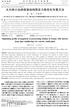 第 49 卷 第 6 期 2 0 1 7 年 6 月 哈尔滨工业大学学报 JOURNAL OF HARBIN INSTITUTE OF TECHNOLOGY Vol 49 No 6 Jun. 2017 DOI:10.11918 / j.issn.0367 6234.201605127 大内跨小边跨框架结构预应力筋优化布置方法 摘 周威 1,2 1,2, 芦思炜 (1. 哈尔滨工业大学土木工程学院,
第 49 卷 第 6 期 2 0 1 7 年 6 月 哈尔滨工业大学学报 JOURNAL OF HARBIN INSTITUTE OF TECHNOLOGY Vol 49 No 6 Jun. 2017 DOI:10.11918 / j.issn.0367 6234.201605127 大内跨小边跨框架结构预应力筋优化布置方法 摘 周威 1,2 1,2, 芦思炜 (1. 哈尔滨工业大学土木工程学院,
温 故 知 新 柱 中 所 配 置 钢 筋 类 型 柱 平 法 表 示 的 含 义 及 其 钢 筋 工 程 量 计 算 中 应 注 意 的 问 题
 框 架 梁 钢 筋 工 程 量 计 算 温 故 知 新 柱 中 所 配 置 钢 筋 类 型 柱 平 法 表 示 的 含 义 及 其 钢 筋 工 程 量 计 算 中 应 注 意 的 问 题 新 课 教 学 钢 筋 工 程 种 类 钢 筋 柱 钢 筋 板 钢 筋 梁 钢 筋 墙 钢 筋 其 他 钢 筋 梁 的 平 法 表 示 梁 平 法 施 工 图 是 在 梁 平 面 布 置 图 上 采 用 平 面 注
框 架 梁 钢 筋 工 程 量 计 算 温 故 知 新 柱 中 所 配 置 钢 筋 类 型 柱 平 法 表 示 的 含 义 及 其 钢 筋 工 程 量 计 算 中 应 注 意 的 问 题 新 课 教 学 钢 筋 工 程 种 类 钢 筋 柱 钢 筋 板 钢 筋 梁 钢 筋 墙 钢 筋 其 他 钢 筋 梁 的 平 法 表 示 梁 平 法 施 工 图 是 在 梁 平 面 布 置 图 上 采 用 平 面 注
第 期 程东辉等无粘结预应力再生粗骨料混凝土梁力学性能 > 引言 再生 骨 料 混 凝 土 简 称 再 生 混 凝 土它 是 指 将 混 凝土'砂浆'石'砖瓦等建筑垃圾经机械或人工破碎' 筛分与清洗后按一定的比例级配形成再生骨料部 分或 全 部 代 替 天 然 骨 料并 加 入 胶 凝 材 料'砂'
 第 卷 第 期 年 月 建筑科学与工程学报 && ' 文章编号 无粘结预应力再生粗骨料混凝土梁力学性能 程东辉 俞永志 董志鹏 东北林业大学土木工程学院 黑龙江哈尔滨 摘要 设计制作了 根不同粗骨料替换率的无粘结预应力再生粗骨料混凝土试验梁 并采用两点加载对其进行正截面受弯性能试验 研究了无粘结预应力再生粗骨料混凝土的梁破坏形态 承载力 裂缝宽度及跨中挠度等力学性能 基于试验数据建立了与 混凝土结构设计规范
第 卷 第 期 年 月 建筑科学与工程学报 && ' 文章编号 无粘结预应力再生粗骨料混凝土梁力学性能 程东辉 俞永志 董志鹏 东北林业大学土木工程学院 黑龙江哈尔滨 摘要 设计制作了 根不同粗骨料替换率的无粘结预应力再生粗骨料混凝土试验梁 并采用两点加载对其进行正截面受弯性能试验 研究了无粘结预应力再生粗骨料混凝土的梁破坏形态 承载力 裂缝宽度及跨中挠度等力学性能 基于试验数据建立了与 混凝土结构设计规范
三维设计软件应用 (3ds Max) 1.1 任务 1: 制作一个简单的三维动画 体验 3ds Max 2012 中文版 预备知识 1: 三维动画制作基本流程 3ds Max 1. 编制脚本 2. 创建模型 3ds Max 3ds Max Maya 3. 使用材质及贴图 3ds Max
 第 1 章 3ds Max 2012 中文版快速入门 内容导读 Autodesk 公司推出的 3ds Max 是一个优秀并享有盛誉的三维设计软件, 也是目前全球用户数量最多的三维设计软件, 其功能集建模 材质和贴图 光效设计 动画制作 渲染与合成于一体 3ds Max 广泛应用于影视广告设计制作 建筑装潢设计制作 工业设计 影视特效 虚拟现实场景设计等领域 3ds Max 2012 与之前的版本相比,
第 1 章 3ds Max 2012 中文版快速入门 内容导读 Autodesk 公司推出的 3ds Max 是一个优秀并享有盛誉的三维设计软件, 也是目前全球用户数量最多的三维设计软件, 其功能集建模 材质和贴图 光效设计 动画制作 渲染与合成于一体 3ds Max 广泛应用于影视广告设计制作 建筑装潢设计制作 工业设计 影视特效 虚拟现实场景设计等领域 3ds Max 2012 与之前的版本相比,
FPGAs in Next Generation Wireless Networks WPChinese
 FPGA 2010 3 Lattice Semiconductor 5555 Northeast Moore Ct. Hillsboro, Oregon 97124 USA Telephone: (503) 268-8000 www.latticesemi.com 1 FPGAs in Next Generation Wireless Networks GSM GSM-EDGE 384kbps CDMA2000
FPGA 2010 3 Lattice Semiconductor 5555 Northeast Moore Ct. Hillsboro, Oregon 97124 USA Telephone: (503) 268-8000 www.latticesemi.com 1 FPGAs in Next Generation Wireless Networks GSM GSM-EDGE 384kbps CDMA2000
5 551 [3-].. [5]. [6]. [7].. API API. 1 [8-9]. [1]. W = W 1) y). x [11-12] D 2 2πR = 2z E + 2R arcsin D δ R z E = πr 1 + πr ) 2 arcsin
![5 551 [3-].. [5]. [6]. [7].. API API. 1 [8-9]. [1]. W = W 1) y). x [11-12] D 2 2πR = 2z E + 2R arcsin D δ R z E = πr 1 + πr ) 2 arcsin 5 551 [3-].. [5]. [6]. [7].. API API. 1 [8-9]. [1]. W = W 1) y). x [11-12] D 2 2πR = 2z E + 2R arcsin D δ R z E = πr 1 + πr ) 2 arcsin](/thumbs/91/107147441.jpg) 38 5 216 1 1),2) 163318) 163318). API. TE256 A doi 1.652/1-879-15-298 MODE OF CASING EXTERNA EXTRUSION BASED ON THE PRINCIPE OF VIRTUA WORK 1) ZHAO Wanchun,2) ZENG Jia WANG Tingting FENG Xiaohan School
38 5 216 1 1),2) 163318) 163318). API. TE256 A doi 1.652/1-879-15-298 MODE OF CASING EXTERNA EXTRUSION BASED ON THE PRINCIPE OF VIRTUA WORK 1) ZHAO Wanchun,2) ZENG Jia WANG Tingting FENG Xiaohan School
绘制OpenCascade中的曲线
 在 OpenSceneGraph 中绘制 OpenCascade 的曲线 Draw OpenCascade Geometry Curves in OpenSceneGraph eryar@163.com 摘要 Abstract: 本文简要说明 OpenCascade 中几何曲线的数据, 并将这些几何曲线在 OpenSceneGraph 中绘制出来 关键字 KeyWords:OpenCascade Geometry
在 OpenSceneGraph 中绘制 OpenCascade 的曲线 Draw OpenCascade Geometry Curves in OpenSceneGraph eryar@163.com 摘要 Abstract: 本文简要说明 OpenCascade 中几何曲线的数据, 并将这些几何曲线在 OpenSceneGraph 中绘制出来 关键字 KeyWords:OpenCascade Geometry
数字带通 带阻 高通滤波器的设计 把一个归一化原型模拟低通滤波器变换成另一个所需类型的模拟滤波器, 再将其数字化 直接从模拟滤波器通过一定的频率变换关系完成所需类型数字滤波器的设计 先设计低通型的数字滤波器, 再用数字频率变化方法将其转换成所需类型数字滤波器
 数字带通 带阻 高通滤波器的设计 把一个归一化原型模拟低通滤波器变换成另一个所需类型的模拟滤波器, 再将其数字化 直接从模拟滤波器通过一定的频率变换关系完成所需类型数字滤波器的设计 先设计低通型的数字滤波器, 再用数字频率变化方法将其转换成所需类型数字滤波器 模拟原型方法 : 模拟低通 - 模拟带通 H ( j) H ( j) 3 3 3 模拟原型方法 : 模拟低通 - 模拟带通 H ( j) 模拟低通
数字带通 带阻 高通滤波器的设计 把一个归一化原型模拟低通滤波器变换成另一个所需类型的模拟滤波器, 再将其数字化 直接从模拟滤波器通过一定的频率变换关系完成所需类型数字滤波器的设计 先设计低通型的数字滤波器, 再用数字频率变化方法将其转换成所需类型数字滤波器 模拟原型方法 : 模拟低通 - 模拟带通 H ( j) H ( j) 3 3 3 模拟原型方法 : 模拟低通 - 模拟带通 H ( j) 模拟低通
UDC
 UDC P GB 50204-2002 Code for acceptance of constructional quality of concrete structures GB 50204-92 GBJ 321-90 2002-03-15 2002-04-01 [2002]63 ( ) ( [1998]244 ) GB 50204--2002 2002 4 1 4.1.14.1.3 5.1.15.2.15.2.25.5.16.2.16.3.16.4.47.2.17.2.27.4.18.2.1
UDC P GB 50204-2002 Code for acceptance of constructional quality of concrete structures GB 50204-92 GBJ 321-90 2002-03-15 2002-04-01 [2002]63 ( ) ( [1998]244 ) GB 50204--2002 2002 4 1 4.1.14.1.3 5.1.15.2.15.2.25.5.16.2.16.3.16.4.47.2.17.2.27.4.18.2.1
目录 1 H3C R4900 G2 服务器可选部件与操作系统兼容性列表 控制卡 GPU 卡 网卡 FC HBA 卡 TPM/TCM 模块 NVMe SSD PCle 加速卡 1-31 i
 目录 1 H3C R4900 G2 服务器可选部件与操作系统兼容性列表 1-1 1.1 控制卡 1-1 1.2 GPU 卡 1-5 1.3 网卡 1-8 1.4 FC HBA 卡 1-21 1.5 TPM/TCM 模块 1-29 1.6 NVMe SSD PCle 加速卡 1-31 i 1 H3C R4900 G2 服务器可选部件与操作系统兼容性列表 本手册为产品通用资料 对于定制化产品, 请用户以产品实际情况为准
目录 1 H3C R4900 G2 服务器可选部件与操作系统兼容性列表 1-1 1.1 控制卡 1-1 1.2 GPU 卡 1-5 1.3 网卡 1-8 1.4 FC HBA 卡 1-21 1.5 TPM/TCM 模块 1-29 1.6 NVMe SSD PCle 加速卡 1-31 i 1 H3C R4900 G2 服务器可选部件与操作系统兼容性列表 本手册为产品通用资料 对于定制化产品, 请用户以产品实际情况为准
USER MANUAL_2.0_CN_V2_溫度修改版本.indd
 P 1 2015 P 2 內 P 3 P 4 User Manual da Vinci 2.0 Duo 第二章 设置和安装 本章将说明如何正确地开箱及使用打印机 在进入本章前请务必阅读第一章 产品安全使用 开箱和确认附件 注意: P5 3D Z USB P 6 P 7 P 8 第 五 章 功 能 操 作 按 键 上 键 下 键 左 键 右 键 OK 键 Home 键 功 能 向 上 选 择 向 下
P 1 2015 P 2 內 P 3 P 4 User Manual da Vinci 2.0 Duo 第二章 设置和安装 本章将说明如何正确地开箱及使用打印机 在进入本章前请务必阅读第一章 产品安全使用 开箱和确认附件 注意: P5 3D Z USB P 6 P 7 P 8 第 五 章 功 能 操 作 按 键 上 键 下 键 左 键 右 键 OK 键 Home 键 功 能 向 上 选 择 向 下
第 6 期 徐秀丽等 : 预应力曲线转换梁的试验研究 131 方案并模拟实际工程的受力和约束情况, 设计了两榀 1 5 的框架模型进行试验研究. 1 试验概况 1 1 试件的设计与制作 本试验以图 2 中的 4 7 轴曲梁为研究对象, 为模拟实际工程转换梁的受力状态, 试验模型除包括曲线梁外, 还分
 东南大学学报 第 29 卷第 6 期 1999 年 11 月 JOURNALOFSOUTHEASTUNIVERSITY Vol 29 No 6 Nov.1999 预应力曲线转换梁的试验研究 1 徐秀丽 冯 2 健 2 秦卫红 2 蒋永生 ( 1 南京建筑工程学院土木系, 南京 210009) ( 2 东南大学土木工程学院, 南京 210096) 摘 要 通过对竖向荷载作用下的矩形和箱形 2 种截面形式的预应力混凝土曲线转
东南大学学报 第 29 卷第 6 期 1999 年 11 月 JOURNALOFSOUTHEASTUNIVERSITY Vol 29 No 6 Nov.1999 预应力曲线转换梁的试验研究 1 徐秀丽 冯 2 健 2 秦卫红 2 蒋永生 ( 1 南京建筑工程学院土木系, 南京 210009) ( 2 东南大学土木工程学院, 南京 210096) 摘 要 通过对竖向荷载作用下的矩形和箱形 2 种截面形式的预应力混凝土曲线转
PowerPoint 演示文稿
 Phoptoshop -- 实例教程 第2章 初识 Photoshop 本章简介 本章首先对 Photoshop 进行概述 然后介绍 Photoshop 的功 能特色 通过本章的学习 可以对 Photoshop 的多种功用有一 个大体的 全方位的了解 有助于在制作图像的过程中快速地 定位 应用相应的知识点 完成图像的制作任务 课堂学习目标 工作界面的介绍 文件操作 图像的显示效果 标尺 参考线和网格线的设置
Phoptoshop -- 实例教程 第2章 初识 Photoshop 本章简介 本章首先对 Photoshop 进行概述 然后介绍 Photoshop 的功 能特色 通过本章的学习 可以对 Photoshop 的多种功用有一 个大体的 全方位的了解 有助于在制作图像的过程中快速地 定位 应用相应的知识点 完成图像的制作任务 课堂学习目标 工作界面的介绍 文件操作 图像的显示效果 标尺 参考线和网格线的设置
Windows Azure Overview
 一级建造师 建筑工程管理与实务 http://haixue.com 嗨学讲师 : 安慧 新浪微博 : 筱安安课堂开课了 答疑邮箱 :2475465940@qq.com 1 课后作业 :1 荷载效应是在荷载作用下结构或构件内产生的 ( ) 等的总称 A 振幅 B 内力 C 位移 D 变形 E 裂缝 2 答案 :BDE 解析 : 荷载效应是在荷载作用下结构或构件内产生的内力 ( 如轴 力 剪力 弯矩 )
一级建造师 建筑工程管理与实务 http://haixue.com 嗨学讲师 : 安慧 新浪微博 : 筱安安课堂开课了 答疑邮箱 :2475465940@qq.com 1 课后作业 :1 荷载效应是在荷载作用下结构或构件内产生的 ( ) 等的总称 A 振幅 B 内力 C 位移 D 变形 E 裂缝 2 答案 :BDE 解析 : 荷载效应是在荷载作用下结构或构件内产生的内力 ( 如轴 力 剪力 弯矩 )
Microsoft Word - JGJ doc
 中华人民共和国行业标准 型钢混凝土组合结构技术规程 Tehnil peiition or teel reinored onrete omponte truture JGJ 38 200 J 30-200 2 0 0 2 北京 第 页共 页 @.inoe.om 型钢混凝土组合结构技术规程资料编号 JGJ 38 200 J 30-200 @ 中华人民共和国行业标准型钢混凝土组合结构技术规程 Tehnil
中华人民共和国行业标准 型钢混凝土组合结构技术规程 Tehnil peiition or teel reinored onrete omponte truture JGJ 38 200 J 30-200 2 0 0 2 北京 第 页共 页 @.inoe.om 型钢混凝土组合结构技术规程资料编号 JGJ 38 200 J 30-200 @ 中华人民共和国行业标准型钢混凝土组合结构技术规程 Tehnil
扬州金辉置业有限公司 : 根据 建设工程质量管理条例 建设工程勘察设计管理条例 建设部 房屋建筑和市政基础设施工程施工图设计文件审查管理办法 的规定, 受你单位委托, 我机构对你单位报送的扬州四季金辉二期 A14#-A18# 楼 ( 变更 ) 项目施工图设计文件进行了审查, 形成审查意见附后, 请你
 扬州市建筑工程施工图 设计文件审查意见书 意见书编号 : 321014161-(2015) 883 项目名称 : 扬州四季金辉二期 A14#-A18# 楼 ( 变更 ) 审查机构 : 扬州市建设工程施工图设计审查中心 颁布日期 : 2015 年 12 月 17 日 江苏省建设厅制 1 扬州金辉置业有限公司 : 根据 建设工程质量管理条例 建设工程勘察设计管理条例 建设部 房屋建筑和市政基础设施工程施工图设计文件审查管理办法
扬州市建筑工程施工图 设计文件审查意见书 意见书编号 : 321014161-(2015) 883 项目名称 : 扬州四季金辉二期 A14#-A18# 楼 ( 变更 ) 审查机构 : 扬州市建设工程施工图设计审查中心 颁布日期 : 2015 年 12 月 17 日 江苏省建设厅制 1 扬州金辉置业有限公司 : 根据 建设工程质量管理条例 建设工程勘察设计管理条例 建设部 房屋建筑和市政基础设施工程施工图设计文件审查管理办法
型钢混凝土组合结构技术规程 JGJ
 中华人民共和国行业标准 型钢混凝土组合结构技术规程 建标 北 京 中华人民共和国行业标准 型钢混凝土组合结构技术规程 批准部门 中华人民共和国建设部 施行日期年月日 北 京 关于发布行业标准 型钢混凝土 组合结构技术规程 的通知 建标 号 根据国家计委 关于发送 一九八八年工程建设标准规范制 订 修订计划 的通知 计综 号 的要求 由中 国建筑科学研究院主编的 型钢混凝土组合结构技术规程 经 审查
中华人民共和国行业标准 型钢混凝土组合结构技术规程 建标 北 京 中华人民共和国行业标准 型钢混凝土组合结构技术规程 批准部门 中华人民共和国建设部 施行日期年月日 北 京 关于发布行业标准 型钢混凝土 组合结构技术规程 的通知 建标 号 根据国家计委 关于发送 一九八八年工程建设标准规范制 订 修订计划 的通知 计综 号 的要求 由中 国建筑科学研究院主编的 型钢混凝土组合结构技术规程 经 审查
在Windows上安装Hadoop
 一见 2010.1.6 www.hadoopor.com/hadoopor@foxmail.com 1. 安装 JDK 不建议只安装 JRE, 而是建议直接安装 JDK, 因为安装 JDK 时, 可以同时安装 JRE MapReduce 程序的编写和 Hadoop 的编译都依赖于 JDK, 光 JRE 是不够的 JRE 下载地址 :http://www.java.com/zh_cn/download/manual.jsp
一见 2010.1.6 www.hadoopor.com/hadoopor@foxmail.com 1. 安装 JDK 不建议只安装 JRE, 而是建议直接安装 JDK, 因为安装 JDK 时, 可以同时安装 JRE MapReduce 程序的编写和 Hadoop 的编译都依赖于 JDK, 光 JRE 是不够的 JRE 下载地址 :http://www.java.com/zh_cn/download/manual.jsp
<4D F736F F D A1B6B8D6BDEEBAB8BDD3CDF8C3AAB9CCBACDB4EEBDD3B3A4B6C8B5C4CAB5BCF9A1B72E646F63>
 钢筋焊接网锚固和搭接长度的实践 林振伦林国珍张云 星联钢网 ( 深圳 ) 有限公司 [ 摘要 ] 实践中常遇到钢筋焊接网的锚固和搭接的问题, 针对工程实践中遇到的具体问题, 按现行的 规范 规程 规定的要求, 进行了不同配筋的搭接长度 搭接钢筋用量的分析和比较, 对实际问题提出了一些看法 [ 关键词 ] 钢筋焊接网锚固搭接实践 1. 概述 钢筋焊接网的锚固和搭接是钢筋焊接网构件和其他构件的连接及钢筋焊接网之间的连接的技术措施,
钢筋焊接网锚固和搭接长度的实践 林振伦林国珍张云 星联钢网 ( 深圳 ) 有限公司 [ 摘要 ] 实践中常遇到钢筋焊接网的锚固和搭接的问题, 针对工程实践中遇到的具体问题, 按现行的 规范 规程 规定的要求, 进行了不同配筋的搭接长度 搭接钢筋用量的分析和比较, 对实际问题提出了一些看法 [ 关键词 ] 钢筋焊接网锚固搭接实践 1. 概述 钢筋焊接网的锚固和搭接是钢筋焊接网构件和其他构件的连接及钢筋焊接网之间的连接的技术措施,
PowerPoint 演示文稿
 友乾营 报表的 SQL 植入风险 规避风险 : 让你的报表变的安全起来 SQL 植入的概念 恶意的 SQL 归根结底 : 执行了不该允许执行的 SQL 命令, 达到非法的目的 常见案例 骗过登录验证非法获取账号信息篡改 删除数据 为什么存在 SQL 植入 植入原理 如何攻击 特殊的输入参数 未处理特殊字符 -- # 数据库配置不合理 植入原理 : 案例 1, 特殊输入参数 union or 猜表名
友乾营 报表的 SQL 植入风险 规避风险 : 让你的报表变的安全起来 SQL 植入的概念 恶意的 SQL 归根结底 : 执行了不该允许执行的 SQL 命令, 达到非法的目的 常见案例 骗过登录验证非法获取账号信息篡改 删除数据 为什么存在 SQL 植入 植入原理 如何攻击 特殊的输入参数 未处理特殊字符 -- # 数据库配置不合理 植入原理 : 案例 1, 特殊输入参数 union or 猜表名
你的第一本 Photoshop 书 图 1.3 图 1.4 RGB 图 1.5 图 三原色光的概念 R Red G Green B Blue RGB RGB R B 3 1 RGB RGB 256 0~ RGB
 第 1 章色彩基础知识 Photoshop Photoshop 1.1 RGB 色彩模式 1.1 1.2 图 1.1 图 1.2 Photoshop sample0101.png 1.3 > CTRL O Windows Photoshop Photoshop Photoshop F8 > 1.4 B R 你的第一本 Photoshop 书 图 1.3 图 1.4 RGB 1.5 1.6 图 1.5
第 1 章色彩基础知识 Photoshop Photoshop 1.1 RGB 色彩模式 1.1 1.2 图 1.1 图 1.2 Photoshop sample0101.png 1.3 > CTRL O Windows Photoshop Photoshop Photoshop F8 > 1.4 B R 你的第一本 Photoshop 书 图 1.3 图 1.4 RGB 1.5 1.6 图 1.5
<4D6963726F736F667420576F7264202D20BDA8D6FED2B5B7A2D5B9A1B0CAAEB6FECEE5A1B1B9E6BBAE2E646F63>
 建 筑 业 发 展 十 二 五 规 划 二 一 一 年 七 月 目 录 序 言 一 发 展 现 状 和 面 临 形 势... (1) ( 一 ) 发 展 成 就... (1) ( 二 ) 主 要 问 题... (2) ( 三 ) 面 临 形 势... (3) 二 指 导 思 想 基 本 原 则 和 发 展 目 标... (3) ( 一 ) 指 导 思 想... (3) ( 二 ) 基 本 原 则...
建 筑 业 发 展 十 二 五 规 划 二 一 一 年 七 月 目 录 序 言 一 发 展 现 状 和 面 临 形 势... (1) ( 一 ) 发 展 成 就... (1) ( 二 ) 主 要 问 题... (2) ( 三 ) 面 临 形 势... (3) 二 指 导 思 想 基 本 原 则 和 发 展 目 标... (3) ( 一 ) 指 导 思 想... (3) ( 二 ) 基 本 原 则...
Cat AFC Cat MotionMonitor
 1100 6100 mm 43.3" 240.2" 1500 2050 mm 59" 80.7" 122 /m 2 12.5 /ft 2 Cat AFC Cat MotionMonitor...4...6...6...7...8...10...11 2 Cat 3 1.50 4.92' 1.75 5.74' 6.56' 4 Caterpillar 20 70 550 7500 mm 1.80 24.60'
1100 6100 mm 43.3" 240.2" 1500 2050 mm 59" 80.7" 122 /m 2 12.5 /ft 2 Cat AFC Cat MotionMonitor...4...6...6...7...8...10...11 2 Cat 3 1.50 4.92' 1.75 5.74' 6.56' 4 Caterpillar 20 70 550 7500 mm 1.80 24.60'
Photoshop CS6 Windows 10 Esc Alt F10 3 Photoshop CS 工具箱 选项栏 面板和和面板组 1. 工具箱 Tab 工具组中工具的切换 : 工具箱中一些工具图标的右下角有小黑三角, 表示这是一个按钮组, 存在
 第 1 章 第 1 章 CS6 工作区和基本操作中文 Photoshop CS6 工作区和基本操作 本章提要 : 本章介绍中文 Photoshop CS6 工作区的组成, 图像文件的基本知识和基本操作, 图像的 基本操作, 以及图像裁剪方法等内容 1.1 Photoshop CS6 工作区简介 Windows Photoshop CS6 Adobe Photoshop CS6 Photoshop CS6
第 1 章 第 1 章 CS6 工作区和基本操作中文 Photoshop CS6 工作区和基本操作 本章提要 : 本章介绍中文 Photoshop CS6 工作区的组成, 图像文件的基本知识和基本操作, 图像的 基本操作, 以及图像裁剪方法等内容 1.1 Photoshop CS6 工作区简介 Windows Photoshop CS6 Adobe Photoshop CS6 Photoshop CS6
主要内容 1. 结构整体稳定的刚重比分析 2. 地下室相关计算参数填写 3. 剪力墙连梁超限相关问题 程序更新改进 2
 主要内容 1. 结构整体稳定的刚重比分析 2. 地下室相关计算参数填写 3. 剪力墙连梁超限相关问题 4.2018.4.30 程序更新改进 2 结构整体稳定的刚重比分析 1.1. 规范对于刚重比的要求及理解 1.2. 刚重比计算的注意事项 1.3. PMSAP 提供的屈曲分析 1.4. 非地震区结构的稳定控制 1.5. 程序对于刚重比计算改进 3 1.1. 规范对于刚重比的要求及理解 高规 4 1.1.
主要内容 1. 结构整体稳定的刚重比分析 2. 地下室相关计算参数填写 3. 剪力墙连梁超限相关问题 4.2018.4.30 程序更新改进 2 结构整体稳定的刚重比分析 1.1. 规范对于刚重比的要求及理解 1.2. 刚重比计算的注意事项 1.3. PMSAP 提供的屈曲分析 1.4. 非地震区结构的稳定控制 1.5. 程序对于刚重比计算改进 3 1.1. 规范对于刚重比的要求及理解 高规 4 1.1.
2014年二级建造师建筑真题
 2014 年 二 级 建 造 师 建 筑 真 题 及 答 案 一 单 项 选 择 题 ( 共 20 题, 每 题 1 分 每 题 的 备 选 项 中, 只 有 1 个 最 符 合 题 意 ) 1. 下 列 用 房 通 常 可 以 设 置 在 地 下 室 的 是 ( ) A. 游 艺 厅 B. 医 院 病 房 C. 幼 儿 园 D. 老 年 人 生 活 用 房 2. 某 杆 件 受 力 形 式 示 意
2014 年 二 级 建 造 师 建 筑 真 题 及 答 案 一 单 项 选 择 题 ( 共 20 题, 每 题 1 分 每 题 的 备 选 项 中, 只 有 1 个 最 符 合 题 意 ) 1. 下 列 用 房 通 常 可 以 设 置 在 地 下 室 的 是 ( ) A. 游 艺 厅 B. 医 院 病 房 C. 幼 儿 园 D. 老 年 人 生 活 用 房 2. 某 杆 件 受 力 形 式 示 意
Slide 1
 1 () 2 () 3 2/33 1.1 1. 1.2 1.3 1.4 2. 2.1 2.2 2.3 3. 3. 3/33 1.1 4/33 1.2, ) / 5/33 1.3 HRB335 HRB400 HRB500 HRB+ HRB Hot Rolled Ribbed Bars HRBF335 HRBF400 HRB500 HRBF+ HRBF Fine 6/33 1.4 7/33 2.1 2009
1 () 2 () 3 2/33 1.1 1. 1.2 1.3 1.4 2. 2.1 2.2 2.3 3. 3. 3/33 1.1 4/33 1.2, ) / 5/33 1.3 HRB335 HRB400 HRB500 HRB+ HRB Hot Rolled Ribbed Bars HRBF335 HRBF400 HRB500 HRBF+ HRBF Fine 6/33 1.4 7/33 2.1 2009
 社 心 版 中 出 版 学 科 术出 k.cn 技 boo 教.a 职 ww w 科 学 出 版 社 职 教 技 术 出 版 中 心 www.aboo 科 学 出 版 社 职 教 技 术 出 版 中 心 www.aboo 社 心 版 中 出 版 学 n 出 c 科 术 k. o 技 o b 教 a 职 ww. w 科 学 出 版 社 职 教 技 术 出 版 中 心 www.aboo 科 学
社 心 版 中 出 版 学 科 术出 k.cn 技 boo 教.a 职 ww w 科 学 出 版 社 职 教 技 术 出 版 中 心 www.aboo 科 学 出 版 社 职 教 技 术 出 版 中 心 www.aboo 社 心 版 中 出 版 学 n 出 c 科 术 k. o 技 o b 教 a 职 ww. w 科 学 出 版 社 职 教 技 术 出 版 中 心 www.aboo 科 学
